Lenovo ThinkCentre 0266, ThinkCentre 0384, ThinkCentre 2491, ThinkCentre 4168, ThinkCentre 5027 User Guide [pt]
...Page 1

ManualdoUtilizadordo
ThinkCentre
TiposdeMáquina:0266,0384,2491,4168,5027,5067,7516e7519
Page 2
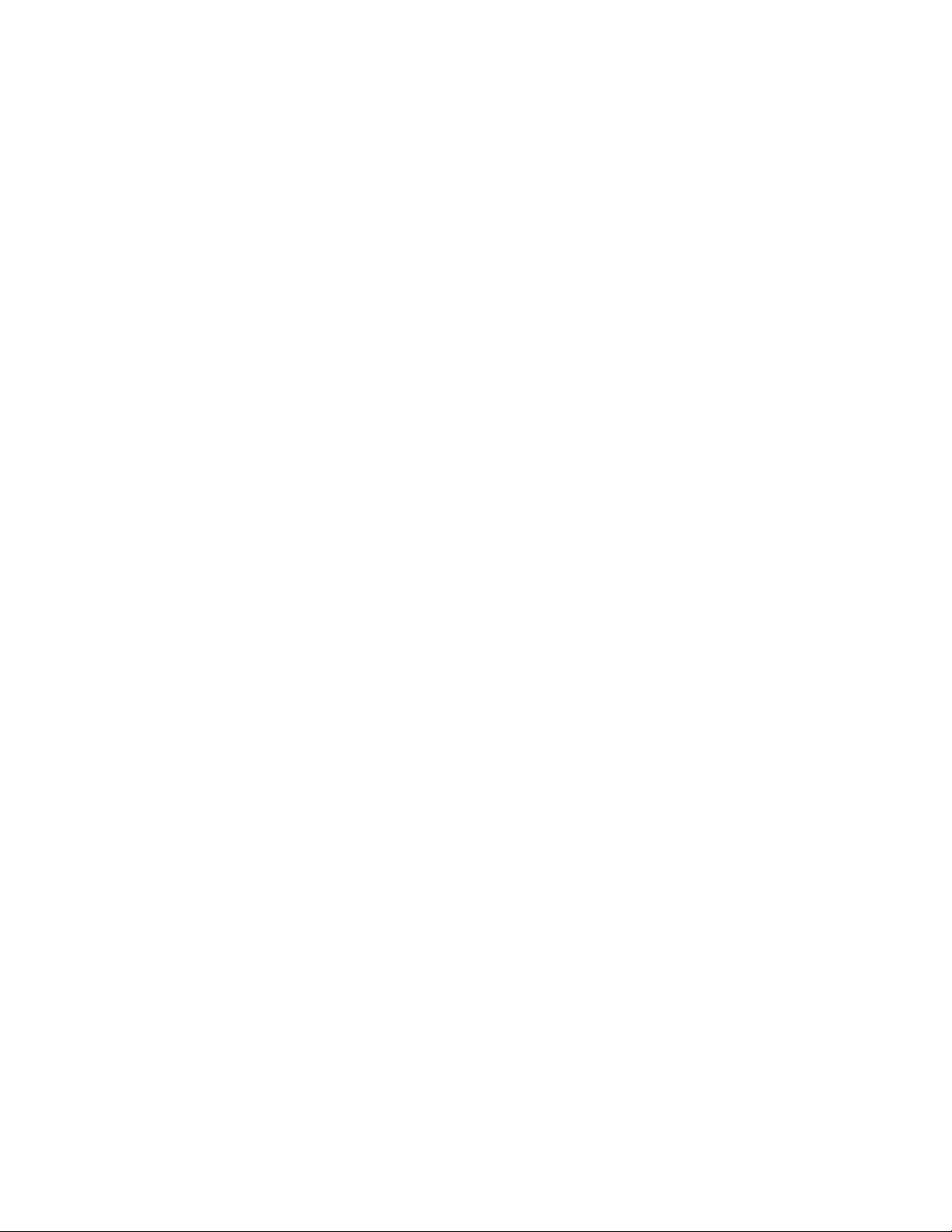
Page 3
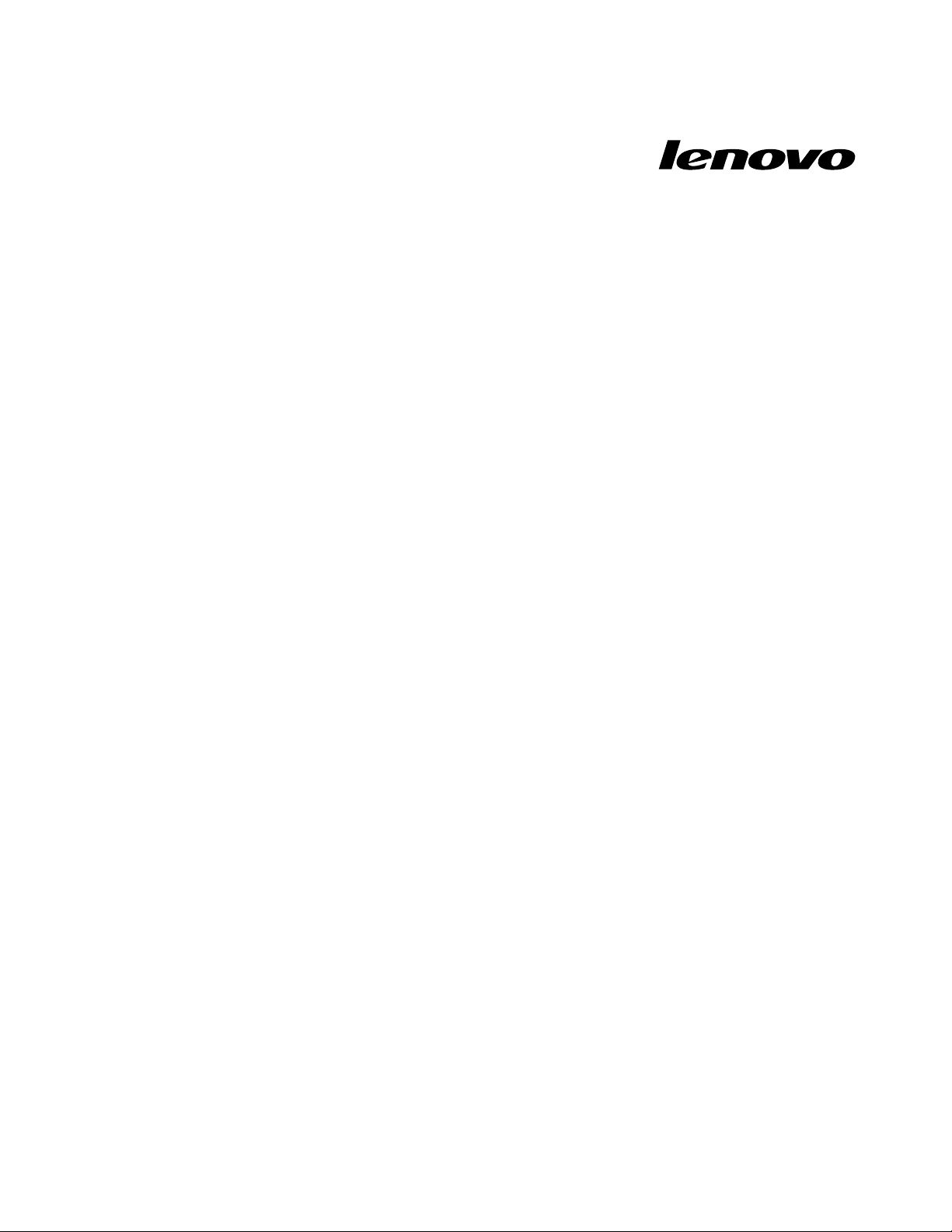
ManualdoUtilizadordo
ThinkCentre
TiposdeMáquina:0266,0384,2491,4168,5027,5067,7516e7519
Page 4
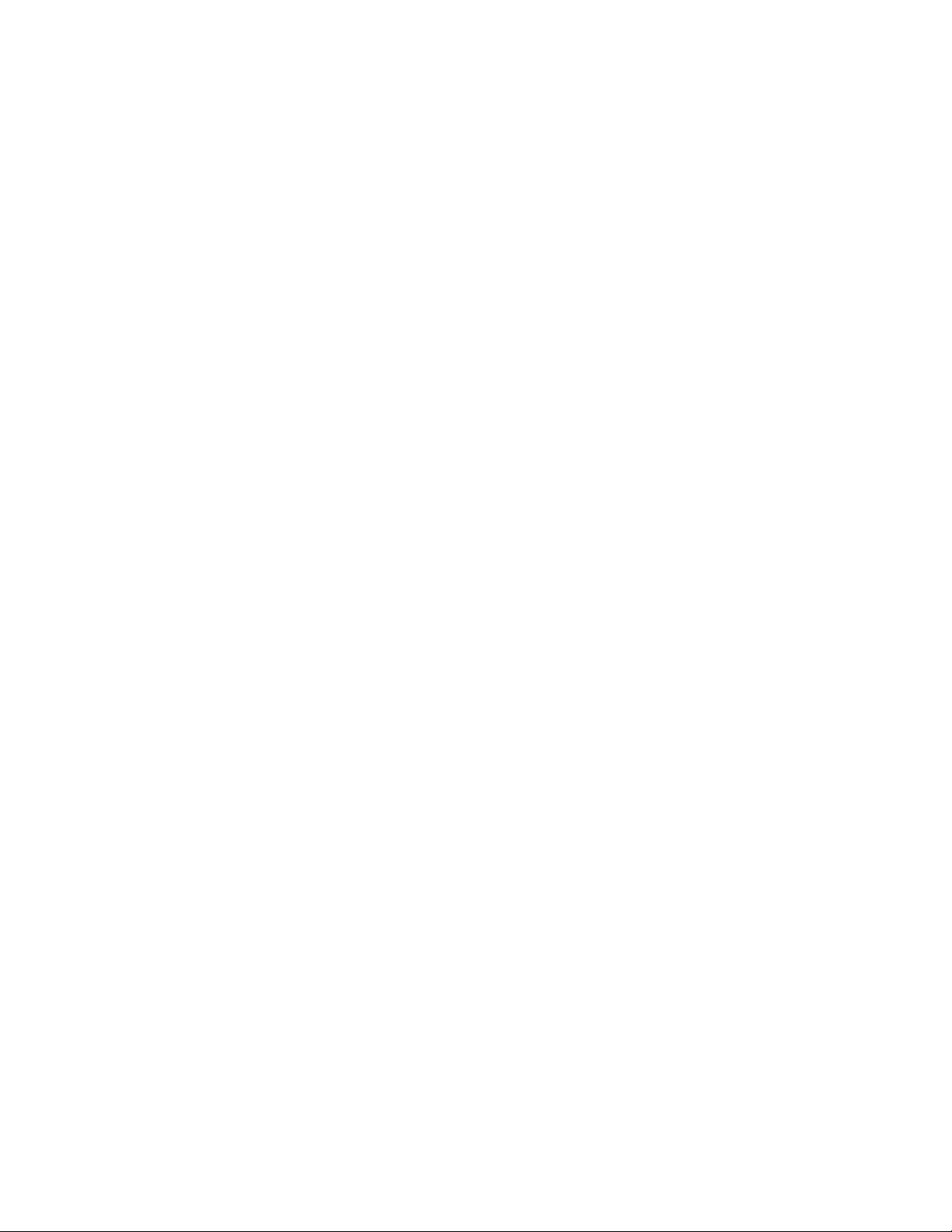
Nota:Antesdeutilizarasinformaçõescontidasnestapublicação,bemcomooprodutoaquesereferem,
leiaatentamente“Informaçõesimportantessobresegurança”napáginaviieApêndiceA“Informações
especiais”napágina109.
TerceiraEdição(Dezembro2011)
©CopyrightLenovo2011.
AVISODEDIREITOSLIMITADOSERESTRITOS:Casoosdadosousoftwaresejamfornecidosconsoanteumcontrato
“GSA”(GeneralServicesAdministration),autilização,reproduçãooudivulgaçãocarásujeitaàsrestriçõesdenidas
aoabrigodoContratoN.ºGS-35F-05925.
Page 5

Índice
Informaçõesimportantessobre
segurança...............vii
Serviçoeactualizações...........vii
Prevençãodeelectricidadeestática......viii
Cabosdealimentaçãoetransformadores....viii
Cabosdeextensãoedispositivosrelacionados...ix
Fichasetomadas..............ix
Dispositivosexternos.............ix
Caloreventilaçãodoproduto..........ix
Ambienteoperativo..............x
Informaçõessobreasegurançadomodem....xi
Declaraçãodeconformidadecomprodutosa
laser....................xi
Instruçõessobreafontedealimentação....xii
Limpezaemanutenção...........xii
Capítulo1.Descriçãogeraldo
produto.................1
Funcionalidades...............1
Especicações...............5
Descriçãogeraldosoftware..........5
SoftwarefornecidopelaLenovo.......5
AdobeReader..............8
Softwareantivírus.............8
Localizações................8
Localizarconectores,controloseindicadores
napartefrontaldocomputador.......9
Localizarconectoresnopainelposteriordo
computador..............10
Localizarcomponentes.........12
Localizaçãodecomponentesnaplacade
sistema................12
Etiquetacomotipoemodelodamáquina..13
Capítulo2.Utilizarocomputador...15
Perguntasmaisfrequentes..........15
Utilizaroteclado..............15
UtilizarasteclasdeatalhodoWindows...15
Utilizarumleitordeimpressõesdigitais...16
Utilizaroratoderoda............16
Ajustarosom...............16
Acercadoáudiodocomputador......17
Denirovolumeapartirdoambientede
trabalho...............17
DenirovolumenoPaineldeControlo...17
UtilizarCDseDVDs.............18
ManusearearmazenarCDseDVDs....18
ReproduzirumCDouDVD........18
GravarumCDouDVD..........19
Capítulo3.Outilizadoreo
computador..............21
Acessibilidadeeconforto..........21
Organizaroespaçodetrabalho......21
Conforto...............21
Brilhoeiluminação...........22
Circulaçãodoar............22
Tomadasecomprimentosdecabos....22
RegistarocomputadornaLenovo.......23
Deslocarocomputadorparaoutropaísou
região..................23
Selectordetensão...........23
Substituiçãodoscabosdealimentação...24
Capítulo4.Segurança.........25
Funcionalidadesdesegurança........25
Ligarumbloqueioporcabointegrado(cadeado
Kensington)................26
Utilizarpalavras-passe...........26
Palavras-passedoBIOS.........26
Palavras-passedoWindows.......27
ConguraroMicrocircuitodeSegurançaintegrado
....................27
DeniroMicrocircuitodeSegurança....27
Noçõessobrerewallserespectivautilização..28
Protegerdadoscontravírus.........29
Capítulo5.Instalarousubstituir
hardware...............31
Manuseardispositivossensíveisàelectricidade
estática.................31
Instalarousubstituirhardware........31
Instalaropçõesexternas.........31
Abriracoberturadocomputador.....32
Removerereinstalaracoberturabiselada
anterior................32
Instalarousubstituirummódulode
memória...............33
InstalarousubstituiraplacaPCI......35
Instalarodiscodememóriasólida.....36
Substituiraunidadedediscorígido....38
Substituiraunidadeóptica........39
Substituirabateria...........41
Substituirodissipadordecalor......42
Substituiromicroprocessador.......44
©CopyrightLenovo2011
iii
Page 6
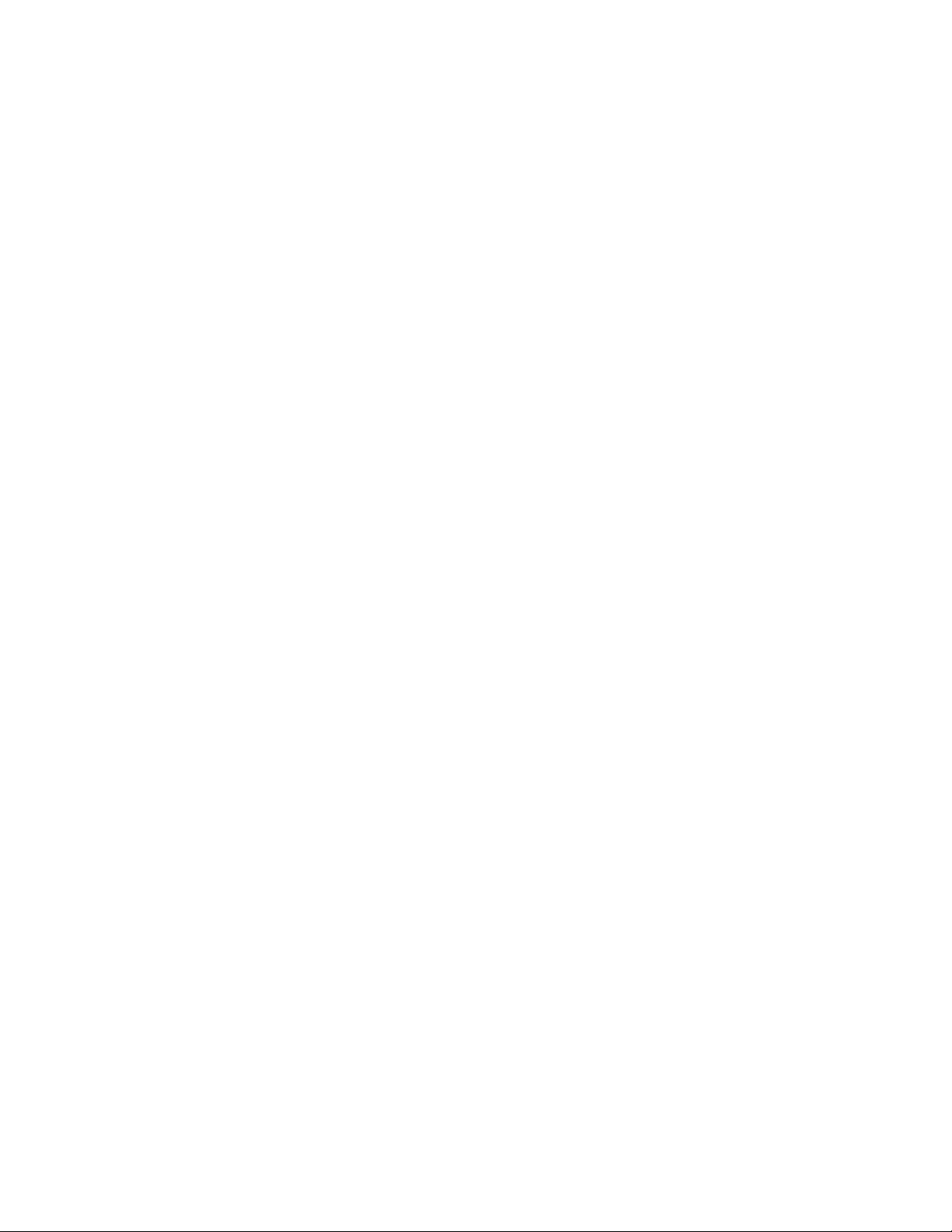
Substituiraventoinhadosistema.....47
Substituiracolunainterna........49
SubstituiroconjuntoáudiofrontaleUSB..50
Substituirotransformador........53
Substituirosuportedotransformador....54
Substituirotecladoouorato.......57
Concluirasubstituiçãodoscomponentes..57
Capítulo6.Informaçõesde
recuperação..............59
Criareutilizarsuportesderecuperação.....59
Criarsuportesderecuperação......59
Utilizarsuportesderecuperação......60
Executaroperaçõesderecuperaçãoecópiade
segurança................60
Executarumaoperaçãodecópiade
segurança...............61
Executarumaoperaçãoderecuperação...61
UtilizaroespaçodetrabalhodoRescueand
Recovery.................62
Criareutilizarumsuportederecuperação....63
Criarumsuportederecuperação.....63
Utilizarumsuportederecuperação.....63
Reinstalarcontroladoresdedispositivoe
aplicaçõespré-instalados..........64
Reinstalarprogramasdesoftware.......65
Reinstalarcontroladoresdedispositivo.....66
Resolverproblemasderecuperação......66
Capítulo7.UtilizaroprogramaSetup
Utility(UtilitáriodeConguração)..67
IniciaroprogramaSetupUtility(Utilitáriode
Conguração)...............67
Verealterardenições...........67
Utilizarpalavras-passe...........67
Consideraçõessobrepalavras-passe....68
Palavra-passedeligação.........68
Palavra-passedeAdministrador......68
Palavra-passedediscorígido.......68
Denir,alterareeliminarumapalavra-passe.69
Apagarpalavras-passeperdidasou
esquecidas(limparoconteúdodoCMOS)..69
Activaroudesactivarumdispositivo......69
Seleccionarumdispositivodearranque.....70
Seleccionarumdispositivodearranque
temporário..............70
Seleccionaroualterarasequênciade
dispositivosdearranque.........70
ActivaromododeconformidadecomErP....71
Opçõesdedesempenhointeligente......72
SairdoprogramaSetupUtility(Utilitáriode
Conguração)...............72
Capítulo8.Actualizarprogramasdo
sistema................73
Utilizarprogramasdosistema.........73
Actualizar(ashing)oBIOSapartirdeumdisco.73
Actualizar(ashing)oBIOSapartirdosistema
operativo.................74
Recuperardeumafalhadeactualizaçãodo
POST/BIOS................74
Capítulo9.Prevenirproblemas....77
Manterocomputadoractualizado.......77
Obtercontroladoresdedispositivo
actualizadosparaocomputador......77
Actualizarosistemaoperativo.......77
UtilizaroSystemUpdate.........78
Limpezaemanutenção...........78
Informaçõesbásicas..........79
Limparocomputador..........79
Conselhospráticosdemanutenção....80
Deslocarocomputador...........81
Capítulo10.Resoluçãodeproblemas
ediagnósticos............83
Resoluçãodeproblemasbásicos.......83
Procedimentoderesoluçãodeproblemas....84
Resoluçãodeproblemas..........85
Problemasdesom...........85
ProblemasdeCDs...........87
ProblemasdeDVD...........88
Problemasintermitentes.........89
Problemasdoteclado,ratooudispositivo
indicador...............89
Problemasdomonitor..........91
Problemasderede...........93
Problemasdeopções..........96
Problemasdedesempenhoebloqueio...97
Problemasdaimpressora........99
Problemasdaportasérie.........100
Problemasdesoftware.........100
ProblemasdeUSB...........101
Programasdediagnóstico..........102
LenovoSolutionCenter.........102
LenovoThinkVantageToolbox.......103
PC-DoctorforDOS...........103
Capítulo11.Obterinformações,
ajudaeassistência.........105
Recursosinformativos............105
LenovoThinkVantageTools........105
ThinkVantageProductivityCenter.....105
LenovoWelcome............105
AjudaeSuporte............105
ivManualdoUtilizadordoThinkCentre
Page 7

SegurançaeGarantia..........106
SítiodaWebdaLenovo
(http://www.lenovo.com).........106
SítiodeSuportenaWebdaLenovo....106
Ajudaeassistência.............106
Utilizaradocumentaçãoeprogramasde
diagnóstico..............106
Contactaraassistência.........107
Utilizaroutrosserviços..........108
Adquirirserviçosadicionais........108
ApêndiceA.Informações
especiais..............109
MarcasComerciais.............110
ApêndiceB.Informaçõessobre
regulamentação...........111
Avisoderestriçãodaexportação.......111
Informaçõessobresaídadetelevisão......111
Informaçõessobreemissõeselectrónicas....111
DeclaraçãodeConformidadedaFCC(Federal
CommunicationsCommission)......111
Informaçõesadicionaissobreregulamentação..113
ApêndiceC.Informaçõessobre
reciclagemeWEEE.........115
InformaçãoimportanteparaaDirectiva
Comunitária2002/96/EC...........115
Informaçõessobrereciclagem........115
InformaçõessobrereciclagemparaoBrasil...116
Informaçõessobrereciclagemdebateriaspara
Taiwan..................117
Informaçõessobrereciclagemdebateriasparaa
UniãoEuropeia..............117
Índice................119
©CopyrightLenovo2011
v
Page 8
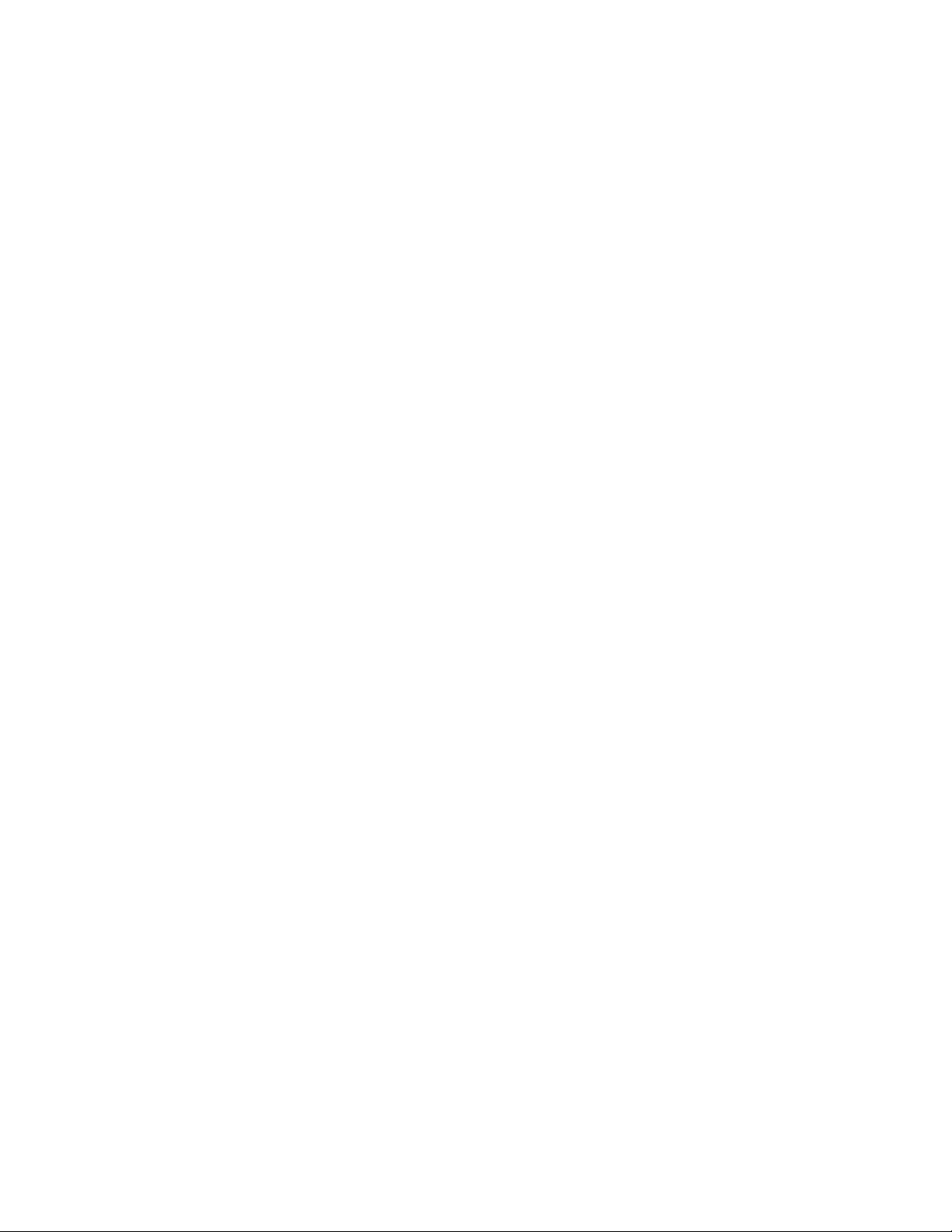
viManualdoUtilizadordoThinkCentre
Page 9
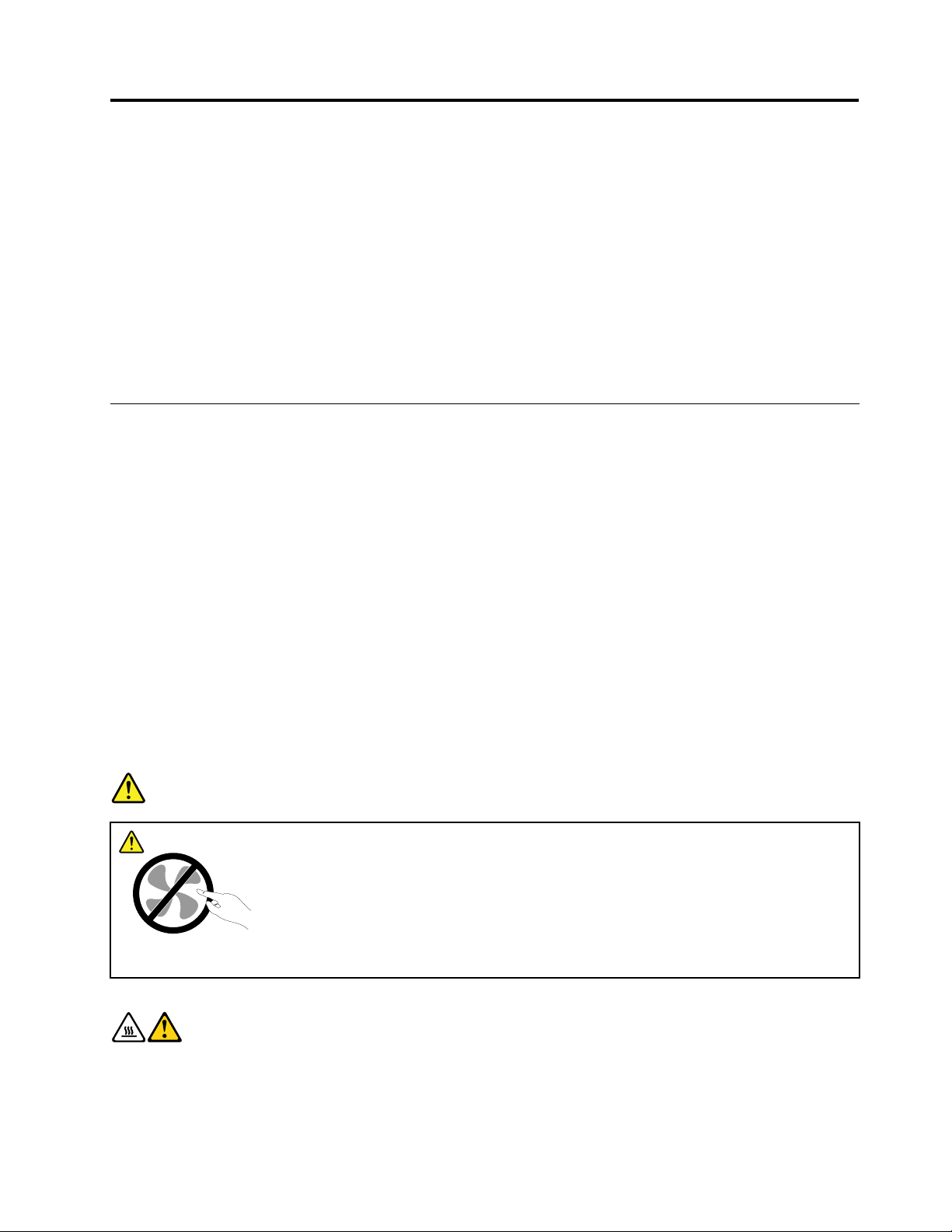
Informaçõesimportantessobresegurança
CUIDADO:
Antesdeutilizarestemanual,certique-sedequelêecompreendetodasasinformaçõessobre
segurançareferentesaesteproduto.Consulteasinformaçõesdestasecçãoeasinformaçõessobre
segurançanoManualdeSegurançaeGarantiadoThinkCentrequerecebeujuntamentecomeste
produto.Aleituraecompreensãodestasinformaçõessobresegurançareduzemoriscodelesõese
dedanosnoproduto.
SejánãopossuirumacópiadoManualdeSegurançaeGarantiadoThinkCentre,poderáobteruma
versãoemformatoPDF(PortableDocumentFormat)apartirdosítiodeSuportenaWebdaLenovo
http://www.lenovo.com/support.OsítiodeSuportenaWebdaLenovoforneceoManualdeSegurançae
GarantiadoThinkCentreeesteManualdeUtilizadordoThinkCentrenoutrosidiomas.
®
Serviçoeactualizações
Nãotenterepararumprodutosozinho,amenosqueoCentrodeAssistênciaaClientes,ouadocumentação
doproduto,lhetenhafornecidoinstruçõesnessesentido.RecorraapenasaumFornecedordeserviços
credenciadopararepararoseuproduto.
Nota:Certaspeçasdocomputadorpodemseractualizadasousubstituídaspelocliente.Normalmente,as
actualizaçõessãoreferidascomoopções.Oscomponentesdesubstituiçãoaprovadosparaainstalação
porpartedosclientessãoreferidoscomoUnidadesSubstituíveispeloClienteouCRUs.ALenovofornece
documentaçãocominstruções,quandoapropriado,paraosclientesinstalaremdispositivosousubstituírem
CRUs.Outilizadordeverácumpriratentamentetodasasinstruçõesquandoexecutarainstalaçãoe
substituiçãodecomponentes.OestadoDesligado(Off)deumindicadordealimentaçãonãosignica
necessariamentequeosníveisdetensãodentrodeumprodutosejamzero.Antesderemoverastampas
deumprodutoequipadocomumcabodealimentação,certique-sesempredequeaalimentaçãoestá
desligadaequeoprodutoestádesligadodequalquerfontedealimentação.Paraobtermaisinformações
sobreCRUs,consulteoManualdeUtilizadordoThinkCentrerelativoaesteproduto.Setiverquaisquer
questõesoudúvidas,contacteoCentrodeAssistênciaaClientes.
Emboranãoexistampeçasmóveisnocomputador,depoisdeocabodealimentaçãotersidodesligado,
sãonecessáriososseguintesavisosparasuasegurança.
em
PERIGO
Peçasmóveisperigosas.Mantenhaosdedoseoutraspartesdocorpoafastados.
CUIDADO:
AntesdesubstituirqualquerCRU,desligueocomputadoreaguardetrêsacincominutospara
permitirqueocomputadorarrefeçaantesdeabriratampa.
©CopyrightLenovo2011
vii
Page 10
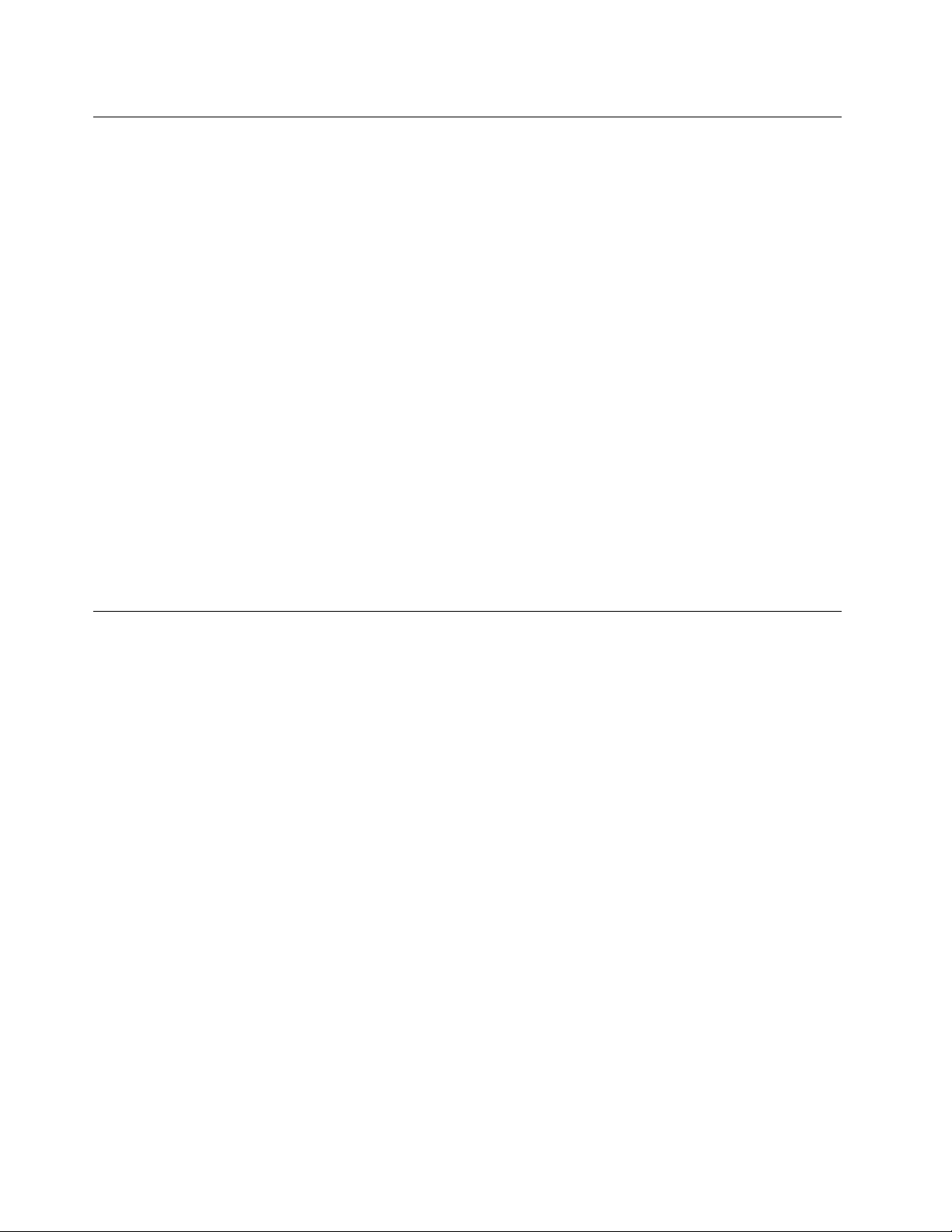
Prevençãodeelectricidadeestática
Aelectricidadeestática,apesardeinofensivaparaoutilizador,podedanicarseriamenteoscomponentes
docomputadoredispositivos.Omanuseamentoindevidodecomponentessensíveisaelectricidade
estáticapodedanicarocomponente.QuandodesembalarumdispositivoouCRU,nãoabraopacote
comprotecçãocontraelectricidadeestáticaquecontémocomponenteatéquerecebainstruçõesdirectas
paraoinstalar.
QuandomanuseardispositivosouCRUs,ouefectuarqualquertrabalhodentrodocomputador,tenhaas
seguintesprecauçõesparaevitardanospelaelectricidadeestática:
•Limiteosmovimentos.Estespodemfazeraumentaraelectricidadeestáticaàsuavolta.
•Manuseiesemprecomcuidadooscomponentes.Peguenostransformadores,módulosdememóriae
outrasplacasdecircuitospelasextremidades.Nuncatoquenoscircuitosexpostos.
•Evitequeoutraspessoastoquemnoscomponentes.
•QuandoinstalarumdispositivoouCRUsensívelaelectricidadeestática,toquenopacotecomprotecção
contraelectricidadeestáticaquecontémocomponentenumatampacomranhuradeexpansãometálica
ounoutrasuperfíciemetálicanãopintadanocomputadordurantepelomenosdoissegundos.Deste
modoreduzaelectricidadeestáticanopacoteenoseucorpo.
•Quandopossível,removaocomponentesensívelaelectricidadeestáticadopacotecomprotecção
contraelectricidadeestáticaeinstale-osemopousarnochão.Quandotalnãoforpossível,coloque
opacotecomprotecçãocontraelectricidadeestáticanumasuperfíciesuaveeniveladaecoloqueo
componentesobreopacote.
•Nãocoloqueocomponentesobreacoberturadocomputadorousobrequalqueroutrasuperfíciemetálica.
Cabosdealimentaçãoetransformadores
Utilizeapenasoscabosdealimentaçãoeostransformadoresfornecidospelofabricantedoproduto.
Oscabosdealimentaçãoestãoaprovadosemtermosdesegurança.NaAlemanha,deveráutilizaromodelo
H05VV-F,3G,0.75mm
Nuncaenroleumcabodealimentaçãoàvoltadeumtransformadoroudeoutroobjecto.Aofazê-lo,é
exercidapressãonocabooquepoderálevaraumdesgastedomesmo,aquequebreoudobre.Esta
situaçãopoderepresentarumriscodesegurança.
Mantenhaoscabosdealimentaçãoafastadosdaszonasdepassagemedeoutroslocaisondepossamser
acidentalmentedanicados.
Protejaocabodealimentaçãoeostransformadorescontraoderramedelíquidos.Porexemplo,nãodeixeo
cabodealimentaçãooutransformadorpróximodelava-louças,banheiras,instalaçõessanitáriasouem
pavimentoslimposcomdetergenteslíquidos.Oslíquidospodemcausarumcurto-circuito,especialmente,
seocabodealimentaçãooutransformadortiversidoincorrectamenteesforçado.Oslíquidospodem
igualmentecausaracorrosãogradualdosterminaisdocabodealimentaçãoe/oudosconectoresdo
adaptadornumtransformador,oquepoderesultareventualmentenumsobreaquecimento.
Liguesempreoscabosdealimentaçãoeoscabosdesinalpelaordemcorrectaecertique-sedequetodos
osconectoresdoscabosdealimentaçãoestãocorrectamenteligadoseencaixadosnastomadas.
NãoutilizequalquertransformadorquemostresinaisdecorrosãonospinosdeentradadeCAousinais
desobreaquecimento(como,porexemplo,plásticodeformado)naentradadeCAouemqualquerponto
dotransformador.
2
ousuperior.Noutrospaíses,deverãoserutilizadosostiposadequados.
viiiManualdoUtilizadordoThinkCentre
Page 11
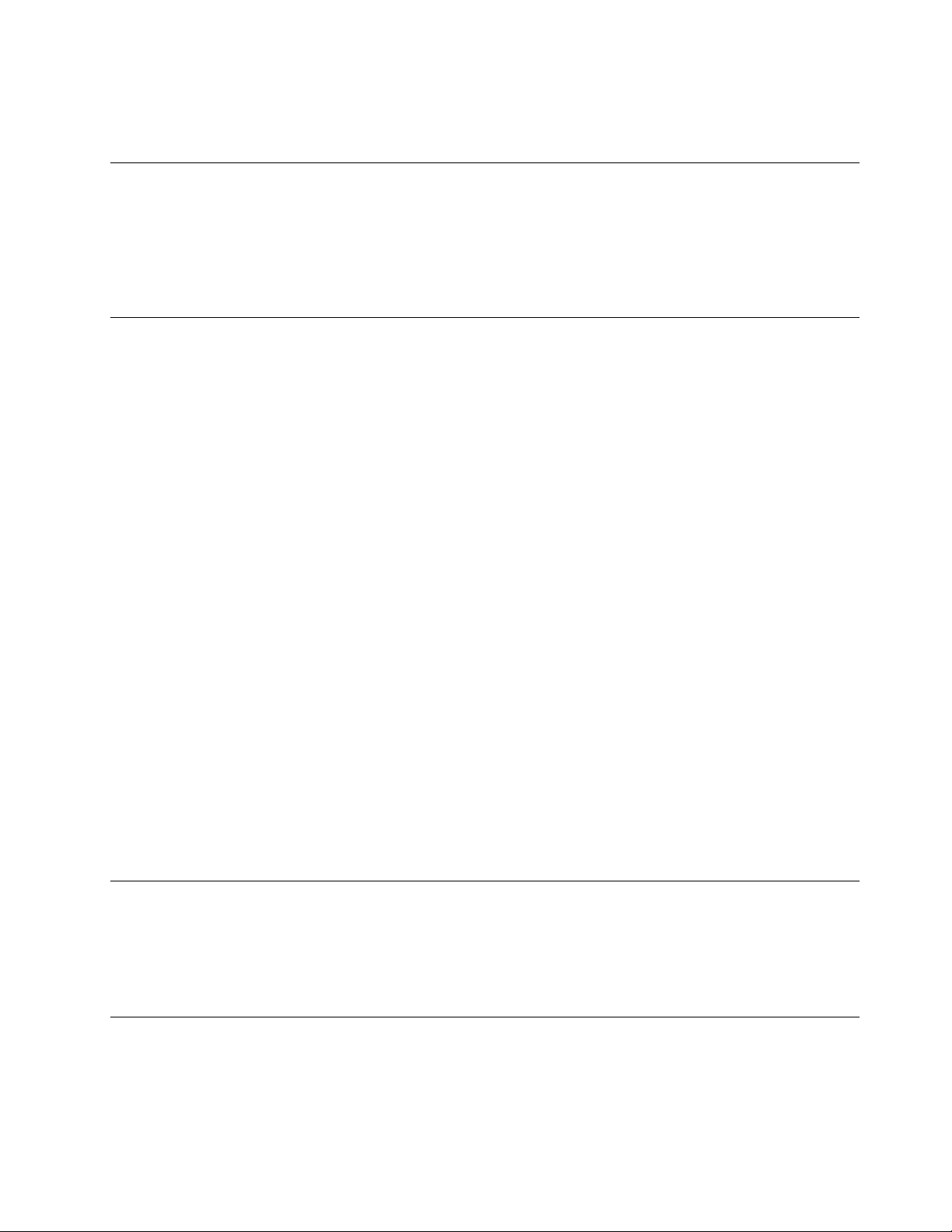
Nãoutilizecabosdealimentaçãocujoscontactoseléctricosemqualquerumadasextremidadesapresentem
sinaisdecorrosãoousobreaquecimentoouquandoocabodealimentaçãoapresentequalquertipodedano.
Cabosdeextensãoedispositivosrelacionados
Certique-sedequeapotêncianominaldoscabosdeextensão,protectorescontraoscilaçõesdetensão,
fontesdealimentaçãoininterruptíveiseextensõesutilizadoséaadequadaparatratarosrequisitosde
correntedoproduto.Nuncasobrecarregueestesdispositivos.Seforemutilizadasextensões,acarganão
deveráexcederapotêncianominaldeentradadaextensão.Consulteumelectricistaparaobtermais
informações,casotenhadúvidasacercadecargaseléctricas,requisitosdecorrenteevaloresdeentrada.
Fichasetomadas
Seumatomadaquepretendautilizarcomoequipamentodocomputadorparecerdanicadaoucorroída,
nãoautilizeenquantonãoforsubstituídaporumelectricistaqualicado.
Nãodobrenemmodiqueacha.Seachaestiverdanicada,contacteofabricanteparaobteruma
substituição.
Nãopartilheumatomadacomoutrosaparelhoseléctricosdomésticosoucomerciaisqueexijamgrandes
quantidadesdeelectricidade;casocontrário,atensãoinstávelpodedanicarocomputador,dados
oudispositivosligados.
Certosprodutosestãoequipadoscomumachacomtrêspinos.Estachasópermiteligaçãoatomadas
eléctricascomligaçãoàterra.Esteéumdispositivodesegurança.Nãoadultereestedispositivode
segurançatentandoligá-loaumatomadasemligaçãoàterra.Senãoconseguirintroduzirachana
tomada,contacteumelectricistaparaobterumadaptadordetomadaaprovadoouparasubstituiratomada
porumacompatívelcomestedispositivodesegurança.Nuncasobrecarregueumatomadaeléctrica.A
cargacompletadosistemanãodeveráexceder80porcentodapotênciadocircuitodederivação.Consulte
umelectricistaparaobtermaisinformações,casotenhadúvidasacercadecargaseléctricasevaloresdos
circuitosdederivação.
Certique-sedequeatomadaeléctricaqueestáautilizartemososcorrectos,estáfacilmenteacessível
elocalizadapróximodoequipamento.Nãoestiquetotalmenteoscabosdealimentaçãodeformaa
esforçá-los.
Certique-sedequeatomadadealimentaçãoforneceatensãoeotipodecorrentecorrectaparaoproduto
queestáainstalar.
Ligueedesliguecuidadosamenteoequipamentodatomadaeléctrica.
Dispositivosexternos
Nãoliguenemdesliguequaisquercabosdedispositivosexternosquenãosejamoscabos(USB,Universal
SerialBus)e1394enquantoaalimentaçãodocomputadorestiverligada;casocontrário,podedanicaro
computador.Paraevitarpossíveisdanosnosdispositivosligados,aguardepelomenoscincosegundos
apósocomputadorserencerradoparadesligarosdispositivosexternos.
Caloreventilaçãodoproduto
Oscomputadores,ostransformadoresemuitosacessóriospodemgerarcalorquandoestãoligadose
duranteocarregamentodasbaterias.Sigasempreasprecauçõesbásicasabaixoindicadas:
©CopyrightLenovo2011
ix
Page 12

•Nãodeixeocomputador,otransformadorouacessóriosemcontactocomqualquerpartedocorpo
duranteumperíododetempoprolongado,quandoocomputadorestiverafuncionarouduranteo
carregamentodabateria.Ocomputador,otransformadoremuitosacessóriosproduzemcalordurante
umfuncionamentonormal.Ocontactoprolongadocomocorpopodecausardesconfortoouatémesmo
queimadurasnapele.
•Nãocarregueabaterianemutilizeocomputador,otransformadorouacessóriospertodemateriais
inamáveisouemambientesexplosivos.
•Sãofornecidasranhurasdeventilação,ventoinhasedissipadoresdecalorcomoprodutoporquestões
desegurança,confortoeoperaçãoável.Estesdispositivospodemcarinadvertidamentebloqueados
seforemcolocadosnumacama,sofá,tapeteououtrassuperfíciesexíveis.Nuncabloqueie,tapenem
desactiveestesdispositivos.
Inspeccioneocomputadordesecretáriaquantoàacumulaçãodepó,pelomenos,detrêsemtrês
meses.Antesdeinspeccionarocomputador,desligue-oeretireorespectivocabodealimentaçãoda
tomada;emseguida,retireopódosventiladoresedasperfuraçõesdobisel.Senotarumaacumulação
depóexterna,examineigualmenteeretireopódaparteinternadocomputadorincluindoaspatilhasde
entradadodissipadordecalor,osorifíciosdeventilaçãodafontedealimentaçãoeventoinhas.Desligue
sempreocomputadoreretireocabodatomadaantesdeabriratampa.Sepossível,evitetrabalharcom
ocomputadoramenosde60cmdeáreasmuitomovimentadas.Setiverdeutilizarocomputadorem
áreasoupertodeáreasdemaiormovimento,deveráinspeccionare,senecessário,limparocomputador
commaiorfrequência.
Parasuasegurançaeparamanterocomputadordesecretárianascondiçõesdefuncionamentoideais,
sigasempreestasprecauçõesbásicas:
•Mantenhaatampafechadasemprequeocomputadorestiverligadoàtomada.
•Inspeccioneregularmenteaparteexteriordocomputadorquantoàacumulaçãodepó.
•Retireopódosorifíciosdeventilaçãoedasperfuraçõesdacoberturabiselada.Podemsernecessárias
limpezasmaisfrequentesnoscomputadoresemáreaspoeirentasoumuitomovimentadas.
•Nãotapenembloqueieasaberturasdeventilação.
•Nãoguardenemutilizeocomputadordentrodeumapeçademobiliário,jáquepodeaumentarorisco
desobreaquecimento.
•Astemperaturasdacirculaçãodearnocomputadornãodevemexcederos35°C(95°F).
•Nãoinstaledispositivosdeltragemdear.Estespodeminterferircomoarrefecimentocorrecto.
Ambienteoperativo
Atemperaturaidealparautilizarocomputadoré10°C-35°C(50°F-95°F)comumapercentagemde
humidadeentre35%e80%.Seocomputadorforarmazenadooutransportadosobtemperaturasinferiores
a10°C(50°F),permitaqueocomputadorfrioregresselentamenteàtemperaturadefuncionamentoideal
de10°C-35°C(50°F-95°F)antesdarespectivautilização.Esteprocessopodedemorarduashorasem
condiçõesextremas.Seocomputadornãoatingiratemperaturadefuncionamentoidealantesdeser
utilizadopoderesultaremdanosirreparáveisnocomputador.
Sepossível,coloqueocomputadornumaáreabemventiladaeseca,semexposiçãodirectaàluzsolar.
Mantenhaosaparelhoseléctricostaiscomoventoinhas,rádios,colunasdeelevadapotência,ares
condicionadosefornosmicroondaslongedocomputador,umavezqueosfortescamposmagnéticos
geradosporestesaparelhospoderãodanicaromonitoreosdadosnaunidadedediscorígido.
xManualdoUtilizadordoThinkCentre
Page 13
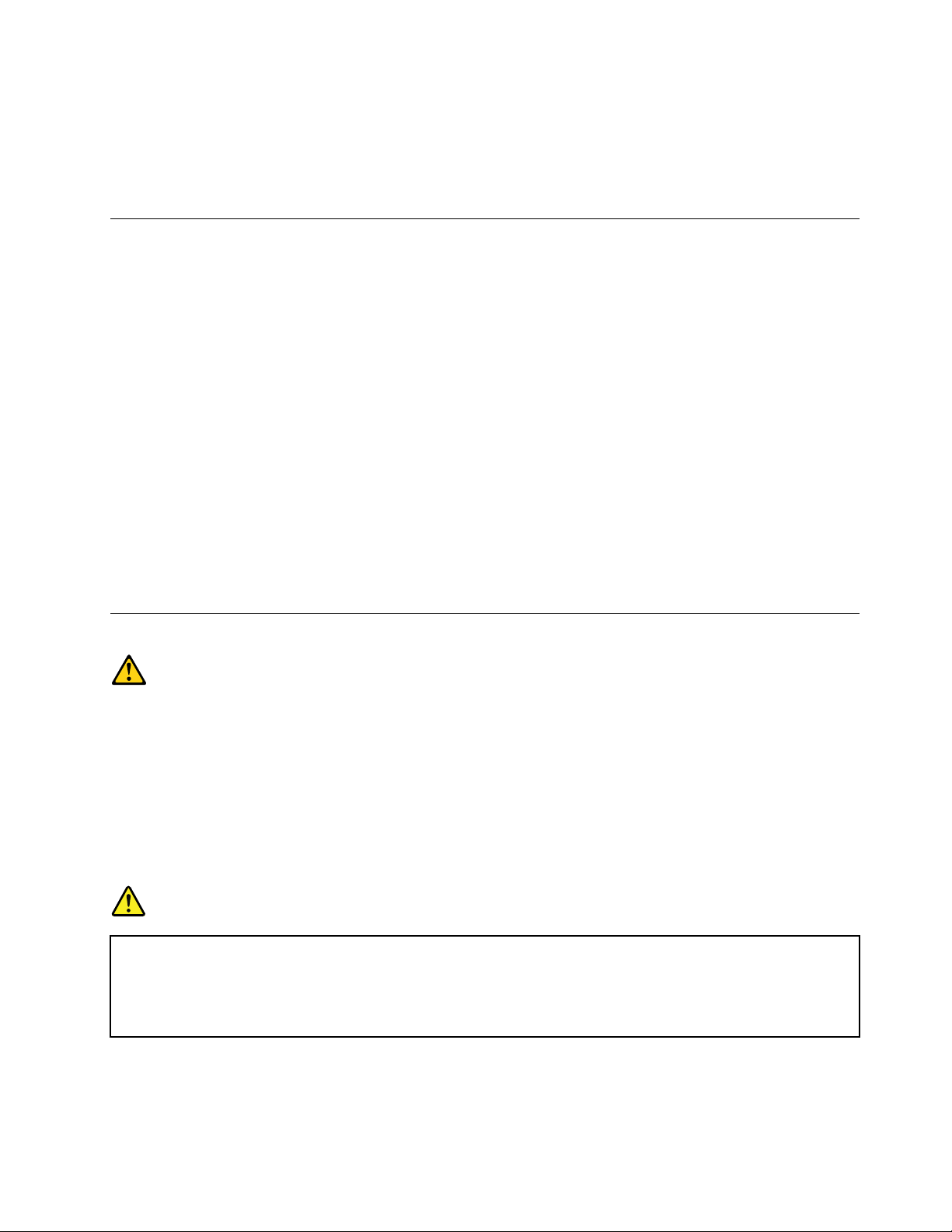
Nãocoloquebebidasemcimaouaoladodocomputadoroudeoutrosdispositivosqueaesteestejam
ligados.Casosejaentornadoalgumlíquidonocomputadorounumdispositivoaeleligado,poderáocorrer
umcurto-circuitoouqualqueroutrodano.
Nãocomanemfumesobreoteclado.Aspartículasquecaemsobreotecladopoderãocausardanos.
Informaçõessobreasegurançadomodem
CUIDADO:
Parareduziroriscodeincêndio,utilizeapenasumcabodelinhasdetelecomunicaçõesN.º26AWG
ousuperior(porexemplo,oN.º24AWG),listadopeloUnderwritersLaboratories(UL)oucerticado
pelaCanadianStandardsAssociation(CSA).
Parareduziroriscodeincêndio,choqueeléctricooulesãofísicaquandoutilizaroequipamentodotelefone,
sigasempreasseguintesprecauçõesdesegurançabásicas:
•Nuncainstaleosistemadeligaçõesdotelefoneduranteumatrovoada.
•Nuncainstaleaschasdotelefoneemlocaismolhados,amenosqueachasedestineespecicamente
ataislocais.
•Nuncatoqueemcabosouterminaisdetelefonenãoisolados,amenosquealinhatelefónicatenha
sidodesligadanainterfacederede.
•T enhacuidadoquandoinstalaroumodicarlinhastelefónicas.
•Eviteutilizarumtelefone(semserdotiposemos)duranteumatrovoada.Podeexistiroriscoremoto
dechoqueeléctricocausadopelosrelâmpagos.
•Nãoutilizeotelefoneparacomunicarumafugadegásnasimediaçõesdafuga.
Declaraçãodeconformidadecomprodutosalaser
CUIDADO:
Aoinstalarprodutosdefuncionamentoalaser(comoCD-ROMs,unidadesdeDVD,dispositivosde
braópticaoutransmissores),tenhaematençãooseguinte:
•Nãoretireastampas.Aremoçãodastampasdoprodutodefuncionamentoalaserpoderesultar
naexposiçãoaradiaçãolasernociva.Nãoexistemcomponentespassíveisdeassistênciadentro
dodispositivo.
•Autilizaçãodecontrolosouajustesouaexecuçãodeprocedimentosdiferentesdosespecicados
nestasinstruçõespodemresultarnumaexposiçãoaradiaçãonociva.
PERIGO
AlgunsprodutosdefuncionamentoalasercontêmumdíodolaserdeClasse3AouClasse3B
incorporado.Tenhaematençãooseguinte.
Radiaçãolaserapósaabertura.Nãoolhexamenteparaofeixe,nãoobservedirectamentecom
instrumentosópticoseeviteaexposiçãodirectaaofeixe.
©CopyrightLenovo2011
xi
Page 14
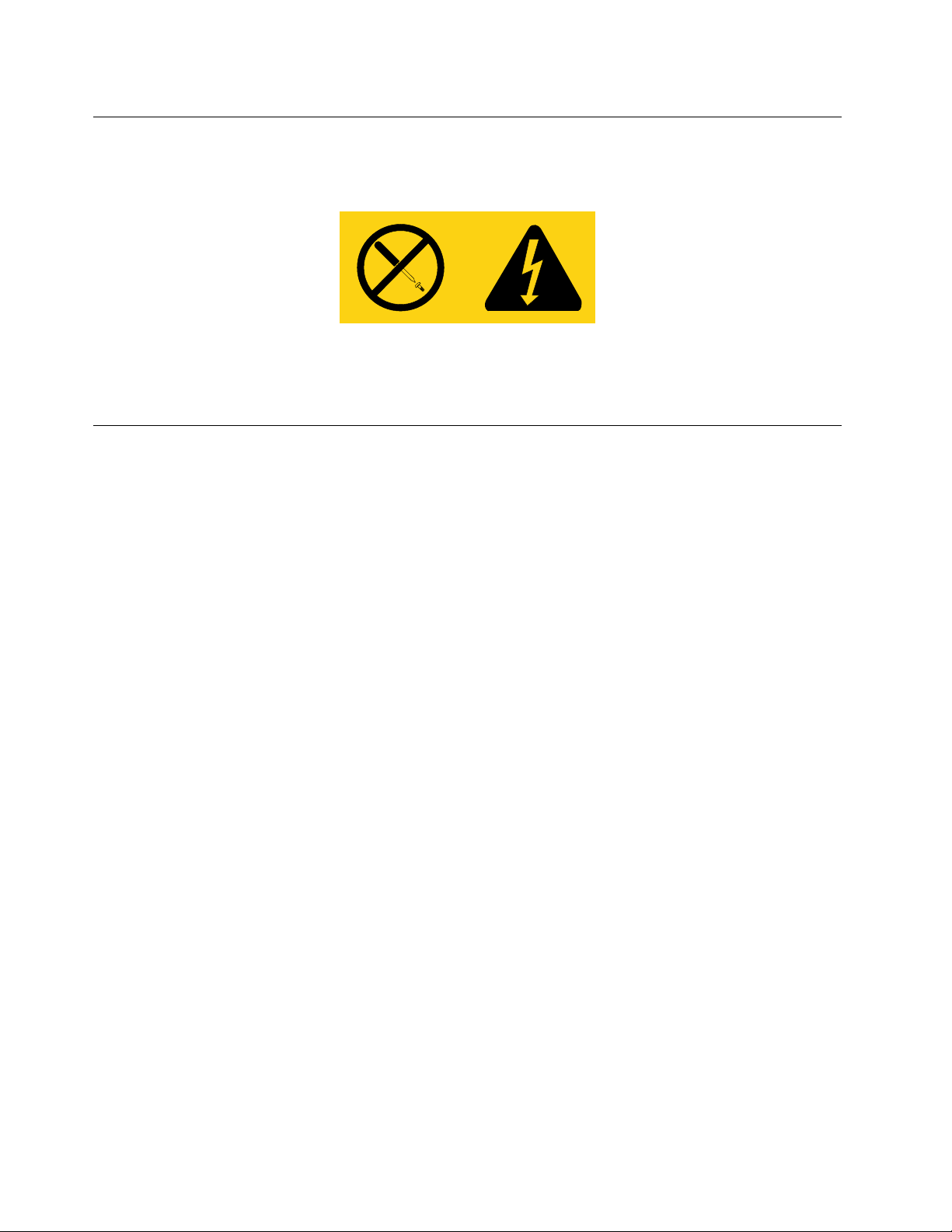
Instruçõessobreafontedealimentação
Nuncaretireatampadeumafontedealimentaçãooudenenhumcomponentequetenhaaetiquetaque
sesegueaxada.
Estãopresentestensão,correnteeníveiseléctricosperigososdentrodequalquerpeçaquetenhaesta
etiquetaaxada.Nãoexistempeçaspassíveisdeassistênciadentrodestaspeças.Sesuspeitardealgum
problemanumadestaspeças,contacteumtécnicodeassistência.
Limpezaemanutenção
Mantenhaocomputadoreespaçodetrabalholimpos.Encerreocomputadore,emseguida,desligueo
cabodealimentaçãoantesdelimparocomputador.Nãovaporizequalquerdetergentelíquidodirectamente
nocomputadornemutilizequalquerdetergentequecontenhamaterialinamávelparalimparocomputador.
Vaporizeodetergentenumpanosuavee,emseguida,limpeassuperfíciesdocomputador.
xiiManualdoUtilizadordoThinkCentre
Page 15
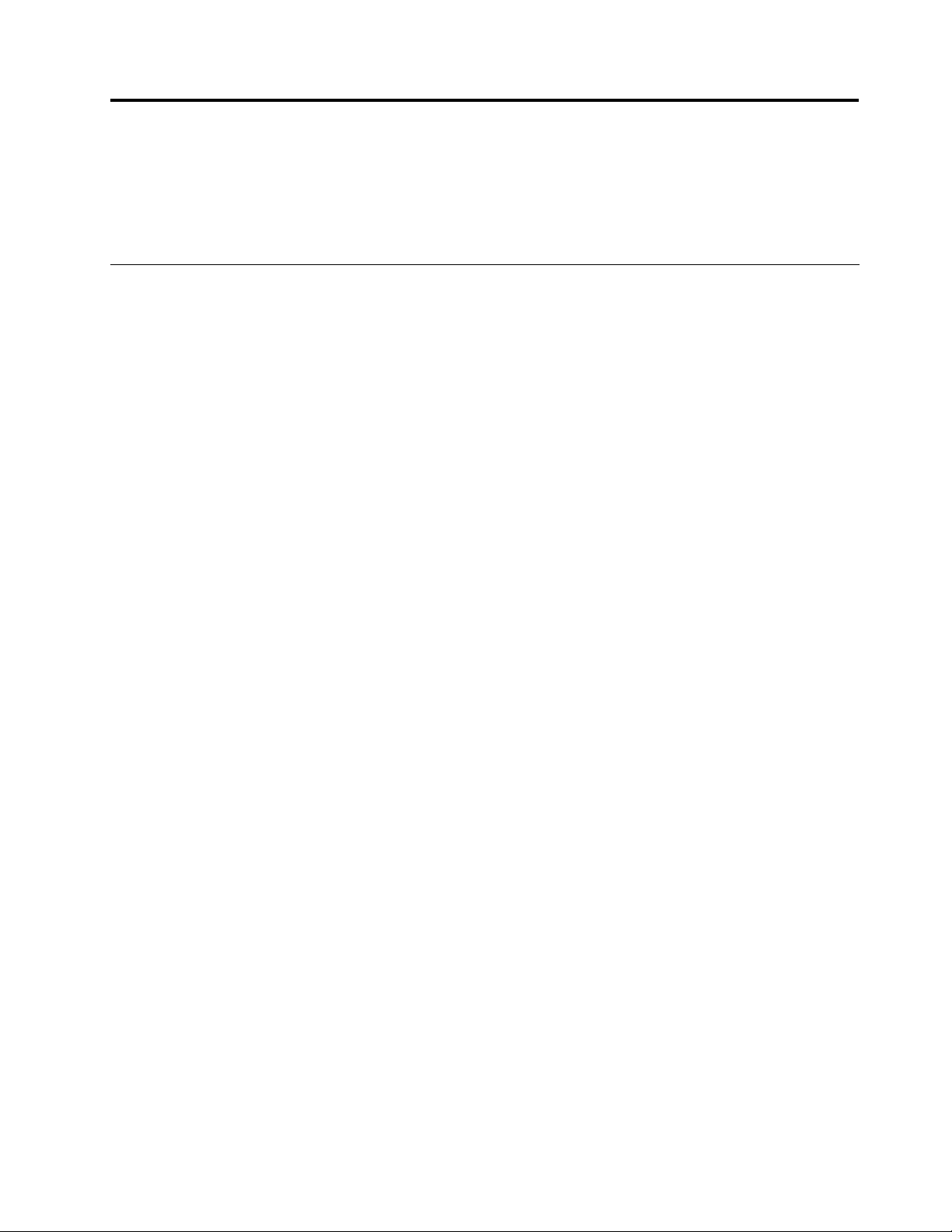
Capítulo1.Descriçãogeraldoproduto
Estecapítuloforneceinformaçõesrelativasàscaracterísticas,especicações,programasdesoftware
fornecidospelaLenovoelocalizaçãodosconectores,componentes,peçasdaplacadesistemaeunidades
internasdocomputador.
Funcionalidades
Estasecçãoforneceinformaçõessobreasfuncionalidadesdocomputador.Asinformaçõesqueseseguem
abrangemdiversosmodelos.Paraobterinformaçõesrelativasaummodeloespecíco,utilizeoprograma
SetupUtility(UtilitáriodeConguração).ConsulteasecçãoCapítulo7“UtilizaroprogramaSetupUtility
(UtilitáriodeConguração)”napágina67
Microprocessador
Ocomputadoréfornecidocomumdosseguintesmicroprocessadores(otamanhodacacheinternavaria
emfunçãodotipodemodelo):
•MicroprocessadorIntel
®
Core™i3
•MicroprocessadorIntelCorei5
•MicroprocessadorIntelCorei7
•MicroprocessadorIntelCeleron
•MicroprocessadorIntelPentium
®
®
.
Memória
Oseucomputadorsuportaatédoismódulosdememóriaemlinhaduplosdevelocidadededadosdupla3
(DDR3SODIMMs).
Unidadesinternas
•Unidadeóptica:DVD-ROMouDVD-R(opcional)
•DiscodememóriasólidaSATA(SerialAdvancedTechnologyAttachment)
•UnidadedediscorígidoSATA(SerialAdvancedTechnologyAttachment)
Nota:OseucomputadorsuportadispositivosSATA2.0eSATA3.0.Paraobtermaisinformações,
consulteasecção“Localizaçãodecomponentesnaplacadesistema”napágina12
.
Subsistemadevídeo
•PlacagrácaintegradaparaumconectorVGA(VideoGraphicsArray)eumconectorDisplayPort
Subsistemadeáudio
•Áudiodealtadenição(HD)integrado
•Conectordeentradadeáudio,conectordesaídadeáudioeconectordemicrofonenopainelposterior
•Conectordemicrofoneeconectordeauscultadornopainelanterior
•Colunainterna
Conectividade
•ControladordeEthernetintegradode100/1000Mbps
©CopyrightLenovo2011
1
Page 16
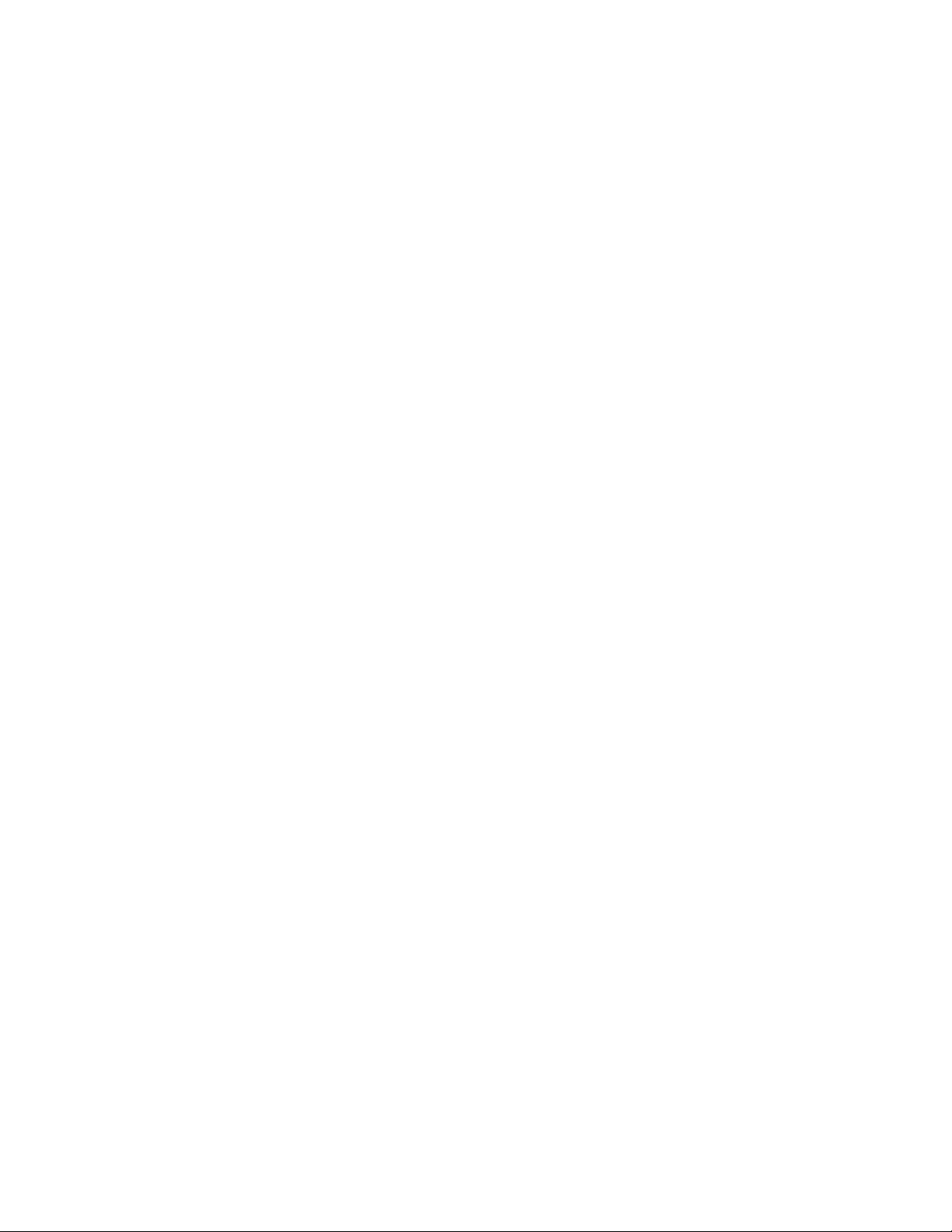
•Modemdefax(PCI,PeripheralComponentInterconnect)(disponívelemalgunsmodelos)
Funcionalidadesdegestãodosistema
•Capacidadeparaarmazenarosresultadosdostestesdehardwaredoautotesteapósligação(POST,
power-onself-test)
•DMI(AdvancedCongurationandPowerInterface)
ADMI(DesktopManagementInterface)forneceumcaminhocomumaosutilizadoresparaacederem
ainformaçõessobretodososaspectosdeumcomputador,incluindootipodeprocessador,datade
instalação,impressoraseoutrosperiféricosligados,fontesdealimentaçãoehistóricodemanutenção.
•AMT(IntelActiveManagementT echnology)(disponívelemalgunsmodelos)
AMT(IntelActiveManagementT echnology)representatecnologiadehardwareesoftwareproprietário
quecriadeterminadasfuncionalidadesnoscomputadores,demodoatornararespectivamonitorização,
manutenção,actualizaçãoereparaçãomaissimplesemenosdispendiosasparaasempresas.
•IntelMatrixStorageManager
OIntelMatrixStorageManageréumcontroladordedispositivoquefornecesuporteaconjuntosSATA
RAID5eaconjuntosSATARAID10emplacasdosistemaIntelchipsetespecícasparamelhoraro
desempenhododiscorígido.
•AmbientedeExecuçãoAnterioraoArranquePXE(PrebootExecutionEnvironment)
OAmbientedeExecuçãoAnterioraoArranque(PXE,PrebootExecutionEnvironment)éumambientepara
iniciarcomputadoresutilizandoumainterfacederedeindependentedosdispositivosdearmazenamento
dedados(porexemplo,unidadedediscorígido)oudesistemasoperativosinstalados.
•OpçãodeDesempenhoInteligente
AfunçãoOpçãodeDesempenhoInteligentepermiteaumcomputadorexecutarummelhordesempenho
acústicoouummelhordesempenhotérmico.Consulteasecção“Opçõesdedesempenhointeligente”na
página72
.
•BIOS(BasicInput/OutputSystem)deGestãodoSistemaSM(SystemManagement)esoftwaredeSM
AespecicaçãoSMBIOSdeneestruturasdedadosemétodosdeacessonumBIOSquepermitema
umutilizadorouaplicaçãoarmazenareobterinformaçõesespecícassobreocomputadoremquestão.
•WakeonLAN
WakeonLANéumpadrãoderededecomputadoresdeEthernetquepermiteligarouactivarum
computadoratravésdeumamensagemderede.Geralmenteamensageméenviadaporumprograma
emexecuçãonoutrocomputadornamesmaredelocal.
•WakeonRing
AfunçãoWakeonRing,porvezes,referidacomoWakeonModem,éumaespecicaçãoquepermite
aoscomputadoresedispositivossuportadosretomarofuncionamentonormalapartirdomodode
esperaoudehibernação.
•WMI(WindowsManagementInstrumentation)
WindowsManagementInstrumentationrepresentaumconjuntodeextensõesparaomodeloWDM
(WindowsDriverModel).Forneceumainterfacedesistemaoperativoatravésdaqualoscomponentes
instrumentadosforneceminformaçõesenoticações.
2ManualdoUtilizadordoThinkCentre
Page 17
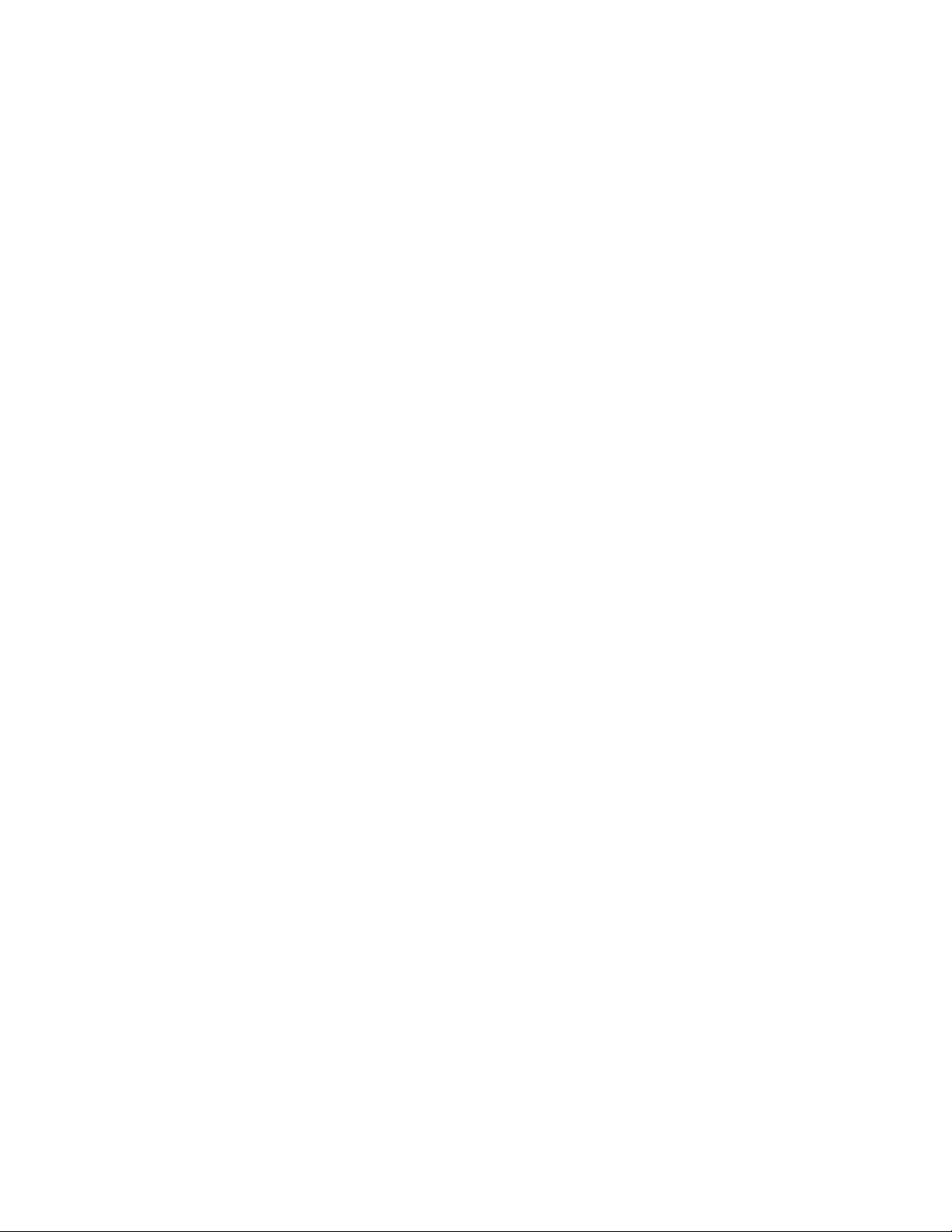
FunçõesdeEntrada/Saída(E/S)
•OitoconectoresUSB(UniversalserialBus)(doisnopainelanterioreseisnopainelposterior)
•ConectorEthernet
•UmconectorDisplayPort
•Umaportasériede9pinos(opcional)
•UmconectordetecladoPersonalSystem/2(PS/2)(opcional)
•UmconectorderatoPS/2(opcional)
•UmconectordemonitorVGA
•T rêsconectoresdeáudionopainelposterior(conectordeentradadeáudio,conectordesaídadeáudioe
conectordemicrofone)
•Doisconectoresdeáudionopainelanterior(conectordemicrofoneeconectordeauscultadores)
Paraobtermaisinformações,consulteasecção“Localizarconectores,controloseindicadoresnaparte
frontaldocomputador”napágina9
e“Localizarconectoresnopainelposteriordocomputador”na
página10.
Expansão
•Umcompartimentodeunidadedediscorígido
•Umcompartimentodeunidadeóptica
•UmaranhuraparaplacaPCI
Fontedealimentação
Ocomputadoréfornecidocomumafontedealimentaçãoderegulaçãodetensãoautomáticade150watt.
Funcionalidadesdesegurança
•SoftwareComputraceAgentincorporadonosoftwareproprietário
•Comutadordepresençadacobertura(tambémdenominadodecomutadordeintrusão)
•Capacidadeparaactivaroudesactivarumdispositivo
•CapacidadeparaactivaredesactivarconectoresUSBindividualmente
•T ecladocomleitordeimpressõesdigitais(fornecidocomalgunsmodelos)
•Umapalavra-passedeligação(POP),deadministradoredeunidadedediscorígidoparaimpedira
utilizaçãonãoautorizadadocomputador
•Controlodasequênciadearranque
•Arranquesemtecladoourato
•Suporteparabloqueioporcabointegrado(cadeadoKensington)
•TPM(TrustedPlatformModule)
Paraobtermaisinformações,consulteasecçãoCapítulo4“Segurança”napágina25
.
Programasdesoftwarepré-instalados
Ocomputadoréfornecidocomprogramasdesoftwarepré-instaladosparaajudaroutilizadoratrabalharde
formamaisfácilesegura.Paraobtermaisinformações,consulteasecção“Descriçãogeraldosoftware”
napágina5
.
Sistemaoperativopré-instalado
Capítulo1.Descriçãogeraldoproduto3
Page 18
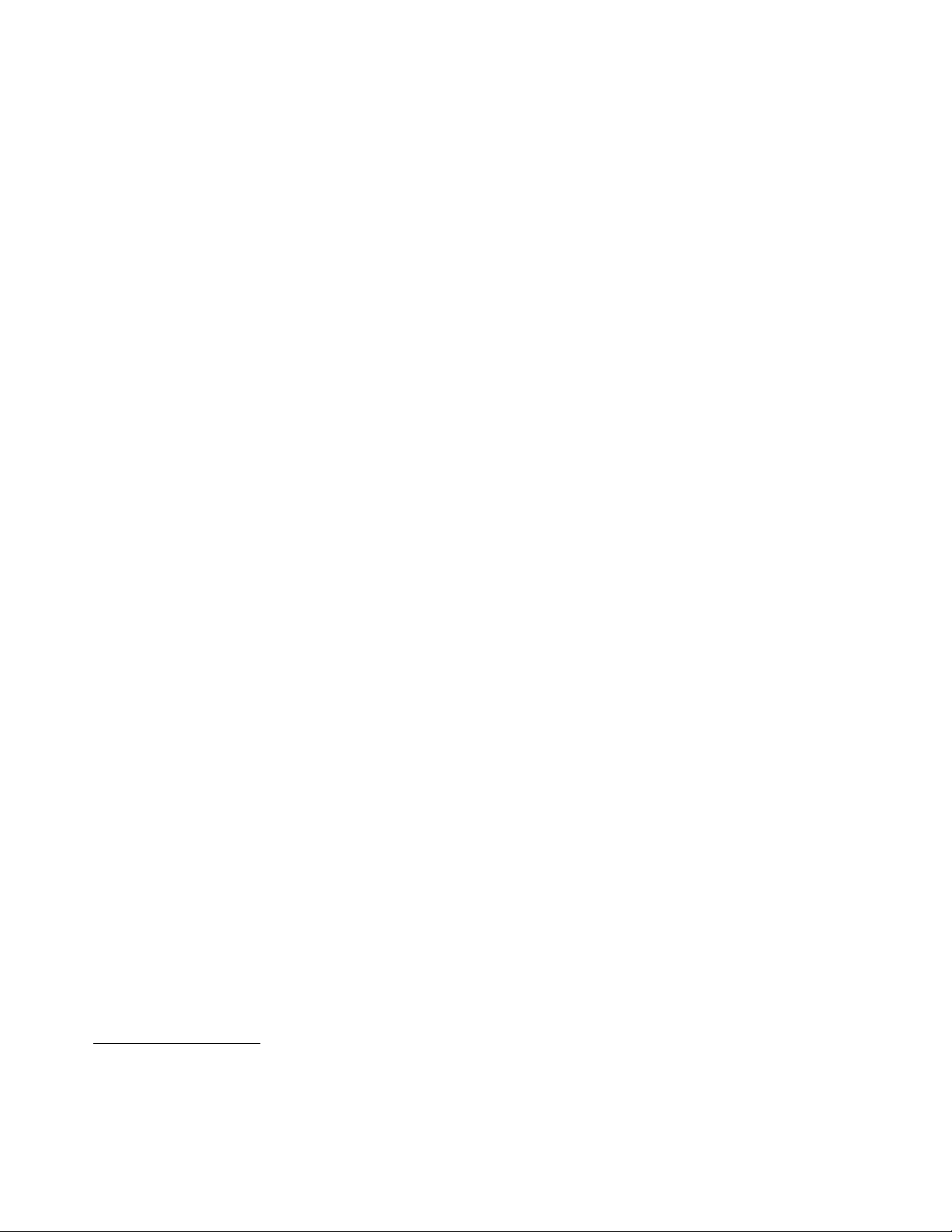
Ocomputadoréfornecidocomumdosseguintessistemasoperativospré-instalado:
•Microsoft
®
Windows
•MicrosoftWindowsVista
®
7
®
Sistema(s)operativo(s),certicadooutestadoparacompatibilidade
•Linux
®
•MicrosoftWindowsXPProfessionalSP3
1
(variaconsoanteotipodemodelo)
1.O(s)sistema(s)operativo(s)aquiindicado(s)está(ão)emprocessodecerticaçãooudetesterelativamentea
compatibilidade,àdatadaediçãodestemanual.PodemseridenticadosoutrossistemasoperativospelaLenovo
comosendocompatíveiscomestecomputador,apósapublicaçãodestemanual.Estalistapoderásofreralterações.
Paradeterminarseumsistemaoperativofoicerticadooutestadorelativamenteacompatibilidade,consulteosítio
daWebdofornecedordessesistemaoperativo.
4ManualdoUtilizadordoThinkCentre
Page 19

Especicações
Estasecçãolistaasespecicaçõesfísicasdocomputador.
Dimensões
Largura:275mm(10,83pol.)
Altura:79mm(3,11pol.)
Profundidade:238mm(9,37pol.)
Peso
Conguraçãomáximaconformefornecido:4,18kg(9,22lb)
Ambiente
•T emperatura:
Emfuncionamento:10°Ca35°C(50°Fa95°F)
Armazenamento:-40°Ca60°C(-40°Fa140°F)
Armazenamento:-10°Ca60°C(14°Fa140°F)(semembalagem)
•Humidade:
Emfuncionamento:20%a80%(semcondensação)
Armazenamento:20%a90%(semcondensação)
•Altitude:
Emfuncionamento:-15,2a3048m
Armazenamento:-15,2a10668m
Entradadecorrente
•T ensãodeentrada:
–Intervalobaixo:
Mínimo:100Vca
Máximo:127Vca
Intervalodefrequênciadeentrada:50a60Hz
–Intervaloelevado:
Mínimo:200Vca
Máximo:240Vca
Intervalodefrequênciadeentrada:50a60Hz
Descriçãogeraldosoftware
Ocomputadoréfornecidocomumsistemaoperativopré-instaladoecomváriosprogramasdesoftware
fornecidospelaLenovo.
SoftwarefornecidopelaLenovo
OsprogramasdesoftwarequeseseguemsãofornecidospelaLenovoparaajudaroutilizadoramelhorar
aprodutividadeeareduzirocustoassociadoàmanutençãodocomputador.Osprogramasdesoftware
fornecidoscomocomputadorpoderãovariaremfunçãodotipodemodeloesistemaoperativo
pré-instaladonomesmo.
Capítulo1.Descriçãogeraldoproduto5
Page 20
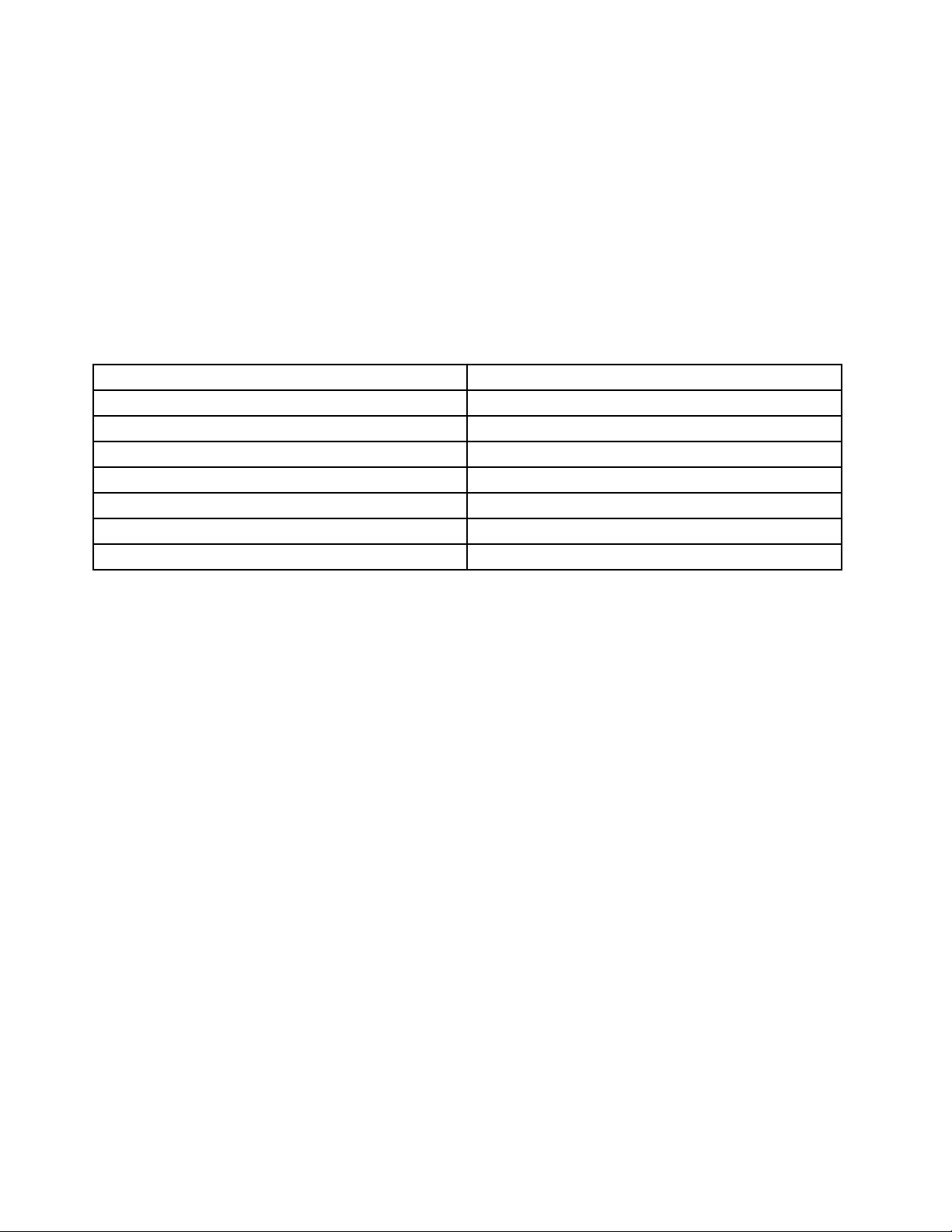
LenovoThinkVantageTools
OprogramaLenovoThinkVantage
fornecendoaindaacessoaváriasferramentasqueoajudamatrabalhardeformamaisfácilesegura.
Nota:OprogramaLenovoThinkVantageToolssóestádisponívelemcomputadoresfornecidospelaLenovo
comosistemaoperativoWindows7.
ParaacederaoprogramaLenovoThinkVantageTools,façacliqueemIniciar➙Todososprogramas➙
LenovoThinkVantageT ools.
AtabelaqueseseguelistaosprogramasaosquaispodeacederapartirdoprogramaLenovoThinkVantage
Tools.Paraacederaumprograma,façaduplocliquenoíconecorrespondente.
Tabela1.NomesdeíconesdeprogramasnoLenovoThinkVantageTools
®
Toolsproporcionaaoutilizadorumconjuntodefontesdeinformação,
Nomedoprograma
CreateRecoveryMedia
FingerprintSoftware
LenovoSolutionCenterouLenovoThinkVantageToolboxEstadoeDiagnósticodoSistema
ThinkVantagePasswordManager
ThinkVantagePowerManager
ThinkVantageRescueandRecovery
ThinkVantageSystemUpdateActualizaçõeseControladores
®
NomedoíconenoLenovoThinkVantageTools
DiscosdeFactoryRecovery
LeitordeImpressõesDigitais
CofredePalavras-Passe
ControlodaEnergia
CópiasdeSegurançaeRestauroOptimizados
ThinkVantageProductivityCenter
OprogramaThinkVantageProductivityCenterorientaoutilizadorparaumsistemacentraldeinformaçõese
ferramentas,paraajudarnaconguração,compreensão,manutençãoemelhoramentodocomputador.
Nota:OprogramaThinkVantageProductivityCentersóestádisponívelemcomputadoresfornecidospela
LenovocomosistemaoperativoWindowsVistapré-instalado.
Paraobtermaisinformações,consulteasecção“ThinkVantageProductivityCenter”napágina105.
LenovoWelcome
OprogramaLenovoWelcomeintroduzalgumasfunçõesintegradasinovadorasdaLenovoeguia-opor
tarefasdeconguraçãoimportantesparaajudaratiraromaiorpartidodocomputador.
LenovoSolutionCenter
Nota:Consoanteadataemqueocomputadorfoifabricado,ocomputadorvempré-instaladocomo
programaLenovoSolutionCenterouoprogramaLenovoThinkVantageToolboxparansdediagnóstico.
ParaobtermaisinformaçõessobreoprogramaLenovoThinkVantageT oolbox,consulte“Lenovo
ThinkVantageToolbox”napágina103.
OprogramaLenovoSolutionCenterpermite-lheresolverproblemasrelacionadoscomocomputador.
Combinatestesdediagnóstico,recolhadeinformaçõesdosistema,estadodesegurançaeinformaçõesde
suporte,juntamentecomsugestõesparaummáximodesempenhodosistema.Consulteasecção“Lenovo
SolutionCenter”napágina102
paraobterinformaçõesdetalhadas.
SoftwaredeLeituradeImpressõesDigitais
Oleitordeimpressõesdigitaisintegradofornecidoemalgunstecladospermiteaoutilizadorregistaras
própriasimpressõesdigitaiseassociarasmesmasàpalavra-passedeligação,àpalavra-passedaunidade
dediscorígidoeàpalavra-passedoWindows.Porconseguinte,aautenticaçãoporimpressõesdigitais
6ManualdoUtilizadordoThinkCentre
Page 21
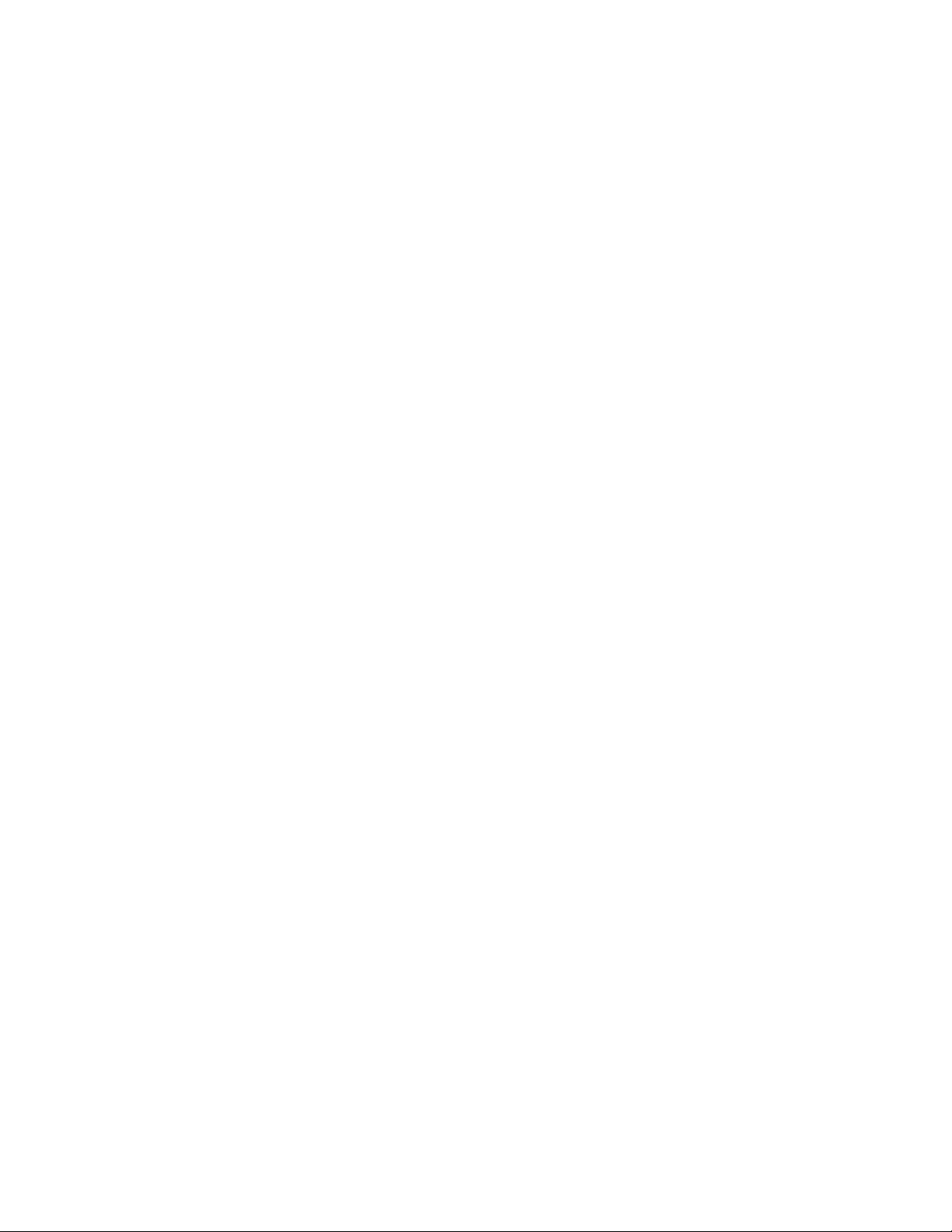
podesubstituiraspalavras-passeepermitirumacessodoutilizadorsimpleseseguro.Umtecladocom
leitordeimpressõesdigitaisestádisponívelemcomputadoresseleccionadosoupodeseradquiridopara
computadoresquesuportemestaopção.
LenovoThinkVantageToolbox
Nota:Consoanteadataemqueocomputadorfoifabricado,ocomputadorvempré-instaladocomo
programaLenovoSolutionCenterouoprogramaLenovoThinkVantageToolboxparansdediagnóstico.
ParaobtermaisinformaçõessobreoprogramaLenovoSolutionCenter,consulte“LenovoSolutionCenter”
napágina102.
OprogramaLenovoThinkVantageToolboxajudaoClienteaefectuaramanutençãodocomputador,a
aumentarasegurança,adiagnosticarproblemas,afamiliarizar-secomastecnologiasinovadorasfornecidas
pelaLenovoeaobtermaisinformaçõessobreocomputador.Consulteasecção“LenovoThinkVantage
Toolbox”napágina103paraobterinformaçõesdetalhadas.
ProductRecovery
OprogramaProductRecoverypermiterestauraroconteúdodaunidadedediscorígidoparaasdenições
defábrica.
ThinkVantageClientSecuritySolution
OprogramaThinkVantageClientSecuritySolutionestádisponívelemcomputadoresLenovoseleccionados.
Ajudaaprotegerasinformações,incluindoinformaçõesdesegurançavitaiscomopalavras-passe,chaves
deencriptaçãoecredenciaiselectrónicas,aomesmotempoqueprotegecontraacessodeutilizadores
nãoautorizadosadados.
Nota:OprogramaThinkVantageClientSecuritySolutionsóestádisponívelemcomputadoresfornecidos
pelaLenovocomosistemaoperativoWindowsVista.
ThinkVantagePasswordManager
OprogramaThinkVantagePasswordManagercapturaepreencheautomaticamenteinformaçõesde
autenticaçãodeaplicaçõesdoWindowsesítiosdaWeb.
Notas:
•OprogramaThinkVantagePasswordManagerapenasestádisponívelemcomputadoresfornecidos
pelaLenovocomosistemaoperativoWindows7.
•SeoíconeCofredePalavras-passenoprogramaLenovoThinkVantageT oolsestiverdesactivado,
indicaqueénecessárioinstalaroprogramaThinkVantagePasswordManagermanualmenteantesde
activarasrespectivasfunções.ParainstalaroprogramaThinkVantagePasswordManager,procedado
seguintemodo:
1.FaçacliqueemIniciar➙Todososprogramas➙LenovoThinkVantageToolsefaçaduploclique
emPasswordVault.
2.Sigaasinstruçõesapresentadasnoecrã.
3.Concluídooprocessodeinstalação,oíconePasswordVaultestáactivado.
ThinkVantagePowerManager
OprogramaThinkVantagePowerManagerforneceumagestãodeenergiaconveniente,exívelecompleta
paraocomputadorThinkCentre®.AtravésdoprogramaThinkVantagePowerManager,podeajustaras
deniçõesdealimentaçãodemodoaobteromelhorequilíbrioentreodesempenhodosistemaepoupança
deenergia.
Capítulo1.Descriçãogeraldoproduto7
Page 22
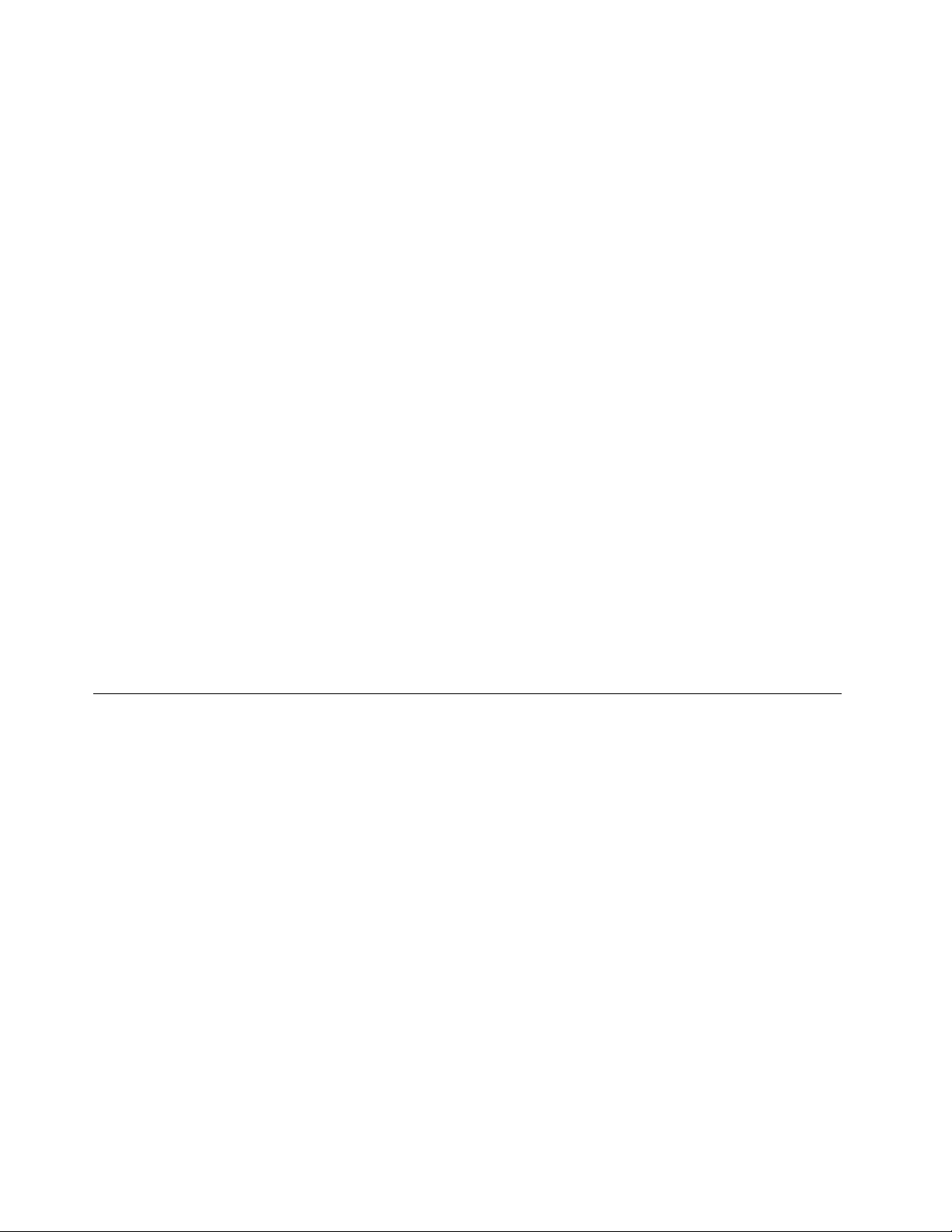
ThinkVantageRescueandRecovery
OprogramaThinkVantageRescueandRecoveryéumasoluçãoderecuperaçãoerestauroatravésdeum
únicobotãoqueincluiumconjuntodeferramentasderecuperaçãoautónomaparaajudaradiagnosticar
problemasdocomputador,obterajudaerecuperardefalhasdosistema,mesmoquandonãoépossível
iniciarosistemaoperativoWindows.
Nota:SeoíconedeCópiasdeSegurançaeRestauroOptimizadosnoprogramaLenovoThinkVantage
Toolsestiveradesactivado,indicaqueénecessárioinstalaroprogramaThinkVantageRescueandRecovery
manualmenteantesdeactivarasrespectivasfunções.ParainstalaroprogramaThinkVantageRescueand
Recovery,procedadoseguintemodo:
1.FaçacliqueemStart➙AllPrograms➙LenovoThinkVantageT oolsefaçaduplocliqueem
EnhancedBackupandRestore.
2.Sigaasinstruçõesapresentadasnoecrã.
3.Concluídooprocessodeinstalação,oíconeEnhancedBackupandRestoreestáactivado.
ThinkVantageSystemUpdate
OThinkVantageSystemUpdateéumprogramaqueajudaamanterosoftwaredocomputadoractualizado
atravésdatransferênciaeinstalaçãodepacotesdesoftware(aplicaçõesThinkVantage,controladoresde
dispositivos,actualizaçõesdoBIOSeoutrasaplicaçõesdeterceiros).
AdobeReader
OprogramaAdobeReaderéumaferramentautilizadaparavisualizar,imprimireprocurardocumentosPDF.
Softwareantivírus
Ocomputadoréfornecidocomsoftwareantivírusquepodeutilizarparadetectareeliminarvírus.A
Lenovoforneceumaversãocompletadesoftwareantivírusinstaladanaunidadedediscorígido,comuma
subscriçãogratuitade30dias.Após30dias,seránecessáriorenovaralicençaparacontinuarareceberas
actualizaçõesdoprogramaantivírus.
Localizações
Estasecçãoforneceinformaçõesparaajudaralocalizarosconectoresnaparteanterioreposteriordo
computador,peçasdaplacadesistemaecomponenteseunidadesinternasnocomputador.
8ManualdoUtilizadordoThinkCentre
Page 23

Localizarconectores,controloseindicadoresnapartefrontaldo computador
AFigura1“Localizaçõesdoconector,controloeindicadorfrontais”napágina9mostraalocalizaçãodos
conectores,controloseindicadoresnapartefrontaldocomputador.
Figura1.Localizaçõesdoconector,controloeindicadorfrontais
1Indicadordeactividadedaunidadededisco
rígido
2Indicadordaalimentação
3Interruptordealimentação
4Botãoejectar/fechardaunidadeóptica8ConectorUSB(portaUSB2)
5ConectorUSB(portaUSB1)
6Conectordomicrofone
7Conectordosauscultadores
Capítulo1.Descriçãogeraldoproduto9
Page 24
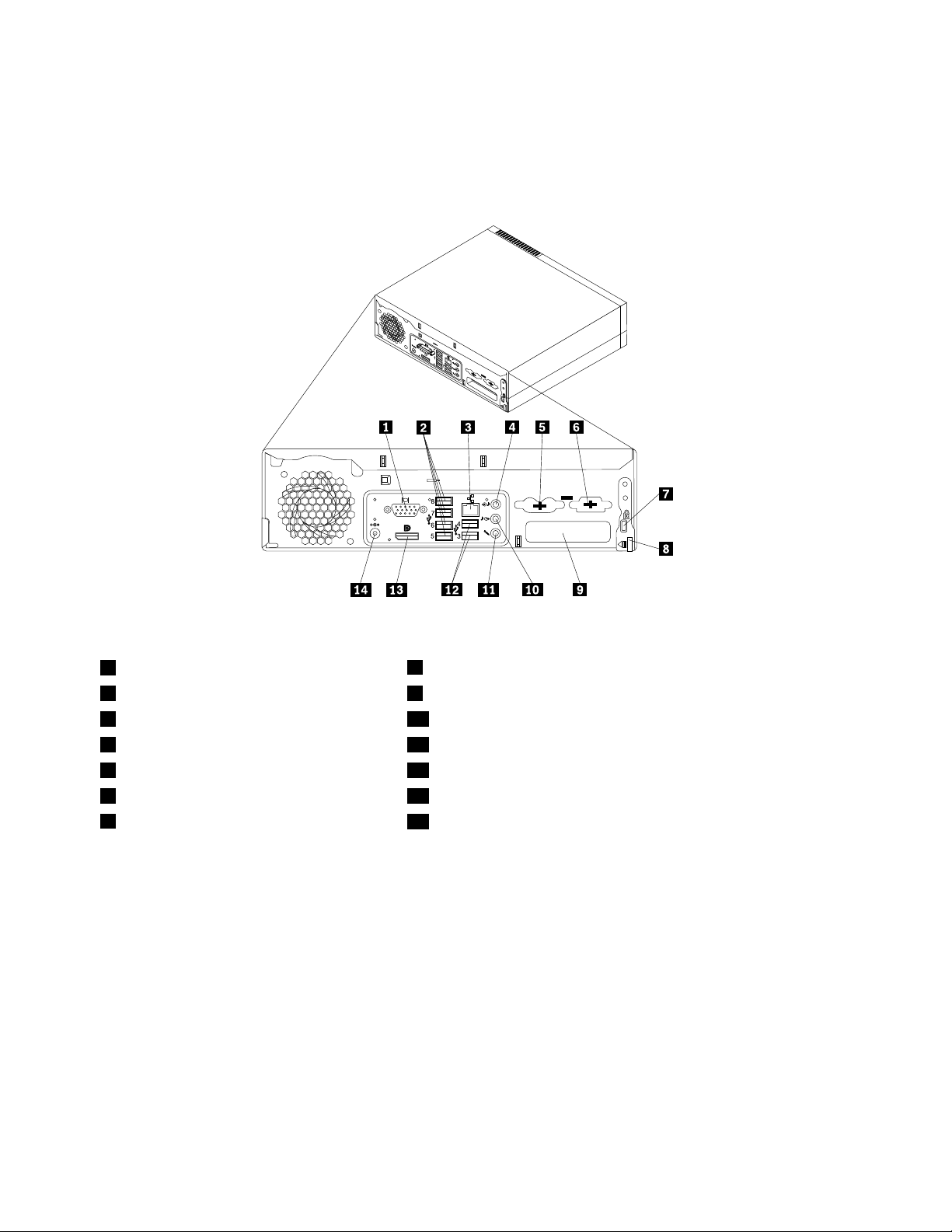
Localizarconectoresnopainelposteriordocomputador
AFigura2“Localizaçõesdosconectoresposteriores”napágina10mostraalocalizaçãodosconectoresna
parteposteriordocomputador.Algunsconectoresnopainelposteriordocomputadorestãocodicadospor
coresparaajudarnadeterminaçãodolocaldeligaçãodoscabosnocomputador.
Figura2.Localizaçõesdosconectoresposteriores
1ConectordemonitorVGA
2ConectoresUSB(portasUSB5a8)9RanhuraparaplacaPCI
3ConectordeEthernet10Conectordesaídadelinhadeáudio
4Conectordeentradadelinhadeáudio11Conectordomicrofone
5ConectoresdetecladoeratoPS/2(opcional)12ConectoresUSB(portasUSB3a4)
6Portasérie(opcional)13ConectorDisplayPort
7Ranhuradebloqueioporcabointegrado
8Botãodacobertura
14Conectordotransformador
ConectorDescrição
Conectordeentradadelinhade
áudio
Utiliza-separaarecepçãodesinaisáudioprovenientesdeumdispositivoáudio
externocomo,porexemplo,umsistemaestéreo.Aoligarumdispositivodeáudio
externo,éligadoumcaboentreoconectordesaídadeáudiododispositivoeo
conectordeentradadeáudiodocomputador.
ConectordesaídadelinhaáudioUtiliza-separaenviarsinaisdeáudiodocomputadorparadispositivosexternos,
comocolunasestéreoalimentadas(colunascomamplicadoresincorporados),
auscultadores,tecladosmultimédiaouoconectordeentradadelinhadeáudiode
umsistemaestéreoououtrodispositivodegravaçãoexterno.
ConectorDisplayPort
Utiliza-separaligarmonitoresdeelevadodesempenho,monitorescomentrada
RGBououtrosdispositivosqueutilizemumconectorDisplayPort.
10ManualdoUtilizadordoThinkCentre
Page 25

ConectorDescrição
ConectorEthernetUtilizadoparaligarumcaboEthernetaumaredelocal(LAN).
Nota:ParautilizarocomputadordentrodoslimitesFCCClasseB,utilizeum
caboEthernetcategoria5.
Conectordemicrofone
Utiliza-separaligarummicrofoneaocomputadorquandopretendergravarsom
ousepretenderutilizarsoftwaredereconhecimentodevoz.
Portasérie(opcional)Utiliza-separaligarummodemexterno,umaimpressorasérieououtros
dispositivosqueutilizemumaportasériede9pinos.
ConectordetecladoPS/2
Utiliza-separaligarumtecladoqueutilizeumconectordetecladoPS/2.
(opcional)
ConectorderatoPS/2(opcional)
Utiliza-separaligarumrato,umaesferarolanteououtrosdispositivosindicadores
queutilizemumconectorderatoPS/2.
ConectorUSBUtiliza-separaligarumdispositivoquerequeiraumconectorUSB,comoum
tecladoUSB,umratoUSB,umscannerUSBouumaimpressoraUSB.Setiver
maisdoqueoitodispositivosUSB,podeadquirirumadaptadordeconexãoUSB
paraligardispositivosUSBadicionais.
ConectordemonitorVGAUtiliza-separaligarummonitorVGAououtrosdispositivosqueutilizemum
conectordemonitorVGA.
Capítulo1.Descriçãogeraldoproduto11
Page 26

Localizarcomponentes
AFigura3“Localizaçãodoscomponentes”napágina12mostraalocalizaçãodosvárioscomponentesno
computador.Paraabriracoberturadocomputador,consulteasecção“Abriracoberturadocomputador”
napágina32.
Figura3.Localizaçãodoscomponentes
1Unidadeóptica
2Coberturabiselada6Módulodememória
3Unidadedediscorígido(discodememória
sólida)
4Ventoinhadosistema
5Dissipadordecalor
7Bateria
8Colunainterna
Localizaçãodecomponentesnaplacadesistema
AFigura4“Localizaçãodoscomponentesdaplacadesistema”napágina13mostraalocalizaçãodos
componentesnaplacadesistema.
12ManualdoUtilizadordoThinkCentre
Page 27

Figura4.Localizaçãodoscomponentesdaplacadesistema
1Conectordesensortérmico10ConectordetecladoeratoPS/2
2Ranhurasdememória(2)11ConectorUSBanterior2(paraligaçãodedispositivos
USBadicionais)
3Bateria
12Conectordocomutadordepresençadacobertura
(Conectordocomutadordeintrusão)
4Conectordaventoinhadomicroprocessador13RanhuraparaplacaPCI
5Ponte(jumper)ClearCMOS(ComplementaryMetal
OxideSemiconductor)/Recovery
14USBanterior,painelanterioreconectordeáudio
anterior(paraligaçãoàsportasUSB1e2nacobertura
biseladaanterior,indicadoresLEDeinterruptor
dealimentação,econectoresdemicrofoneede
auscultadoresnacoberturabiseladaanterior)
6Conectordacolunainterna15ConectorSATA1(conectorSATA3.0)
7Conectorsérie(COM2)16Conectordaventoinhadosistema
8ConectoreSATA17Conectordealimentaçãode4pinos
9ConectorSATA2(conectorSATA2.0)
18Microprocessador
Etiquetacomotipoemodelodamáquina
Aetiquetacomotipoemodelodamáquinaidenticaocomputador.QuandocontactaraLenovopara
obterajuda,asinformaçõesdetipoemodelodemáquinaajudamostécnicosdesuporteaidenticaro
problemaeaprestarassistênciamaisrapidamente.
Capítulo1.Descriçãogeraldoproduto13
Page 28
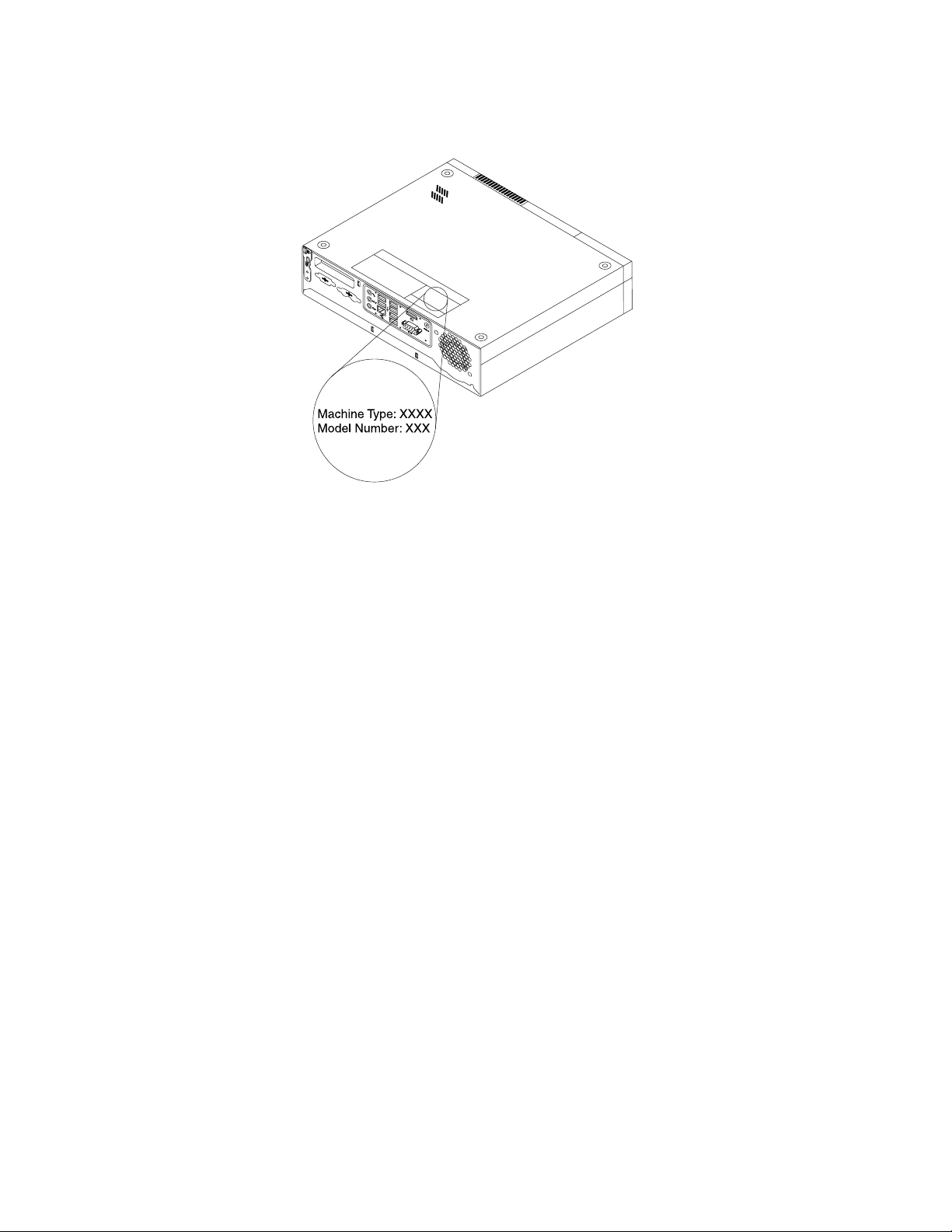
Segue-seumexemplodeetiquetacomotipoemodelodamáquina.
Figura5.Etiquetacomotipoemodelodamáquina
14ManualdoUtilizadordoThinkCentre
Page 29

Capítulo2.Utilizarocomputador
Estecapítuloforneceinformaçõessobreautilizaçãodealgunsdoscomponentesdocomputador.
Perguntasmaisfrequentes
Seguem-sealgumassugestõesqueirãoajudaraoptimizarautilizaçãodocomputador.
Possoobteromanualdoutilizadornoutroidioma?
OmanualdoutilizadorestádisponívelemváriosidiomasnosítiodeSuportenaWebdaLenovo,em:
http://www.lenovo.com/ThinkCentreUserGuides
Ondeestãoosmeusdiscosderecuperação?
ALenovodisponibilizaumprogramaquepermitecriardiscosderecuperação.Paraobterinformações
detalhadassobreacriaçãodediscosderecuperação,consulte“Criarsuportesderecuperação”na
página59.
Alémdisso,emcasodefalhanodiscorígido,podeencomendardiscosdeRecuperaçãodoProdutojunto
doCentrodeAssistênciaaClientesdaLenovo.ParaobtermaisinformaçõessobrecomocontactaroCentro
deAssistênciaaClientes,consulteoCapítulo11“Obterinformações,ajudaeassistência”napágina105
AntesdeutilizarosdiscosdeRecuperaçãodoProduto,consulteadocumentaçãofornecidacomosdiscos.
Atenção:UmaembalagemdediscodeRecuperaçãodoProdutopoderáconterváriosdiscos.Certique-se
dequetemtodososdiscospreparadosantesdeiniciaroprocessoderecuperação.Duranteoprocessode
recuperação,poderásersolicitadaaintroduçãodemaisdoqueumdisco.
.
OndepossoobterajudasobreosistemaoperativoWindows?
OsistemadeinformaçõesdoCentrodeAjudaeSuportedoWindowsforneceinformaçõesdetalhadas
sobreautilizaçãodosistemaoperativoWindowsparaajudaratiraromáximopartidodocomputador.Para
acederaosistemadeinformaçõesdoCentrodeAjudaeSuportedoWindows,façacliqueemIniciar➙
CentrodeAjudaeSuporte.
Utilizaroteclado
Dependendodomodelodoseucomputador,estepoderáterumtecladopadrãoouumtecladocomleitorde
impressõesdigitais.AsteclasdeatalhodoMicrosoftWindowssãofornecidasemambosostiposdeteclado.
Estasecçãocontéminformaçõessobreosseguintestópicos:
•“UtilizarasteclasdeatalhodoWindows”napágina15
•“Utilizarumleitordeimpressõesdigitais”napágina16
UtilizarasteclasdeatalhodoWindows
Otecladopadrãoeotecladocomleitordeimpressõesdigitaisfacultamtrêsteclasquepodemserutilizadas
comosistemaoperativoMicrosoftWindows.
•AsduasteclasdomenuIniciarestãolocalizadasjuntodateclaAlt,emambososladosdabarrade
espaço.EstasteclastêmologótipodoWindows.Quandoumadestasteclasépremida,éapresentadoo
menuIniciardoWindows.OestilodologótipodoWindowsvariaemfunçãodotipodeteclado.
©CopyrightLenovo2011
15
Page 30
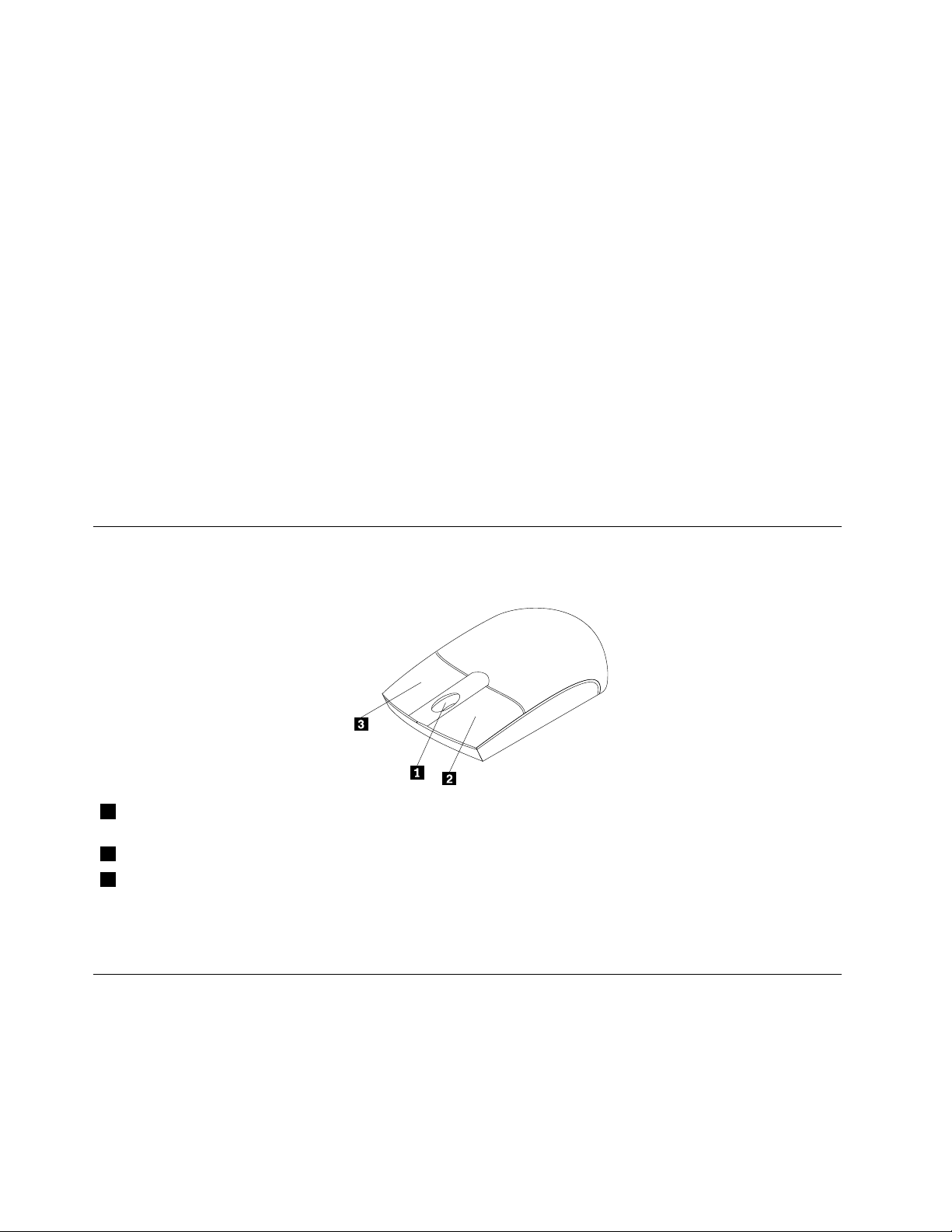
•AteclademenucontextualestálocalizadajuntodateclaCtrl,noladodireitodabarradeespaços.Premir
ateclademenucontextualabreomenucontextualdoprogramaactivo,íconeouobjecto.
Nota:PodeutilizaroratoouasteclasdesetaParacimaeParabaixopararealçarasselecçõesdomenu.
PodefecharomenuIniciarouomenudecontexto,fazendocliquecomoratooupremindoateclaEsc.
Utilizarumleitordeimpressõesdigitais
Algunscomputadorespoderãoserfornecidoscomumtecladocomleitordeimpressõesdigitais.Paraobter
maisinformaçõessobreoleitordeimpressõesdigitais,consulte“SoftwaredeLeituradeImpressões
Digitais”napágina6.
ParaabriroprogramaThinkVantageFingerprintSoftwareeutilizaroleitordeimpressõesdigitais,efectueum
dosseguintesprocedimentos:
•NosistemaoperativoWindows7,façacliqueemIniciar➙T odososProgramas➙Lenovo
ThinkVantageTools➙LeitordeImpressõesDigitais.
•NosistemaoperativoWindowsVista,façacliqueemIniciar➙TodososProgramas➙ThinkVantage➙
ThinkVantageFingerprintSoftware.
Sigaasinstruçõesapresentadasnoecrã.Paraobterinformaçõesadicionais,consulteosistemadeajuda
doThinkVantageFingerprintSoftware.
Utilizaroratoderoda
Oratoderodapossuiosseguintescontrolos:
1 Roda
2 BotãoprincipaldoratoUtilizeestebotãoparaseleccionarouiniciarumprogramaouitemdemenu.
3 BotãosecundáriodoratoUtilizeestebotãoparavisualizarummenudoprogramaactivo,íconeouobjecto.
Podealternarafunçãodosbotõesprincipalesecundáriodoratoealteraroutroscomportamentos
predenidosatravésdafunçãodepropriedadesdoratonoPaineldeControlodoWindows.
Utilizearodaparacontrolaraacçãodedeslocamentodorato.Adirecçãonaqual
movimentaarodacontrolaadirecçãodaacçãodedeslocamento.
Ajustarosom
Osomconstituiumaparteimportantequandoseutilizaumcomputador.Ocomputadorpossuium
controladordeáudiodigitalincorporadonaplacadesistema.Algunsmodelospossuemaindaumadaptador
deáudiodeelevadodesempenhoinstaladonumadasranhurasparaplacasPCI.
16ManualdoUtilizadordoThinkCentre
Page 31

Acercadoáudiodocomputador
Casoestejainstaladodeorigemumadaptadordeáudiodeelevadodesempenhonocomputador,
osconectoresdeáudiodaplacadesistemanaparteposteriordocomputadorestãohabitualmente
desactivados;utilizeosconectoresfacultadosnoadaptadordeáudio.
Cadaopçãodeáudioproporciona,pelomenos,trêsconectoresáudio:conectordeentradadelinhade
áudio,conectordesaídadelinhadeáudioeconectordeMicrofone.Emalgunsmodeloséfacultadoum
quartoconectorparaquesejapossívelligarcolunasestéreosemalimentação(colunasquenãonecessitam
deligaçãoaumafontedealimentaçãodecorrentealternada).Oadaptadordeáudiopermitegravare
reproduzirsomemúsica,bemcomodesfrutardesomcomaplicaçõesmultimédiaetrabalharcomsoftware
dereconhecimentodevoz.
Opcionalmente,podeligarumconjuntodecolunasestéreocomalimentaçãoaoconectordesaídadelinha
deáudioparadesfrutardeumsomdemelhorqualidadecomaplicaçõesmultimédia.
Denirovolumeapartirdoambientedetrabalho
Ocontrolodevolumedoambientedetrabalhoestáacessívelatravésdoíconedevolumenabarrade
tarefas,situadonocantoinferiordireitodoambientedetrabalhodoWindows.Façacliquenoíconede
volumeemovaocursordedeslocamentoparacimaouparabaixodemodoacontrolarovolumeoufaça
cliquenoíconeMute(Silêncio)paradesligaroáudio.Seoíconenãoforapresentadonabarradetarefas,
consulteotópico“Adicionaroíconedevolumeàbarradetarefas”napágina17
Adicionaroíconedevolumeàbarradetarefas
ParaadicionaroíconedevolumeàbarradetarefasnosistemaoperativoWindows7,procedadoseguinte
modo:
1.NoambientedetrabalhodoWindows,façacliqueemIniciar➙PaineldeControlo➙Aspectoe
Personalização.
2.NotópicoBarradeTarefaseMenuIniciar,façacliqueemPersonalizaríconesnabarradetarefas.
3.FaçacliqueemActivaroudesactivaríconesdosistemaealtereoscomportamentosdevolumede
DesactivadoparaActivado.
4.FaçacliqueemOKparaguardarasnovasdenições.
.
ParaadicionaroíconedevolumeàbarradetarefasnosistemaoperativoWindowsVista,procedado
seguintemodo:
1.NoambientedetrabalhodoWindows,façacliqueemIniciar➙PaineldeControlo➙Aspectoe
Personalização.
2.NotópicoBarradeTarefaseMenuIniciar,façacliqueemPersonalizaríconesnabarradetarefas.
3.NoseparadorÁreadeNoticação,seleccioneVolumeparaqueoíconesejaapresentado.
4.FaçacliqueemAplicarparaguardarasnovasdenições.
DenirovolumenoPaineldeControlo
PodedenirovolumedocomputadornoPaineldeControlo.Paradenirovolumedocomputadorno
PaineldeControlo,procedadoseguintemodo:
1.NoambientedetrabalhodoWindows,façacliqueemIniciar➙PaineldeControlo➙Hardwaree
Som.
2.NotópicoSom,façacliqueemAjustarovolumedosistema.
3.Movaoscursoresdedeslocamentoparacimaouparabaixoparaaumentaroudiminuirovolume
docomputador.
Capítulo2.Utilizarocomputador17
Page 32

UtilizarCDseDVDs
OcomputadorpoderáterumaunidadedeDVDROMouumaunidadedegravaçãodeDVDsinstalada.As
unidadesdeDVDutilizamCDsouDVDsdetamanhopadrãode12cm(4,75polegadas).Seocomputador
forfornecidocomumaunidadedeDVD,aunidadepodelerdiscosDVD-ROM,DVD-R,DVD-RAM,DVD-RW
etodosostiposdeCD,como,porexemplo,discosCD-ROM,CD-RW,CD-ReCDsdeáudio.Setiveruma
unidadedegravaçãodeDVDs,tambémpodegravaremdiscosDVD-R,DVD-RW,DVD-RAMtipoII,CD-RW
padrão,discosdealtavelocidadeediscosCD-R.
SigaestasdirectrizesaoutilizaraunidadedeDVD:
•Nãocoloqueocomputadornumlocalondeaunidadeestejaexpostaaoseguinte:
–T emperaturaselevadas
–Humidadeelevada
–Póexcessivo
–Vibraçãoexcessivaouchoquesúbito
–Sobreumasuperfícieinclinada
–Luzsolardirecta
•NãoinsiranenhumobjectonaunidadealémdeCDsouDVDs.
•Antesdedeslocarocomputador,removaoCDouDVDdaunidade.
ManusearearmazenarCDseDVDs
OsCDseDVDssãoduráveiseáveismasexigemalgunscuidadosespeciais.Aomanusearearmazenar
umCDouDVD,sigaasseguintesdirectrizes:
•Segurenodiscopelasextremidades.Nãotoquenasuperfíciedoladoquenãopossuietiqueta.
•Pararemoverpóoudedadas,limpeodiscocomumpanomacioelimpo,docentroparafora.Alimpeza
dodiscocommovimentoscircularespodeprovocaraperdadedados.
•Nãoescrevanemcolepapelnodisco.
•Nãorisquenemfaçaquaisquermarcasnodisco.
•Nãoarmazenenemcoloqueodisconumlocalexpostoàluzsolardirecta.
•Nãoutilizebenzeno,solventesouquaisqueroutrosprodutosdelimpezaparalimparodisco.
•Nãodobrenemdeixecairodisco.
•Nãocoloquediscosdanicadosnaunidade.Osdiscosdeformados,riscadosousujospodemdanicar
aunidade.
ReproduzirumCDouDVD
SeocomputadorforfornecidocomumaunidadedeDVD,podeouvirCDsáudioouverlmesemDVD.Para
reproduzirumCDouDVD,procedadoseguintemodo:
1.PrimaobotãoEjectar/FecharnaunidadedeDVDparaabrirotabuleiro.
2.Comotabuleirototalmenteforadaunidade,insiraoCDouDVDnotabuleiro.Algumasunidadesde
DVDpossuemumencaixenocentrodotabuleiro.Seforesseocaso,segurenotabuleirocomuma
mãoeempurreocentrodoCDouDVDatéencaixar.
3.PrimanovamenteobotãoEjectar/Fecharouempurresuavementeotabuleiroparaafrenteparafechá-lo.
OprogramadereproduçãodeCDsouDVDséiniciadoautomaticamente.Paraobterinformações
adicionais,consulteosistemadeajudadoprogramadereproduçãodeCDsouDVDs.
18ManualdoUtilizadordoThinkCentre
Page 33

PararemoverumCDouDVDdaunidadedeDVD,procedadoseguintemodo:
1.Comocomputadorligado,primaobotãoEjectar/Fechar.Quandootabuleirosairautomaticamente,
retirecuidadosamenteodisco.
2.FecheotabuleiropremindoobotãoEjectar/Fecharouempurrandocuidadosamenteotabuleiroparaa
frente.
Nota:CasootabuleironãosaiadaunidadeaopremirobotãoEjectar/Fechar,insiraumclipdesdobradono
orifíciodeejecçãodeemergêncialocalizadonapartedafrentedaunidadedeDVD.Certique-sedequea
unidadeestádesligadaantesdeutilizaraejecçãodeemergência.Exceptoemcasodeemergência,utilizeo
botãoEjectar/Fecharemvezdaejecçãodeemergência.
GravarumCDouDVD
SeocomputadorforfornecidocomumaunidadedegravaçãodeDVDs,podeutilizaraunidadeparagravar
CDsouDVDs.ParagravarumCDouDVD,procedadoseguintemodo:
1.FaçacliqueemIniciar➙TodososProgramas➙CorelDVDMovieFactoryLenovoEdition.
2.Sigaasinstruçõesapresentadasnoecrã.
ParaobterinformaçõesmaisdetalhadassobreautilizaçãodoprogramaCorelDVDMovieFactory,consulteo
sistemadeajudadoprograma.
TambémpodeutilizaroWindowsMediaPlayerparagravarCDseDVDsdedados.Paraobtermais
informações,consulteasecção“AjudaeSuporte”napágina105
.
Capítulo2.Utilizarocomputador19
Page 34

20ManualdoUtilizadordoThinkCentre
Page 35

Capítulo3.Outilizadoreocomputador
Estecapítuloforneceinformaçõessobreacessibilidade,confortoedeslocaçãodocomputadorparaoutros
paísesouregiões.
Acessibilidadeeconforto
Éimportantepossuirumaboapráticaergonómicaparatiraromelhorpartidodoseucomputadoreevitaro
desconforto.Organizeautilizaçãodoseuespaçodetrabalhoeequipamento,demodoaadaptá-losàssuas
necessidadeseaotipodetrabalhoqueexecuta.Alémdisso,hábitosdetrabalhosaudáveiscontribuempara
umaumentododesempenhoeconforto,enquantoutilizaocomputador.
Osseguintestópicosforneceminformaçõessobreaorganizaçãodoespaçodetrabalho,bemcomoa
conguraçãodoequipamentodocomputadoreoestabelecimentodehábitosdetrabalhosaudáveis.
ALenovoestáempenhadaemproporcionaraindivíduoscomincapacidadesfísicasummelhoracessoa
informaçõesetecnologia.Porconseguinte,asinformaçõesaseguirindicadasvisamajudaroutilizadorcom
problemasauditivos,visuaisedeciênciasmotorasatiraromáximopartidodautilizaçãodeumcomputador.
Astecnologiasdeapoiopermitemaoutilizadorobteracessoainformaçõesdaformamaisadequada.
Algumasdestastecnologiasestãojáintegradasnosistemaoperativo,outraspoderãoseradquiridasjunto
dosrespectivosfornecedoresouobtidasatravésdaWorldWideWeb:
http://www.lenovo.com/healthycomputing
Organizaroespaçodetrabalho
Pararetiraromáximopartidodocomputador,organizeoequipamentoquevaiutilizareoespaçode
trabalhodeacordocomassuasnecessidadesecomotipodetrabalhoquevairealizar.Oconfortoé
muitoimportante,masasfontesdeluz,acirculaçãodoarealocalizaçãodastomadastambémpodem
afectaraformacomoorganizaoespaçodetrabalho.
Conforto
Emboranãoexistaumaposiçãodetrabalhoquesejaidealparatodososutilizadores,seguem-sealgumas
directrizesparaoajudaraencontraraposiçãoquemaislheconvém.
Permanecersentadonamesmaposiçãoduranteumperíododetempoprolongadopodecausarfadiga.O
encostoeoassentodacadeiradevemterregulaçãoindependenteeproporcionarumbomapoio.Oassento
deveráterumapartefrontalcurvaparaaliviarapressãonascoxas.Reguleoassentodemodoaqueas
coxasquemparalelasaochãoeospésquemplanosnochãoousobreumapoioparapés.
Aoutilizaroteclado,mantenhaosantebraçosparalelosaochãoeospulsosnumaposiçãoconfortável.
Utilizetoqueslevesnotecladoemantenhaasmãoseosdedosdescontraídos.Mudeoângulodoteclado
paramaiorconfortoajustandoaposiçãodospésdoteclado.
©CopyrightLenovo2011
21
Page 36

Ajusteomonitordemodoaqueotopodoecrãqueaoníveldosolhosouligeiramenteabaixo.Coloque
omonitoraumadistânciadevisualizaçãoconfortável,normalmentede51a61cmeposicione-ode
modoapodervisualizaromesmosemtorcerocorpo.Posicionetambémoutroequipamentoqueutilize
regularmente,comootelefoneouorato,aoseualcance.
Brilhoeiluminação
Posicioneomonitordemodoaminimizarobrilhoeosreexoscausadosporcandeeiros,janelaseoutras
fontesdeluz.Aluzreectidaemsuperfíciesbrilhantespodecausarreexosincómodosnoecrãdomonitor.
Semprequepossível,coloqueomonitoremângulosrectosrelativamenteajanelaseoutrasfontesde
luz.Reduzaailuminaçãodoscandeeirosdetecto,senecessário,desligando-aouutilizandolâmpadas
debaixoconsumo.Seinstalaromonitorpróximodeumajanela,utilizecortinasouestoresparaimpedira
passagemdaluzsolar.Podeajustaroscontrolosdeluminosidadeecontrastedomonitoràmedidaquea
iluminaçãodasalasevaialterandoaolongododia.
Semprequenãosejapossívelevitarosreexosouajustaraluz,podeserútilcolocarumltroanti-reexo
sobreoecrã.Contudo,estesltrospodemafectaranitidezdaimagemapresentadanoecrã,devendo
asuautilizaçãoserconsideradaapenasnocasodejáteremsidoexperimentadosoutrosmétodosde
eliminaçãodereexos.
Aacumulaçãodepócausaproblemasassociadosaoreexo.Tenhaematençãoquedevelimpar
periodicamenteoecrãdomonitorcomumpanomacio,talcomodescritonadocumentaçãodomonitor.
Circulaçãodoar
Ocomputadoreomonitorproduzemcalor.Ocomputadordispõedeumaventoinhaqueaspiraarfrescoe
forçaoarquenteparafora.Omonitorexpeleoarquenteatravésdeorifíciosdeventilação.Obloqueio
dosorifíciosdeventilaçãopodecausarumsobreaquecimento,quepoderesultarnumaavariaoudano.
Coloqueocomputadoreomonitordemodoaquenadabloqueieosorifíciosdeventilação;normalmente,é
sucienteumespaçode51mmparaacirculaçãodoar.Certique-setambémdequeoarventiladonão
sopranadirecçãodealguém.
Tomadasecomprimentosdecabos
Alocalizaçãodastomadaseocomprimentodososecabosdealimentaçãoligadosaomonitor,à
impressoraeaoutrosdispositivos,podemdeterminaroposicionamentonaldocomputador.
Quandoorganizaroespaçodetrabalho:
•Eviteutilizarextensões.Semprequepossível,ligueocabodealimentaçãodocomputadordirectamente
aumatomada.
•Mantenhaoscabosdealimentaçãoeososcuidadosamenteafastadosdaszonasdepassagemede
outroslocaisondepossamseracidentalmentepisados.
22ManualdoUtilizadordoThinkCentre
Page 37

Paraobtermaisinformaçõessobrecabosdealimentação,consulteo“Cabosdealimentaçãoe
transformadores”napáginaviii.
RegistarocomputadornaLenovo
Pararegistarocomputador,acedaaoendereçohttp://www.lenovo.com/register.Emseguida,sigaas
instruçõesapresentadasnoecrãparaconcluiroregisto.Esteprocedimentofacilitaráarecuperaçãodo
computadorporpartedasautoridadesociais,emcasoderouboouextravio.Oregistodocomputador
permiteaindaqueaLenovonotiqueoutilizadorsobrepossíveisactualizaçõeseinformaçõestécnicas.
Aoregistarocomputador,asinformaçõessãointroduzidasnumabasededados,oquepermiteàLenovo
contactaroclientecasoocorraumarecuperaçãodehardwareououtroproblemagrave.Paraalémdisso,
algumaslocalizaçõesproporcionamprivilégioseserviçosexpandidosparaosutilizadoresregistados.
Deslocarocomputadorparaoutropaísouregião
Quandodeslocaocomputadorparaoutropaísouregião,énecessárioterematençãoasnormaseléctricas
locais.Estasecçãocontéminformaçõessobreosseguintestópicos:
•“Selectordetensão”napágina23
•“Substituiçãodoscabosdealimentação”napágina24
Selectordetensão
Algunscomputadoresestãoequipadoscomumselectordetensãolocalizadopertodopontodeligaçãodo
cabodealimentaçãodocomputadorealgunscomputadoresnãopossuemumselectordetensão.Antesde
instalarocomputadoroudeodeslocarparaoutropaísouregião,certique-sedequeoseucomputador
correspondeàtensãofornecidanatomadaeléctrica.
CUIDADO:
Temdesaberqualatensãodaligaçãoeléctrica(tomada)ondeoseucomputadorvaiserligado.
Senãotiveracertezadequalatensãodatomadaeléctrica,contacteaempresaeléctricalocal
ouconsulteossítiosdaWebociaisououtrasinformaçõesdestinadasapessoasemviagemno
paísounaregiãoemqueseencontra.
Seocomputadordispuserdeumselectordetensão,temdecolocaroselectornaposiçãocorrespondente
àtensãofornecidanatomadaeléctrica.Deniroselectordetensãoincorrectamenteirácausaravarias
nocomputadorepoderácausardanospermanentesnocomputador.Nãoligueocomputadorauma
tomadaeléctricaantesdevericarseadeniçãodoselectordetensãocorrespondeàtensãofornecida
nastomadaseléctricas.
Seocomputadornãodispuserdeumselectordetensão,veriqueoidenticadordatensãonominalna
partedebaixodocomputadoreveriqueoseguinte:
•Seoidenticadordatensãonominalapresentarumintervalo“100-127V”ou“200-240V,”certique-se
dequeatensãofornecidapelatomadaeléctricacorrespondeàtensãonominalindicadanoidenticador
nocomputador.Senãocorresponder,nãotenteligarocomputadoràtomadaeléctrica,exceptoseum
dispositivoexternocomo,porexemplo,umtransformadordetensão,estiveraserutilizado.
•Seoidenticadordatensãonominalpossuiumintervaloduplo,de“100-127V”e“200-240V,”
istosignicaqueocomputadoréapropriadoparaumautilizaçãointernacionalequeseajustará
automaticamenteàtensãofornecidanatomadaeléctrica,independentementedopaísedaregiãoondeo
computadorestáaserligado.
Capítulo3.Outilizadoreocomputador23
Page 38

Substituiçãodoscabosdealimentação
Sedeslocarocomputadorparaumpaísouregiãoqueutilizeumestilodetomadaeléctricadiferentedo
tipoqueestiveractualmenteautilizar,terádeadquiriradaptadoresdechaeléctricaounovoscabosde
alimentação.PodeencomendarcabosdealimentaçãodirectamenteàLenovo.
Paraobterinformaçõessobrecabosdealimentaçãoepartnumbers,consulte:
http://www.lenovo.com/powercordnotice
24ManualdoUtilizadordoThinkCentre
Page 39

Capítulo4.Segurança
Estecapítuloforneceinformaçõessobrecomoprotegerocomputadorcontrafurtoeutilizaçãonão
autorizada.
Funcionalidadesdesegurança
Estãodisponíveisasseguintesfunçõesdesegurançanocomputador:
•SoftwareComputraceAgentincorporadonosoftwareproprietário
OsoftwareComputraceAgentéumasoluçãoderecuperaçãocontraroubodocomputadoregestãode
recursosdeTI.Osoftwaredetectaseforamefectuadasalteraçõesnocomputador,como,porexemplo,
nohardware,nosoftwareounalocalizaçãodechamadadocomputador.
Nota:PoderásernecessárioadquirirumasubscriçãoparaactivarosoftwareComputraceAgent.
•Comutadordepresençadacobertura(tambémdenominadodecomutadordeintrusão)
Ocomutadordepresençadecoberturaimpedequeocomputadoriniciesessãonosistemaoperativo
quandoacoberturadocomputadornãoestácorrectamenteinstaladaoufechada.Paraactivaroconector
docomutadordepresençadacoberturanaplacadosistema,procedadoseguintemodo:
1.InicieoprogramaSetupUtility(Utilitáriodeconguração).Consulteasecção“Iniciaroprograma
SetupUtility(UtilitáriodeConguração)”napágina67.
2.DenaaPalavra-PassedeAdministrador.Consulteasecção“Denir,alterareeliminaruma
palavra-passe”napágina69.
3.NosubmenuSegurança,seleccioneDetecçãodeIntrusãonaCaixa➙Activado.Oconectordo
comutadordepresençadacoberturanaplacadosistemaéactivado.
Quandoocomutadordepresençadecoberturadetectaqueacoberturadocomputadornãoestá
correctamenteinstaladaoufechadaaoligarocomputadorseráapresentadaumamensagemdeerro.
Paraignoraramensagemdeerroeiniciarsessãonosistemaoperativo,procedadoseguintemodo:
1.Instaleoufechecorrectamenteacoberturadocomputador.Consulteasecção“Concluira
substituiçãodoscomponentes”napágina57.
2.PrimaF1paraentrarnoprogramaSetupUtility.Emseguida,primaF10paraguardaresairdo
programaSetupUtility.Amensagemdeerronãoseráapresentadanovamente.
•CapacidadeparaactivaredesactivardispositivoseconectoresUSB
Paraobtermaisinformações,consulteasecção“Activaroudesactivarumdispositivo”napágina69.
•Leitordeimpressõesdigitaisintegrado(disponívelemalgunsmodelos)
Dependendodomodelodocomputador,otecladopoderáincluirumleitordeimpressõesdigitais
integrado.Atravésdoregistodasuaimpressãodigitalerespectivaassociaçãopréviaauma
Palavra-PassedeLigação,Palavra-PassedeDiscoRígidoouaambasaspalavras-passe,poderáiniciaro
computador,iniciarsessãonosistemaeabriroprogramaSetupUtilityfazendodeslizarodedosobreo
leitorsemsernecessáriointroduzirumapalavra-passe.Assim,aautenticaçãodeimpressõesdigitais
podesubstituiraspalavras-passe,permitindodestemodoumacessosimpleseseguroaoutilizador.
•Controlodasequênciadearranque
Paraobtermaisinformações,consulteasecção“Seleccionaroualterarasequênciadedispositivos
dearranque”napágina70
•Arranquesemtecladoourato
Ocomputadorpodeiniciarsessãonosistemaoperativosemqueestejaligadootecladoouorato.
.
©CopyrightLenovo2011
25
Page 40

•TPM(TrustedPlatformModule)
OT rustedPlatformModuleéumcriptoprocessadorseguroquepodearmazenarchavescriptográcas
queprotegemasinformaçõesarmazenadasnocomputador.
Ligarumbloqueioporcabointegrado(cadeadoKensington)
Umbloqueioporcabointegrado,porvezesreferidocomocadeadoKensington,podeserutilizadopara
xarocomputadoraumasecretária,mesaouaoutroobjectoxo.Obloqueioporcaboéligadoauma
ranhuradebloqueioporcabonopainelposteriordocomputadoreéoperadocomumachave.Obloqueio
porcabotambémbloqueiaosbotõesutilizadosparaabriracoberturadocomputador.Esteéomesmo
tipodebloqueioutilizadoemmuitoscomputadoresportáteis.Podeencomendarumbloqueioporcabo
integradodirectamenteàLenovo,procurandoKensingtonem:
http://www.lenovo.com/support
Figura6.Bloqueioporcabointegrado
Utilizarpalavras-passe
Podedenirumavariedadedepalavras-passeatravésdosistemaoperativoMicrosoftWindowseatravésdo
BIOSdocomputador,deformaaimpedirqueutilizadoresnãoautorizadosoutilizem.
Palavras-passedoBIOS
PodeutilizaroprogramaSetupUtilitydoBIOSparadenirpalavras-passe,demodoaimpediroacesso
nãoautorizadoaocomputadoreaosrespectivosdados.Encontram-sedisponíveisosseguintestiposde
palavras-passes:
•Palavra-PassedeLigação:seestiverdenidaumaPalavra-PassedeLigação,serásolicitadaaintrodução
deumapalavra-passeválidasemprequeligaocomputador.Nãoépossívelutilizarocomputadoratéser
26ManualdoUtilizadordoThinkCentre
Page 41

introduzidaapalavra-passeválida.Paraobtermaisinformações,consulteotópico“Palavra-passede
ligação”napágina68.
•Palavra-PassedeDiscoRígido:adeniçãodeumaPalavra-PassedeDiscoRígidoimpedeoacessonão
autorizadoaosdadosnaunidadedediscorígido.SeestiverdenidaumaPalavra-passedediscorígido,
serásolicitadaaintroduçãodeumapalavra-passesemprequetentaracederàunidadedediscorígido.
Paraobtermaisinformações,consulteasecção“Palavra-passedediscorígido”napágina68
•Palavra-PassedeAdministrador:adeniçãodeumaPalavra-PassedeAdministradorimpedeque
utilizadoresnãoautorizadosalteremasdeniçõesdeconguração.Seforresponsávelpelamanutenção
dasdeniçõesdeconguraçãodevárioscomputadores,poderápretenderdenirumaPalavra-passede
administrador.Paraobtermaisinformações,consulteasecção“Palavra-passedeAdministrador”na
página68
Nãoénecessáriodenirqualquerpalavra-passeparautilizarocomputador.Contudo,autilizaçãode
palavras-passeaumentaasegurançadocomputador.
.
.
Palavras-passedoWindows
Podeutilizarpalavras-passeparaumavariedadedefunções,incluindoocontrolodeacesso,oacessoa
recursospartilhados,oacessoàredeeasdeniçõesdeutilizadorindividuais,dependendodaversãodo
sistemaoperativoWindowsinstalado.Paraobtermaisinformações,consulteasecção“AjudaeSuporte”na
página105
.
ConguraroMicrocircuitodeSegurançaintegrado
Dependendodomodelodocomputador,otecladopoderáterumMicrocircuitodeSegurançaincorporado,
ummicroprocessadorcriptográco.ComoMicrocircuitodeSegurançaeoprogramaClientSecurity
Solution,ocomputadorteráumníveldesegurançasuperiornaredelocal,empresarialounaInternet.
Seguem-seasfunçõeschavedoprogramaClientSecuritySolution:
•Codicaçãoseguradosdadosparaprotecçãocontraacessonãoautorizadoamaterialcondencial
localizadonoPC.
•Codicaçãoporchaveparaasseguraraprivacidade.
Nota:Acodicaçãoporchaveutilizaumpardechavesdecodicação:umachavepúblicaeumachave
privada.Aschavespúblicaeprivadafuncionamemconjuntoparacodicaredescodicarinformações.
Asduaschavessãoigualmenteutilizadasparaidenticareautenticarutilizadores.
•Umaferramentadearquivoerecuperaçãodechavespararecuperaçãoemcasodeavarianaunidadede
discorígidoounaplacadesistema.
•ArmazenamentoseguroeapropriadodeinformaçõesdeiníciodesessãodesítiosdaWebeaplicações
atravésdoPasswordManager.
•Suportededispositivosdesegurançaadicionais,taiscomoleitoresdeimpressõesdigitais.
•Umaformaderecuperarumapalavra-passeesquecidadoWindowsoudodiscorígido.
•Umaunidadedediscorígidovirtualcodicada,quecodicaautomaticamentequaisquerdados
armazenadosneste“cofreelectrónico”.
•Umaferramentaparavisualizarumresumodasdeniçõesdesegurançadenidasactualmenteno
computador.
DeniroMicrocircuitodeSegurança
OsubmenuSecurityChipnomenuSecuritydoprogramaSetupUtilityforneceasseguintesopções:
•SecurityChip:activa,inactivaoudesactivaoMicrocircuitodeSegurança.
•SecurityReportingOptions:activaoudesactivacadaopçãodeRelatóriosdeSegurança.
Capítulo4.Segurança27
Page 42

•ClearSecurityChip:limpaachavedecodicação.
Notas:
•Certique-sedequeaPalavra-PassedeAdministradorfoidenidanoprogramaSetupUtility.Caso
contrário,qualquerindivíduopoderáalterarasdeniçõesdoMicrocircuitodeSegurança.
•SeestiverautilizaroprogramaClientSecuritySolution,processeoMicrocircuitodeSegurançaconforme
exemplicadoemseguida:
–NãolimpeoMicrocircuitodeSegurança.Casocontrário,asfunçõesatribuídasàschavesserão
apagadas.
–NãodesactiveoMicrocircuitodeSegurança.Casocontrário,oprogramaClientSecuritySolution
nãoiráfuncionar.
•SeaopçãoMicrocircuitodeSegurançaestiverdesactivada,asopçõesClearSecurityChipeSecurity
ReportingOptionsnãoserãoapresentadas.
•QuandolimparoMicrocircuitodeSegurança,certique-sedequedesligaocomputadore,emseguida,
voltaaligá-lo,apósdeniroMicrocircuitodeSegurançacomoActive.Casocontrário,aopçãoClear
SecurityChipnãoseráapresentada.
ParadenirumitemnosubmenuSecurityChip(MicrocircuitodeSegurança),executeoseguinte
procedimento:
1.Imprimaestasinstruções.
2.Guardetodososcheirosabertosefechetodasasaplicações.
3.Desligueocomputador.
4.Aoligarocomputador,primaesolterepetidamenteateclaF1.Quandoocomputadoremitirvários
sinaissonorosouquandoforapresentadoumecrãdelogótipo,solteateclaF1.Éapresentadaa
janeladoSetupUtility.
5.Utilizandoasteclasdecursor,desloque-separa1SecurityeprimaEnter.Éapresentadoomenu
Security.
6.Utilizandoasteclasdecursor,desloque-separaSecurityChipeprimaEnter.Éapresentadoo
submenuSecurityChip.
7.Utilizandoasteclasdecursor,desloque-separaumitemquepretendadenir.Quandooitem
pretendidoestiverrealçado,primaEnter.
8.Denaositenspretendidos.
9.PrimaF10paraguardaresairdoprogramaSetupUtility.
10.FaçacliqueemY esnajanelaConrmaçãodaConguração.
ParadeniroMicrocircuitodeSegurança,énecessárioabriroprogramaClientSecuritySolutioneseguiras
instruçõesapresentadasnoecrã.
Nota:SeocomputadorforfornecidocomosistemaoperativoWindows7,oprogramaClientSecurity
Solutionnãoestápré-instaladonosistema.Paraconguraromicrocircuitodesegurança,énecessário
descarregaraversãomaisrecentedoprogramaClientSecuritySolutionapartirdosítiodaWebdaLenovo.
ParadescarregaroprogramaClientSecuritySolution,visiteapáginahttp://www.lenovo.com/support.Em
seguida,sigaasinstruçõesapresentadasnoecrã.
Noçõessobrerewallserespectivautilização
Umarewallpodeserdehardware,softwareouumacombinaçãodeambosdependendodonívelde
segurançanecessário.Asrewallsfuncionamcombasenumconjuntoderegrasparadeterminarquais
asligaçõesdeentradaesaídaautorizadas.Seocomputadorforfornecidocomumprogramaderewall,
28ManualdoUtilizadordoThinkCentre
Page 43

ajudaaprotegercontraameaçasàsegurançadaInternetnocomputador,acessonãoautorizado,intrusões
eataquesnaInternet.Protegeaindaaprivacidadedoutilizador.Paraobtermaisinformaçõessobrea
utilizaçãodoprogramaderewall,consulteosistemadeajudadoprogramaderewall.
OsistemaoperativoWindowspré-instaladonocomputadorforneceaFirewalldoWindows.Paraobter
informaçõesdetalhadassobreaFirewalldoWindows,consulteotópico“AjudaeSuporte”napágina105.
Protegerdadoscontravírus
Ocomputadoréfornecidocomumprogramaantivírusparaajudaradetectar,eliminareproteger-secontra
vírus.
ALenovoforneceumaversãocompletadesoftwareantivírusinstaladanocomputador,comuma
subscriçãogratuitade30dias.Após30dias,seránecessáriorenovaralicençaparacontinuarareceber
asactualizaçõesdosoftwareantivírus.
Nota:Oscheirosdedeniçãodevírustêmdesermantidosactualizadosparaprotecçãocontranovosvírus.
Paraobtermaisinformaçõessobrecomoutilizarosoftwareantivírus,consulteosistemadeajudadomesmo.
Capítulo4.Segurança29
Page 44

30ManualdoUtilizadordoThinkCentre
Page 45

Capítulo5.Instalarousubstituirhardware
Estecapítuloforneceinstruçõessobrecomoinstalarousubstituirhardwaredocomputador.
Manuseardispositivossensíveisàelectricidadeestática
Nãoabraaembalagemcomprotecçãocontraelectricidadeestáticaquecontémonovocomponente
atéocomponentedanicadotersidoremovidodocomputadoreestarpreparadoparainstalaronovo
componente.Aelectricidadeestática,apesardeinofensivaparaoutilizador,podedanicarseriamente
oscomponenteseaspeças.
Quandomanipulacomponenteseoutraspeçasdecomputador,tomeoscuidadosseguintesparaevitar
danosdevidoaelectricidadeestática:
•Limiteosmovimentos.Estespodemfazeraumentaraelectricidadeestáticaàsuavolta.
•Manuseiesemprecomcuidadooscomponenteseoutraspeçasdecomputador.Peguenasplacas
PCI,módulosdememória,placasdesistemaemicroprocessadorespelasextremidades.Nuncatoque
noscircuitosexpostos.
•Evitequeoutraspessoastoquemnoscomponentesenoutraspeçasdecomputador.
•Antesdesubstituirumnovocomponente,toquecomaembalagemcomprotecçãocontraelectricidade
estáticaquecontémocomponentenumatampaderanhuradeexpansãometálicaounoutrasuperfície
metálicasempinturanocomputadordurantepelomenosdoissegundos.Destemodoreduza
electricidadeestáticanopacoteenoseucorpo.
•Semprequepossível,removaonovocomponentedaembalagemcomprotecçãocontraelectricidade
estáticaeinstale-odirectamentenocomputadorsempousarocomponentenochão.Quandotalnão
forpossível,coloqueaembalagemcomprotecçãocontraelectricidadeestáticadocomponente,numa
superfícieplanaesuavee,emseguida,coloqueocomponentesobreopacote.
•Nãocoloqueocomponentesobreacoberturadocomputadorousobrequalqueroutrasuperfíciemetálica.
Instalarousubstituirhardware
Estasecçãoforneceinstruçõessobrecomoinstalarousubstituirhardwaredocomputador.Podeexpandir
ascapacidadesdocomputador,bemcomomantê-lo,atravésdainstalaçãoousubstituiçãodehardware.
Atenção:Nãoabraocomputadornemtenteefectuarqualquerreparaçãoantesdelerecompreenderas“Informações
importantessobresegurança”napáginavii.
Notas:
1.UtilizeapenascomponentesdecomputadorfornecidospelaLenovo.
2.Aoinstalarousubstituirumaopção,utilizeasinstruçõesadequadasfornecidasnestasecção
juntamentecomasinstruçõesfornecidascomaopção.
Instalaropçõesexternas
Podeligaropçõesexternasaocomputador,taiscomocolunasexternas,umaimpressoraouumscanner.
Paraalgumasopçõesexternas,temdeinstalarsoftwareadicionalparaalémdeefectuaraligaçãofísica.
Aoinstalarumaopçãoexterna,consulteassecções“Localizarconectores,controloseindicadoresna
partefrontaldocomputador”napágina9
página10demodoaidenticaroconectornecessário.Emseguida,utilizeasinstruçõesfornecidascoma
©CopyrightLenovo2011
e“Localizarconectoresnopainelposteriordocomputador”na
31
Page 46

opçãoparaoajudaraestabeleceraligaçãoeainstalarqualquersoftwareoucontroladordedispositivo
requeridopelaopção.
Abriracoberturadocomputador
Atenção:Nãoabraocomputadornemtenteefectuarqualquerreparaçãoantesdelerecompreenderas“Informações
importantessobresegurança”napáginavii
Estasecçãoforneceinstruçõessobrecomoabriracoberturadocomputador.
CUIDADO:
Desligueocomputadoreaguardeentretrêsacincominutosparaqueestearrefeçaantesdeabrira
respectivacobertura.
Paraabriracoberturadocomputador,procedadoseguintemodo:
1.Removatodosossuportesdasunidades.Emseguida,desliguetodososdispositivosligados,bem
comoocomputador.
2.Desliguetodososcabosdealimentaçãodastomadaseléctricas.
3.Desligueoscabosdealimentação,oscabosdeEntrada/Saídaeoutroscabosqueestejamligadosao
computador.Consulteassecções“Localizarconectores,controloseindicadoresnapartefrontaldo
computador”napágina9e“Localizarconectoresnopainelposteriordocomputador”napágina10.
4.Removatodososdispositivosdebloqueioquexamacoberturadocomputador,taiscomoum
bloqueioporcabointegrado.Consulteasecção“Ligarumbloqueioporcabointegrado(cadeado
Kensington)”napágina26
5.Levanteeposicionecuidadosamenteocomputadoraocontrário,conformedemonstrado.
6.Articuleobotãodeejecçãodacobertura1naparteposteriordocomputadore,emseguida,abraa
coberturadocomputadorconformeilustrado.
.
.
Figura7.Abriracoberturadocomputador
Removerereinstalaracoberturabiseladaanterior
Atenção:Nãoabraocomputadornemtenteefectuarqualquerreparaçãoantesdelerecompreenderas“Informações
importantessobresegurança”napáginavii
Estasecçãoforneceinstruçõessobrecomoremoverereinstalaracoberturabiseladaanterior.
32ManualdoUtilizadordoThinkCentre
.
Page 47

Pararemoverereinstalaracoberturabiseladaanterior,procedadoseguintemodo:
1.Removatodosossuportesdasunidadesedesliguetodososdispositivosligados,bemcomoo
computador.Emseguida,desliguetodososcabosdealimentaçãodastomadasedesliguetodosos
cabosligadosaocomputador.
2.Abraacoberturadocomputador.Consulteasecção“Abriracoberturadocomputador”napágina32.
3.Removaacoberturabiseladaanteriorsoltandoasduaspatilhasplásticaserodandoacobertura
biseladaparafora.
Figura8.Removeracoberturabiseladaanterior
4.Paravoltaracolocaracoberturabiseladaanterior,alinheaspatilhasplásticasnaparteinferiorda
coberturabiseladacomosorifícioscorrespondentesnacaixae,emseguida,rode-aparadentroaté
encaixarnaposiçãocorrecta.
Comoprocederaseguir:
•Paratrabalharcomoutrocomponentedehardware,consulteasecçãoadequada.
•Paraconcluirainstalaçãoousubstituição,consulteasecção“Concluirasubstituiçãodoscomponentes”
napágina57.
Instalarousubstituirummódulodememória
Atenção:Nãoabraocomputadornemtenteefectuarqualquerreparaçãoantesdelerecompreenderas“Informações
importantessobresegurança”napáginavii.
Estasecçãoforneceinstruçõessobrecomoinstalarousubstituirummódulodememória.
OcomputadordispõededuasranhurasparaainstalaçãoousubstituiçãodeDDR3SODIMMs,quefornecem
atéummáximode16GBdememóriadesistema.Aoinstalarousubstituirummódulodememória,utilize
SODIMMsDDR3de1GB,2GB,4GBou8GBemqualquercombinação,atéummáximode16GB.
Parainstalarousubstituirummódulodememória,procedadoseguintemodo:
Capítulo5.Instalarousubstituirhardware33
Page 48

1.Removatodosossuportesdasunidadesedesliguetodososdispositivosligados,bemcomoo
computador.Emseguida,desliguetodososcabosdealimentaçãodastomadasedesliguetodosos
cabosligadosaocomputador.
2.Abraacoberturadocomputador.Consulteasecção“Abriracoberturadocomputador”napágina32.
3.Localizeasranhurasdamemória.Consulteasecção“Localizaçãodecomponentesnaplacade
sistema”napágina12.
4.Abraaspatilhasderetenção.Seestiverasubstituirummódulodememóriaantigo,abraaspatilhasde
retençãoeremovaomódulodememóriaasersubstituído,conformeilustrado.
Figura9.Removeromódulodememória
5.Introduzaaextremidade2daplacaWI-FIqueapresentaoentalhenaranhurademiniPCIExpress1.
Primarmementeomódulodememóriaearticule-oatécarencaixado.Certique-sedequeomódulo
dememóriaestábemxonaranhura,edequenãosemovefacilmente.
Figura10.Instalarummódulodememória
Comoprocederaseguir:
•Paratrabalharcomoutrocomponentedehardware,consulteasecçãoadequada.
•Paraconcluirainstalaçãoousubstituição,consulteasecção“Concluirasubstituiçãodoscomponentes”
napágina57.
34ManualdoUtilizadordoThinkCentre
Page 49

InstalarousubstituiraplacaPCI
Atenção:Nãoabraocomputadornemtenteefectuarqualquerreparaçãoantesdelerecompreenderas“Informações
importantessobresegurança”napáginavii
EstasecçãoforneceinstruçõessobrecomosubstituirumaplacaPCI.
ParainstalarousubstituirumaplacaPCI,procedadoseguintemodo:
1.Removatodosossuportesdasunidadesedesliguetodososdispositivosligados,bemcomoo
computador.Emseguida,desliguetodososcabosdealimentaçãodastomadasedesliguetodosos
cabosligadosaocomputador.
2.Abraacoberturadocomputador.Consulteasecção“Abriracoberturadocomputador”napágina32.
3.Localizeaplacadosistemaedesliguetodososcabosligadosàplacadesistema.Consulteasecção
“Localizaçãodecomponentesnaplacadesistema”napágina12.
4.Exerçapressãosobreasduaspatilhaslateraise,emseguida,articuleaplacadesistemaparaa
libertardacaixa.
.
Figura11.Libertaraplacadesistema
5.Coloqueaplacadesistemasobreumasuperfícielimpaeplana.
6.LocalizearanhuraparaplacaPCI.Consulteasecção“Localizaçãodecomponentesnaplacade
sistema”napágina12.
7.RodeapeçadexaçãodaplacaPCIparaaposiçãodeaberto.
8.ConsoanteestejaainstalarouasubstituirumaplacaPCI,procedadeumdosseguintesmodos:
•SeestiverainstalarumaplacaPCI,removaacoberturametálicadaranhura.
Capítulo5.Instalarousubstituirhardware35
Page 50

•SeestiverasubstituirumaplacaPCIantiga,peguenaplacaantigainstaladaeretire-a
cuidadosamentedaranhura.
Figura12.RemoverocartãoPCI
9.RemovaanovaplacaPCIdarespectivaembalagemdeprotecçãocontraelectricidadeestática.
10.InstaleanovaplacaPCInaranhuradeplacaPCI.Certique-sedequeaplacaPCIcacolocada
rmementenaranhuraedequeamesmanãosemovecomfacilidade.
11.FecheaxaçãodaplacaPCI.
12.Façadeslizaraplacadesistemaparaaparteanteriordacaixae,emseguida,articuleaplacade
sistemaatéencaixar.
13.Liguenovamentetodososcabosqueforamdesligadosdaplacadesistema.
Comoprocederaseguir:
•Paratrabalharcomoutrocomponentedehardware,consulteasecçãoadequada.
•Paraconcluirainstalaçãoousubstituição,consulteasecção“Concluirasubstituiçãodoscomponentes”
napágina57.
Instalarodiscodememóriasólida
Atenção:Nãoabraocomputadornemtenteefectuarqualquerreparaçãoantesdelerecompreenderas“Informações
importantessobresegurança”napáginavii.
Estasecçãoforneceinstruçõessobrecomoinstalarodiscodememóriasólidade2,5pol.
Parainstalarodiscodememóriasólida,executeoseguinteprocedimento:
36ManualdoUtilizadordoThinkCentre
Page 51

1.Instaleodiscodememóriasólidanoconversordememória.Emseguida,instaleos4parafusospara
xarodiscodememóriasólidaaoconversordememória.
Figura13.Instalarodiscodememóriasólidanoconversordememória
2.Parainstalarodiscodememóriasólidacomoconversordememórianacalhadaunidadededisco
rígidode3,5pol.,dobreacalhaealinheopino1,opino2,opino3eopino4nacalhadesuporte
comosorifícioscorrespondentesnoconversordememória.
Figura14.Instalarodiscodememóriasólidacomoconversordememórianacalhadaunidadedediscorígido
3.Ligueocabodesinaleocabodealimentaçãoaonovodiscodememóriasólida.
4.Instaleodiscodememóriasólidanocompartimentodeunidadedediscorígidopretendido.Consultea
secção“Substituiraunidadedediscorígido”napágina38.
Capítulo5.Instalarousubstituirhardware37
Page 52

Comoprocederaseguir:
•Paratrabalharcomoutrocomponentedehardware,consulteasecçãoadequada.
•Paraconcluirainstalaçãoouasubstituição,consulteasecção“Concluirasubstituiçãodos
componentes”napágina57.
Substituiraunidadedediscorígido
Atenção:Nãoabraocomputadornemtenteefectuarqualquerreparaçãoantesdelerecompreenderas“Informações
importantessobresegurança”napáginavii.
Estesecçãoforneceinstruçõessobrecomosubstituiraunidadedediscorígido.
Nota:Dependendodoseutipodemodelo,ocomputadorpoderáserfornecidocomumdiscodememória
sólidade2,5pol.Parainstalarodiscodememóriasólida,consulte“Instalarodiscodememóriasólida”na
página36.
Parasubstituiraunidadedediscorígido,procedadoseguintemodo:
1.Removatodosossuportesdasunidadesedesliguetodososdispositivosligados,bemcomoo
computador.Emseguida,desliguetodososcabosdealimentaçãodastomadasedesliguetodosos
cabosligadosaocomputador.
2.Abraacoberturadocomputador.Consulteasecção“Abriracoberturadocomputador”napágina32.
3.Primeiro,desligueocabodaalimentaçãodaunidadeóptica.
4.Exerçapressãosobreaspatilhaslateraisdosuportedaunidadedediscorígido.Coloqueumdedona
patilhalocalizadanaparteanteriordosuportedaunidadedediscorígidoe,emseguida,rodeaunidade
dediscorígidonosentidoascendenteparaaremoverdorespectivocompartimento.
Figura15.Removeraunidadedediscorígido
5.Desligueocabodesinaleocabodealimentaçãodaparteposteriordaunidadedediscorígido.
6.Dobreosladosdacalhadesuportedaunidadedediscorígidopararemoveraunidadededisco
rígidodosuporte.
38ManualdoUtilizadordoThinkCentre
Page 53

7.Parainstalarumaunidadedediscorígidonovonosuporte,dobreacalhaealinheopino1,opino2,o
pino3eopino4dosuportecomosorifícioscorrespondentesnaunidadedediscorígido.Nãotoque
naplacadecircuitos5naparteinferiordaunidadedediscorígido.
Figura16.Instalaraunidadedediscorígidonacalhadesuporte
8.Ligueoscabosdesinaledealimentaçãoàparteposteriordanovaunidadedediscorígido.
9.Façadeslizaranovaunidadedediscorígidoparadentrodocompartimentodeunidadedediscorígido,
rodandoamesmanosentidodescendenteatéencaixarnaposiçãocorrecta.
10.Voltealigarocabodealimentaçãoàunidadeóptica.
Comoprocederaseguir:
•Paratrabalharcomoutrocomponentedehardware,consulteasecçãoadequada.
•Paraconcluirainstalaçãoousubstituição,consulteasecção“Concluirasubstituiçãodoscomponentes”
napágina57.
Substituiraunidadeóptica
Atenção:Nãoabraocomputadornemtenteefectuarqualquerreparaçãoantesdelerecompreenderas“Informações
importantessobresegurança”napáginavii.
Estasecçãoforneceinstruçõessobrecomosubstituiraunidadeóptica.
Parasubstituiraunidadeóptica,procedadoseguintemodo:
1.Removatodosossuportesdasunidadesedesliguetodososdispositivosligados,bemcomoo
computador.Emseguida,desliguetodososcabosdealimentaçãodastomadasedesliguetodosos
cabosligadosaocomputador.
2.Abraacoberturadocomputador.Consulteasecção“Abriracoberturadocomputador”napágina32.
3.Removaacoberturabiseladaanterior.Consulteasecção“Removerereinstalaracoberturabiselada
anterior”napágina32.
4.Desligueoscabosdesinaledealimentaçãodaparteposteriordaunidadeóptica.
Capítulo5.Instalarousubstituirhardware39
Page 54

5.Primaobotãodeejecçãoazulefaçadeslizaraunidadeópticaparaforapelopainelanteriordo
computador.
Figura17.Removeraunidadeóptica
6.Instaleapeçadexaçãodaunidadeóptica1noladodanovaunidadeóptica.
Figura18.Instalarapeçadexaçãonaunidadeóptica
7.Façadeslizaranovaunidadeópticanocompartimentodaunidadeatéencaixarnaposiçãocorrecta.
Figura19.Instalaraunidadeóptica
8.Ligueocabodesinaleocabodealimentaçãoànovaunidadeóptica.
9.Volteacolocaracoberturabiseladaanterior.Consulteasecção“Removerereinstalaracobertura
biseladaanterior”napágina32
.
Comoprocederaseguir:
•Paratrabalharcomoutrocomponentedehardware,consulteasecçãoadequada.
40ManualdoUtilizadordoThinkCentre
Page 55

•Paraconcluirainstalaçãoousubstituição,consulteasecção“Concluirasubstituiçãodoscomponentes”
napágina57.
Substituirabateria
Atenção:Nãoabraocomputadornemtenteefectuarqualquerreparaçãoantesdelerecompreenderas“Informações
importantessobresegurança”napáginavii
Estecomputadortemumtipoespecialdememóriaquepreservaadata,ahoraeasdeniçõesdos
componentesincorporados,taiscomoasatribuiçõesdeportaparalela(conguração).Aodesligaro
computador,estasinformaçõessãomantidasactivasporumapilha.
Normalmente,apilhanãonecessitadecarregamentosoudemanutençãoaolongodasuavidaútil;no
entanto,nenhumapilhaduraparasempre.Seestafalhar,perdem-seasinformaçõesdedata,dehoraede
conguração(incluindopalavras-passe).Éapresentadaumamensagemdeerroaoligarocomputador.
Consulteasecção“Avisosobreapilhadelítio”noManualdeSegurançaeGarantiadoThinkCentrepara
obterinformaçõessobrecomosubstituireeliminarapilha.
Parasubstituirabateria,procedadoseguintemodo:
1.Removatodosossuportesdasunidadesedesliguetodososdispositivosligados,bemcomoo
computador.Emseguida,desliguetodososcabosdealimentaçãodastomadasedesliguetodosos
cabosligadosaocomputador.
2.Abraacoberturadocomputador.Consulteasecção“Abriracoberturadocomputador”napágina32.
3.Localizeapilha.Consulteasecção“Localizaçãodecomponentesnaplacadesistema”napágina12.
4.Removaapilhaantiga.
.
Figura20.Removerapilhaanterior
5.Instalarumapilhanova.
Figura21.Instalarumapilhanova
6.Voltealigartodososcabosàplacadesistemaefecheacoberturadocomputador.Consulteasecção
“Concluirasubstituiçãodoscomponentes”napágina57
.
Nota:Quandoocomputadoréligadopelaprimeiravezapósasubstituiçãodapilha,poderásurgiruma
mensagemdeerro.Estaéumasituaçãonormalapósasubstituiçãodapilha.
Capítulo5.Instalarousubstituirhardware41
Page 56

7.Ligueocomputadoretodososdispositivosligados.
8.UtilizeoprogramaSetupUtility(Utilitáriodeconguração)paradeniradata,ahoraeeventuais
palavras-passe.ConsulteasecçãoCapítulo7“UtilizaroprogramaSetupUtility(Utilitáriode
Conguração)”napágina67.
Comoprocederaseguir:
•Paratrabalharcomoutrocomponentedehardware,consulteasecçãoadequada.
•Paraconcluirainstalaçãoousubstituição,consulteasecção“Concluirasubstituiçãodoscomponentes”
napágina57.
Substituirodissipadordecalor
Atenção:Nãoabraocomputadornemtenteefectuarqualquerreparaçãoantesdelerecompreenderas“Informações
importantessobresegurança”napáginavii.
Estasecçãoforneceinstruçõessobrecomosubstituirodissipadordecalor.
CUIDADO:
Odissipadordecalorpodeestarmuitoquente.Desligueocomputadoreaguardeentretrêsacinco
minutosparaqueestearrefeçaantesdeabrirarespectivacobertura.
Parasubstituirodissipadordecalor,procedadoseguintemodo:
1.Removatodosossuportesdasunidadesedesliguetodososdispositivosligados,bemcomoo
computador.Emseguida,desliguetodososcabosdealimentaçãodastomadasedesliguetodosos
cabosligadosaocomputador.
2.Abraacoberturadocomputador.Consulteasecção“Abriracoberturadocomputador”napágina32.
3.Localizeodissipadordecalor.Consulteasecção“Localizarcomponentes”napágina12.
42ManualdoUtilizadordoThinkCentre
Page 57

4.Respeiteasequênciaseguintepararemoverosquatroparafusosquexamodissipadordecalorà
placadesistema:
a.Removaparcialmenteoparafuso1,emseguida,removacompletamenteoparafuso2e,em
seguida,removaoparafuso1.
b.Removaparcialmenteoparafuso3,emseguida,removacompletamenteoparafuso4e,em
seguida,removaoparafuso3.
Nota:Removacuidadosamenteosquatroparafusosdaplacadesistema,demodoaevitarpossíveis
danosnamesma.Nãoépossívelremoverosquatrosparafusosdodissipadordecalor.
Figura22.Removerodissipadordecalor
5.Retirecuidadosamenteodissipadordecalordaplacadesistema.
Notas:
a.Podeterderodarligeiramenteodissipadordecaloreparaolibertardomicroprocessador.
b.Nãotoquenamassatérmicaduranteomanuseamentododissipadordecalor.
6.Posicioneonovodissipadordecalornaplacadesistemademodoaqueosquatroparafusosquem
alinhadoscomosorifíciosdaplacadesistema.
7.Respeiteasequênciaseguinteparainstalarosquatroparafusosquexamonovodissipadordecalor,
conformeilustradonaFigura22“Removerodissipadordecalor”napágina43:
a.Aperteparcialmenteoparafuso1,emseguida,apertecompletamenteoparafuso2e,emseguida,
aperteoparafuso1.
b.Aperteparcialmenteoparafuso3,emseguida,apertecompletamenteoparafuso4e,emseguida,
aperteoparafuso3.
Comoprocederaseguir:
•Paratrabalharcomoutrocomponentedehardware,consulteasecçãoadequada.
Capítulo5.Instalarousubstituirhardware43
Page 58

•Paraconcluirainstalaçãoousubstituição,consulteasecção“Concluirasubstituiçãodoscomponentes”
napágina57.
Substituiromicroprocessador
Atenção:Nãoabraocomputadornemtenteefectuarqualquerreparaçãoantesdelerecompreenderas“Informações
importantessobresegurança”napáginavii
Estasecçãoforneceinstruçõessobrecomosubstituiromicroprocessador.
CUIDADO:
Odissipadordecaloreomicroprocessadorpodemestarmuitoquentes.Desligueocomputadore
aguardeentretrêsacincominutosparaqueestearrefeçaantesderetirararespectivacobertura.
Parasubstituiromicroprocessador,procedadoseguintemodo:
1.Removatodosossuportesdasunidadesedesliguetodososdispositivosligados,bemcomoo
computador.Emseguida,desliguetodososcabosdealimentaçãodastomadasedesliguetodosos
cabosligadosaocomputador.
2.Abraacoberturadocomputador.Consulteasecção“Abriracoberturadocomputador”napágina32.
3.Localizeaplacadosistemaedesliguetodososcabosligadosàplacadesistema.Consulteasecção
“Localizaçãodecomponentesnaplacadesistema”napágina12.
4.Exerçapressãosobreasduaspatilhaslateraise,emseguida,articuleaplacadesistemaparaa
libertardacaixa.
.
Figura23.Libertaraplacadesistema
5.Coloqueaplacadesistemasobreumasuperfícielimpaeplana.
6.Removaodissipadordecalor.Consulteasecção“Substituirodissipadordecalor”napágina42.
Nota:Posicioneodissipadordecalordelado,demodoaqueamassatérmicanaparteinferiordos
mesmosnãoentreemcontactocomqualquerobjecto.
44ManualdoUtilizadordoThinkCentre
Page 59

7.Levanteopequenomanípulo1eabraapeçadexação2paraacederaomicroprocessador3.
Figura24.Acederaomicroprocessador
8.Levanteomicroprocessadoradireitoeretire-odaranhuradomicroprocessador.
Figura25.Removeromicroprocessador
Notas:
a.Omicroprocessadorearanhurapodemnãoseriguaisàilustração.
Capítulo5.Instalarousubstituirhardware45
Page 60

b.Tomenotadaorientaçãodomicroprocessadornaranhura.Podeprocuraropequenotriângulo1
situadonumdoscantosdomicroprocessadoroutomenotadaorientaçãodosentalhes2no
microprocessador.Estainformaçãoéimportanteparainstalaronovomicroprocessadornaplaca
desistema.
c.T oqueapenasnasextremidadesdomicroprocessador.Nãotoquenoscontactosdouradosna
parteinferior.
d.Nãodeixecairnadanaranhuradomicroprocessadorenquantoestaestiverexposta.Mantenha
ospinosdaranhuraomaislimpospossível.
9.Certique-sedequeomanípulopequenoseencontralevantadoedequeapeçadexaçãodo
microprocessadorestátotalmenteaberta.
10.Removaatampadeprotecçãoqueprotegeoscontactosdouradosdonovomicroprocessador.
11.Segureasextremidadesdonovomicroprocessadorealinheopequenotriângulopresentenumdos
cantosdomicroprocessadorcomopequenotriângulocorrespondentenaranhuradomicroprocessador.
12.Coloqueonovomicroprocessadornaranhuranaplacadesistema.
Figura26.Instalaromicroprocessador
13.Fecheapatilhadexaçãodomicroprocessadorcomomanípulopequenoparaxaronovo
microprocessadornaranhura.
46ManualdoUtilizadordoThinkCentre
Page 61

14.Instalenovamenteodissipadordecalor.Consulteasecção“Substituirodissipadordecalor”na
página42.
15.Façadeslizaraplacadesistemaparaaparteanteriordacaixae,emseguida,articuleaplacade
sistemaatéencaixar.
16.Liguenovamentetodososcabosqueforamdesligadosdaplacadesistema.
Comoprocederaseguir:
•Paratrabalharcomoutrocomponentedehardware,consulteasecçãoadequada.
•Paraconcluirasubstituição,consulteasecção“Concluirasubstituiçãodoscomponentes”napágina57.
Substituiraventoinhadosistema
Atenção:Nãoabraocomputadornemtenteefectuarqualquerreparaçãoantesdelerecompreenderas“Informações
importantessobresegurança”napáginavii
Estasecçãoforneceinstruçõessobrecomosubstituiraventoinhadosistema.
Parasubstituiraventoinhadosistema,executeoseguinteprocedimento:
1.Removatodosossuportesdasunidadesedesliguetodososdispositivosligados,bemcomoo
computador.Emseguida,desliguetodososcabosdealimentaçãodastomadasedesliguetodosos
cabosligadosaocomputador.
2.Abraacoberturadocomputador.Consulteasecção“Abriracoberturadocomputador”napágina32.
3.Localizeaplacadosistemaedesliguetodososcabosligadosàplacadesistema.Consulteasecção
“Localizaçãodecomponentesnaplacadesistema”napágina12.
4.Exerçapressãosobreasduaspatilhasparadentroe,emseguida,articuleaplacadesistemaparaa
libertardacaixa.
.
Figura27.Libertaraplacadesistema
5.Coloqueaplacadesistemasobreumasuperfícielimpaeplana.
Capítulo5.Instalarousubstituirhardware47
Page 62

6.Removaosdoissuportesdeborrachadaventoinhadosistemaqueligaàcaixapartindo-osou
cortando-oscomumpardetesouras.Assimqueozer,removaossuportesdeborrachadaparte
posteriordacaixa.
Nota:Quandoreceberanovaventoinhadosistema,receberánovossuportesdeborracha.
7.Puxeelevanteaventoinhadosistemaparaforadacaixa.
Figura28.Removeraventoinhadosistema
8.Aoinstalaranovaventoinhadosistema,utilizeosnovossuportesdeborrachafornecidoscomamesma.
9.Instaleosdoissuportesdeborrachacurtosnanovaventoinhadosistema,conformedemonstrado.
10.Instaleosdoissuportesdeborrachalongosnaparteposteriordacaixa.Empurreossuportesde
borrachaatravésdosorifíciosnacaixa.Sefornecessário,puxeossuportesdeborrachaatravésdos
orifíciosapartirdointeriordacaixa.
48ManualdoUtilizadordoThinkCentre
Page 63

11.Parainstalaranovaventoinhadosistemanacaixa,alinheosoutrosdoisorifíciosnaventoinhado
sistemacomossuportesdeborrachalongosnacaixa.Puxeossuportesdeborrachaatravésdos
orifíciosnaventoinhadosistemaatéamesmaencaixar.
Figura29.Instalaraventoinhadosistema
12.Façadeslizaraplacadesistemaparaaparteanteriordacaixae,emseguida,articuleaplacade
sistemaatéencaixar.
13.Liguenovamentetodososcabosqueforamdesligadosdaplacadesistema.
Comoprocederaseguir:
•Paratrabalharcomoutrocomponentedehardware,consulteasecçãoadequada.
•Paraconcluirasubstituição,consulteasecção“Concluirasubstituiçãodoscomponentes”napágina57.
Substituiracolunainterna
Atenção:Nãoabraocomputadornemtenteefectuarqualquerreparaçãoantesdelerecompreenderas“Informações
importantessobresegurança”napáginavii
Estasecçãoforneceinstruçõessobrecomosubstituiracolunainterna.
Parasubstituiracolunainterna,procedadoseguintemodo:
1.Removatodosossuportesdasunidadesedesliguetodososdispositivosligados,bemcomoo
computador.Emseguida,desliguetodososcabosdealimentaçãodastomadasedesliguetodosos
cabosligadosaocomputador.
2.Abraacoberturadocomputador.Consulteasecção“Abriracoberturadocomputador”napágina32.
3.Localizeacolunainterna.Consulteasecção“Localizarcomponentes”napágina12.
.
Capítulo5.Instalarousubstituirhardware49
Page 64

4.Desligueocabodacolunainternadaplacadesistema.Consulteasecção“Localizaçãode
componentesnaplacadesistema”napágina12.
5.Primaofechodebloqueiodacolunainterna1,façadeslizarocolunainternaparabaixoparaa
removerdacaixa.
Figura30.Removeracolunainterna
6.Posicioneanovacolunainternanaspatilhasdemetal2eempurreacolunainternaparacimaaté
carxapelofechodebloqueio
1.
7.Ligueanovacolunainternaàplacadesistema.Consulteasecção“Localizaçãodecomponentes
naplacadesistema”napágina12.
Comoprocederaseguir:
•Paratrabalharcomoutrocomponentedehardware,consulteasecçãoadequada.
•Paraconcluirainstalaçãoousubstituição,consulteasecção“Concluirasubstituiçãodoscomponentes”
napágina57.
SubstituiroconjuntoáudiofrontaleUSB
Atenção:Nãoabraocomputadornemtenteefectuarqualquerreparaçãoantesdelerecompreenderas“Informações
importantessobresegurança”napáginavii
EstasecçãoforneceinstruçõessobrecomosubstituiroconjuntoáudiofrontaleUSB.
ParasubstituiroconjuntoáudiofrontaleUSB,procedadoseguintemodo:
1.Removatodosossuportesdasunidadesedesliguetodososdispositivosligados,bemcomoo
computador.Emseguida,desliguetodososcabosdealimentaçãodastomadasedesliguetodosos
cabosligadosaocomputador.
2.Abraacoberturadocomputador.Consulteasecção“Abriracoberturadocomputador”napágina32.
3.Removaacoberturabiseladaanterior.Consulteasecção“Removerereinstalaracoberturabiselada
anterior”napágina32.
.
50ManualdoUtilizadordoThinkCentre
Page 65

4.DesligueoscabosdoconjuntoáudioanterioreUSBdaplacadesistemaetomenotado
encaminhamentodoscabos.Consulteasecção“Localizaçãodecomponentesnaplacadesistema”na
página12.
5.RemovaosparafusosquexamosuportedoconjuntodeáudioeUSBanterioràcaixa.
Figura31.RemoveroparafusoquexaoconjuntodeáudioeUSBanterioràcaixa
Capítulo5.Instalarousubstituirhardware51
Page 66

6.LocalizeoconjuntodointerruptorjuntoaoconjuntodeáudioeUSBanteriores.Removaoconjuntodo
interruptor,soltandoaspatilhas1e2quexamoconjuntodointerruptoràcaixa.
Figura32.Removeroconjuntodointerruptor
7.RemovacompletamenteosuportedoconjuntodeáudioeUSBanteriorcomproblemasdacaixa.
8.RemovaosdoisparafusosquexamoconjuntodeáudioeUSBanterioraorespectivosuportee
removaoconjuntodeáudioeUSBanteriorcomproblemasdosuporte.
9.InstaleumnovoconjuntodeáudioeUSBanteriornosuporteeinstaleosdoisparafusosparaxaro
conjuntodeáudioeUSBanterioraosuporte.
52ManualdoUtilizadordoThinkCentre
Page 67

10.InstaleosuportedoconjuntodeáudioeUSBanteriornacaixaealinheoorifíciodoparafusono
suportecomoorifíciocorrespondentenacaixa.
Figura33.InstalaroconjuntoáudiofrontaleUSB
11.InstaleoparafusoparaxarosuportedoconjuntoáudioeUSBanterioràcaixa.
12.Instaleonovoconjuntodointerruptornacaixa.
13.LigueoUSBanterior,opainelanterioreoscabosdeáudioanterioràplacadosistema.Consultea
secção“Localizaçãodecomponentesnaplacadesistema”napágina12.
14.Volteacolocaracoberturabiseladaanterior.Consulteasecção“Removerereinstalaracobertura
biseladaanterior”napágina32
.
Comoprocederaseguir:
•Paratrabalharcomoutrocomponentedehardware,consulteasecçãoadequada.
•Paraconcluirainstalaçãoousubstituição,consulteasecção“Concluirasubstituiçãodoscomponentes”
napágina57.
Substituirotransformador
Atenção:Nãoabraocomputadornemtenteefectuarqualquerreparaçãoantesdelerecompreenderas“Informações
importantessobresegurança”napáginavii
Estasecçãoforneceinstruçõessobrecomosubstituirotransformador.
Parasubstituirotransformador,procedadoseguintemodo:
.
Capítulo5.Instalarousubstituirhardware53
Page 68

1.Removatodosossuportesdasunidadesedesliguetodososdispositivosligados,bemcomoo
computador.Emseguida,desliguetodososcabosdealimentaçãodastomadasedesliguetodosos
cabosligadosaocomputador.
2.Desligueocabodealimentaçãodatomadaeléctrica.
3.Desligueotransformadordoconectordotransformadornaparteposteriordocomputador.Consultea
secção“Localizarconectoresnopainelposteriordocomputador”napágina10.
4.Ligueonovotransformadoraoconectordotransformadornacaixaeaumatomadaeléctricautilizável.
Figura34.Ligarotransformador
Comoprocederaseguir:
•Paratrabalharcomoutrocomponentedehardware,consulteasecçãoadequada.
•Paraconcluirainstalaçãoousubstituição,consulteasecção“Concluirasubstituiçãodoscomponentes”
napágina57.
Substituirosuportedotransformador
Atenção:Nãoabraocomputadornemtenteefectuarqualquerreparaçãoantesdelerecompreenderas“Informações
importantessobresegurança”napáginavii.
Estasecçãoforneceinstruçõessobrecomosubstituirosuportedotransformador.
Parasubstituirosuportedotransformador,procedadoseguintemodo:
1.Removatodosossuportesdasunidadesedesliguetodososdispositivosligados,bemcomoo
computador.
2.Desligueocabodealimentaçãodatomadaeléctrica.
3.Desligueotransformadordoconectordotransformadornaparteposteriordocomputador.Consultea
secção“Localizarconectoresnopainelposteriordocomputador”napágina10
.
54ManualdoUtilizadordoThinkCentre
Page 69

4.Primaapatilhademetal1conformeilustradoe,emseguida,levanteosuportedotransformador
paraoremoverdacaixa.
Figura35.Removerosuportedotransformador
5.Façadeslizarotransformadorparaoretirardosuporte.
Capítulo5.Instalarousubstituirhardware55
Page 70

6.Instaleotransformadornonovosuportedotransformador,conformeilustrado.
Figura36.Instalarotransformadornonovosuporte
7.Insiraasduaspatilhas1eapatilha2donovosuportedotransformadornosorifícioscorrespondentes
nacaixae,emseguida,primaosuporteparabaixodeformaaxá-lonacaixa.
Figura37.Instalaronovosuportedotransformador
8.Ligueotransformadoraoconectordotransformadornaparteposteriordocomputador.Consultea
secção“Localizarconectoresnopainelposteriordocomputador”napágina10.
9.Ligueocabodealimentaçãoaumatomadaeléctricautilizável.
56ManualdoUtilizadordoThinkCentre
Page 71

Comoprocederaseguir:
•Paratrabalharcomoutrocomponentedehardware,consulteasecçãoadequada.
•Paraconcluirainstalaçãoousubstituição,consulteasecção“Concluirasubstituiçãodoscomponentes”
napágina57.
Substituirotecladoouorato
Atenção:Nãoabraocomputadornemtenteefectuarqualquerreparaçãoantesdelerecompreenderas“Informações
importantessobresegurança”napáginavii.
Estasecçãoforneceinstruçõessobrecomosubstituirotecladoouorato.
Parasubstituirotecladoouorato,procedadoseguintemodo:
1.Desligueocabodotecladoouratoantigodocomputador.
2.LigueumtecladoouratonovoaumadasportasUSBdocomputador.Consoanteosítioemque
pretendeligaronovotecladoourato,consulteasecção“Localizarconectores,controloseindicadores
napartefrontaldocomputador”napágina9ou“Localizarconectoresnopainelposteriordo
computador”napágina10.
Figura38.Ligarumtecladoouratonovo
Comoprocederaseguir:
•Paratrabalharcomoutrocomponentedehardware,consulteasecçãoadequada.
•Paraconcluirainstalaçãoousubstituição,consulteasecção“Concluirasubstituiçãodoscomponentes”
napágina57.
Concluirasubstituiçãodoscomponentes
Depoisdeconcluirainstalaçãoousubstituiçãodetodososcomponentes,seránecessáriofechara
coberturadocomputadoreligarnovamenteoscabos.Dependendodoscomponentesinstaladosou
substituídos,poderásernecessárioconrmarainformaçãoactualizadanoprogramaSetupUtility
(UtilitáriodeConguração).ConsulteasecçãoCapítulo7“UtilizaroprogramaSetupUtility(Utilitáriode
Conguração)”napágina67
Parafecharacoberturadocomputadoretornarligaroscabosaocomputador,procedadoseguintemodo:
1.Certique-sedequetodososcomponentesforammontadoscorrectamenteedequenãoexistem
ferramentasouparafusossoltosnointeriordocomputador.Consulteasecção“Localizarcomponentes”
napágina12paraobteralocalizaçãodosvárioscomponentesnocomputador.
2.Setiverremovidoacoberturabiseladaanterior,volteacolocá-la.Consulteasecção“Removere
reinstalaracoberturabiseladaanterior”napágina32
.
.
Capítulo5.Instalarousubstituirhardware57
Page 72

3.Certique-sedequeoscabosestãoencaminhadoscorrectamente.Mantenhaoscabosafastadosdas
dobradiçasedasparteslateraisdacaixadocomputador,demodoaevitarinterferênciasaofechar
acoberturadocomputador.
Figura39.Encaminhamentodecabos
4.Fecheacoberturadocomputadorconformeilustrado.
5.Seestiverdisponívelumbloqueioporcabointegrado,bloqueieacoberturadocomputador.
6.Liguenovamenteoscabosexternosecabosdealimentaçãoaocomputador.Consulteasecção
“Localizarconectoresnopainelposteriordocomputador”napágina10
7.Paraactualizaraconguração,consulteoCapítulo7“UtilizaroprogramaSetupUtility(Utilitáriode
Conguração)”napágina67
Nota:Namaiorpartedospaíses,aLenovorequeradevoluçãodaUnidadeSubstituívelpeloCliente(CRU)
danicada.AsinformaçõesrelativasaesteassuntoserãoincluídascomaCRUouser-lhe-ãoenviadas
algunsdiasapósaentregadaCRU.
.
.
Obtercontroladoresdedispositivo
Podeobtercontroladoresdedispositivosparasistemasoperativosquenãoestejampré-instaladosem
http://www.lenovo.com/support.Sãofacultadasinstruçõesdeinstalaçãoemcheirosreadmejuntamente
comoscheirosdoscontroladoresdedispositivos.
58ManualdoUtilizadordoThinkCentre
Page 73

Capítulo6.Informaçõesderecuperação
EstecapítuloforneceinformaçõesrelativasàssoluçõesderecuperaçãofacultadaspelaLenovo:
Estecapítuloincluiosseguintestópicos:
•Criareutilizarsuportesderecuperação
•Executaroperaçõesderecuperaçãoecópiadesegurança
•UtilizaroespaçodetrabalhodoRescueandRecovery
•Criareutilizarumsuportederecuperação
•Instalaroureinstalarcontroladoresdedispositivo
•Resolverproblemasderecuperação
Notas:
1.Asinformaçõesderecuperaçãodescritasnestecapítulosódizemrespeitoacomputadoresem
queosprogramasRescueandRecoveryouProductRecoveryestãoinstalados.Seoíconedo
EnhancedBackupandRestore(CópiasdesegurançaeRestaurooptimizados)noprogramaLenovo
ThinkVantageToolsestiveracinzento,indicaqueénecessárioinstalaroprogramaRescueand
Recoverymanualmenteantesdeactivarasrespectivasfuncionalidades.Parainstalaroprogramado
RescueandRecovery,procedadoseguintemodo:
a.FaçacliqueemStart➙AllPrograms➙LenovoThinkVantageT oolsefaçaduplocliqueem
EnhancedBackupandRestore.
b.Sigaasinstruçõesapresentadasnoecrã.
c.Concluídooprocessodeinstalação,oíconeEnhancedBackupandRestoreestáactivado.
2.Existemváriosmétodosquepodeescolherpararecuperarsoftware,naeventualidadedeproblemas
relacionadoscomsoftwareouhardware.Algunsmétodosvariamdeacordocomotipodesistema
operativoinstalado.
3.Oprodutonosuportederecuperaçãopodeserutilizadoapenasparaosseguintesobjectivos:
•Restauraroprodutopré-instaladonocomputador
•Reinstalaroproduto
•Modicaroprodutoutilizandooscheirosadicionais
Criareutilizarsuportesderecuperação
Podeutilizarossuportesderecuperaçãopararestauraroestadopredenidodefábricadaunidadede
discorígido.Ossuportesderecuperaçãosãoúteiscasotransraocomputadorparaoutraárea,vendao
computador,recicleocomputador,oucoloqueocomputadornumestadooperativoapóstodososoutros
métodosderecuperaçãoteremfalhado.Comomedidadeprecaução,éimportantecriarsuportesde
recuperaçãologoquepossível.
Nota:Asoperaçõesderecuperaçãoqueoutilizadorpodeexecutaratravésdesuportesderecuperação
variamdeacordocomosistemaoperativoapartirdoqualestessãocriados.Ossuportesderecuperação
poderãoconterumsuportedearranqueeumsuportededados.ComoasualicençadoMicrosoftWindows
sólhepermitecriarumsuportededados,éimportantearmazená-lonumlocalseguro.
Criarsuportesderecuperação
Estasecçãoforneceinstruçõessobrecomocriarsuportesderecuperaçãoemdiferentessistemas
operativos.
©CopyrightLenovo2011
59
Page 74

Nota:NosistemaoperativoWindows7,podecriarsuportesderecuperaçãoutilizandodiscosou
dispositivosdearmazenamentoUSBexternos.NossistemaoperativosWindowsVista,podecriarsuportes
derecuperaçãoutilizandoapenasdiscos,peloqueestaoperaçãotambémédesignadapor“criardiscos
deRecuperaçãodoProduto.”
•ParacriarsuportesderecuperaçãonosistemaoperativoWindows7,façacliqueemIniciar➙Todosos
programas➙LenovoThinkVantageTools➙FactoryRecoveryDisks(DiscosFactoryRecovery).
Emseguida,sigaasinstruçõesapresentadasnoecrã.
•ParacriardiscosdeRecuperaçãodoProdutonosistemaoperativoWindowsVista,façacliqueemIniciar
➙Todososprogramas➙ThinkVantage➙CreateProductRecoveryMedia(Criarsuportededados
derecuperaçãodoproduto).Emseguida,sigaasinstruçõesapresentadasnoecrã.
Utilizarsuportesderecuperação
EstasecçãoforneceinstruçõessobrecomoutilizarsuportesderecuperaçãonosistemaoperativoWindows
7.
NosistemaoperativoWindows7enosistemaoperativoWindowsVista,podeutilizarsuportesde
recuperaçãopararestauraroestadopredenidodefábricadoconteúdodaunidadedediscorígido.Além
disso,podeutilizarossuportesderecuperaçãoparacolocarocomputadornumestadooperacionalapós
todososoutrosmétodosderecuperaçãodaunidadedediscorígidoteremfalhado.
Atenção:Quandoutilizarossuportesderecuperaçãopararestauraroestadopredenidodefábricado
conteúdododiscorígido,todososcheirosactualmenteexistentesnaunidadedediscorígidoserão
eliminadosesubstituídospeloscheirospredenidosdefábrica.
ParautilizarsuportesderecuperaçãonosistemaoperativoWindows7ounosistemaoperativoWindows
Vista,procedadoseguintemodo:
1.Consoanteotipodesuportederecuperação,ligueosuportedearranque(dispositivodememóriaou
dispositivodearmazenamentoUSB)aocomputadoreintroduzaodiscodearranquenaunidadeóptica.
2.Aoligarocomputador,primaesolterepetidamenteateclaF12.Quandoajanela"Pleaseselectboot
device"(Seleccioneodispositivodearranque)forapresentada,solteateclaF12.
3.SeleccioneodispositivodearranquepretendidoeprimaEnter.Oprocessoderestauroéiniciado.
4.Sigaasinstruçõesapresentadasnoecrãparaconcluiraoperação.
Nota:Apósrestauraroestadopredenidodefábricadaunidadedediscorígidodocomputador,poderáser
necessárioreinstalaroscontroladoresdealgunsdispositivos.Consulteasecção“Reinstalarcontroladores
dedispositivo”napágina66
.
Executaroperaçõesderecuperaçãoecópiadesegurança
OprogramaRescueandRecoverypermite-lhefazeracópiadesegurançadetodooconteúdodaunidade
dediscorígido,incluindoosistemaoperativo,cheirosdedados,programasdesoftwareedenições
pessoais.PodedesignarondeoprogramaRescueandRecoveryarmazenaráacópiadesegurança:
•Numaáreaprotegidadaunidadedediscorígido
•Naunidadedediscorígidosecundáriacasoestejainstaladaumanocomputador
•NumaunidadedediscorígidoUSBexternaligada
•Numaunidadederede
•Emdiscosgraváveis(énecessáriaumaunidadeópticaparaestaopção)
Apósterefectuadoacópiadesegurançadoconteúdodaunidadedediscorígido,poderestaurartodoo
conteúdodaunidadedediscorígido,poderestaurarapenascheirosseleccionadosoupoderestaurar
60ManualdoUtilizadordoThinkCentre
Page 75

asaplicaçõeseosistemaoperativoWindowsapenasenquantomantiveroutrosdadosnaunidadede
discorígido.
Executarumaoperaçãodecópiadesegurança
Estasecçãoforneceinstruçõessobrecomoexecutarumaoperaçãodecópiadesegurançautilizandoo
programaRescueandRecoveryemdiferentessistemasoperativos.
•ParaexecutarumaoperaçãodecópiadesegurançautilizandooprogramaRescueandRecoveryno
sistemaoperativoWindows7,procedadoseguintemodo:
1.ApartirdoambientedetrabalhodoWindows,façacliqueemIniciar➙Todososprogramas
➙LenovoThinkVantageT ools➙EnhancedBackupandRestore(Cópiasdesegurançae
Restaurooptimizados).ÉabertooprogramaRescueandRecovery.
2.NajanelaprincipaldoRescueandRecovery,façacliquenasetaLaunchadvancedRescueand
Recovery(Iniciarrecuperaçãoavançada).
3.FaçacliqueemBackupyourharddrive(Criarcópiadesegurançadaunidadedediscorígido)
eseleccioneasopçõesdeoperaçõesdecópiadesegurança.Emseguida,sigaasinstruções
apresentadasnoecrãparaconcluiraoperaçãodecópiadesegurança.
•ParaexecutarumaoperaçãodecópiadesegurançautilizandooprogramaRescueandRecoveryno
sistemaoperativoWindowsVista,procedadoseguintemodo:
1.NoambientedetrabalhodoWindows,façacliqueemIniciar➙Todososprogramas➙
ThinkVantage➙RescueandRecovery.ÉabertooprogramaRescueandRecovery.
2.NajanelaprincipaldoRescueandRecovery,façacliqueemLaunchadvancedRescueand
Recovery(Iniciarrecuperaçãoavançada)➙Backupyourharddrive(Criarcópiadesegurança
dodiscorígido)eseleccioneasopçõesdeoperaçãodecópiadesegurança.
3.Sigaasinstruçõesapresentadasnoecrãparaconcluiraoperaçãodecópiadesegurança.
Executarumaoperaçãoderecuperação
Estasecçãoforneceinstruçõessobrecomoexecutarumaoperaçãoderecuperaçãoutilizandooprograma
RescueandRecoveryemdiferentessistemasoperativos.
•ParaexecutarumaoperaçãoderecuperaçãoutilizandooprogramaRescueandRecoverynosistema
operativoWindows7,procedadoseguintemodo:
1.ApartirdoambientedetrabalhodoWindows,façacliqueemIniciar➙Todososprogramas➙
LenovoThinkVantageTools➙EnhancedBackupandRestore.ÉabertooprogramaRescueand
Recovery.
2.NajanelaprincipaldoRescueandRecovery,façacliquenasetaLaunchadvancedRescueand
Recovery(Iniciarrecuperaçãoavançada).
3.FaçacliquenoíconeRestoreyoursystemfromabackup(Restaurarosistemaapartirde
umacópiadesegurança).
4.Sigaasinstruçõesapresentadasnoecrãparaconcluiraoperaçãoderecuperação.
•ParaexecutarumaoperaçãoderecuperaçãoutilizandooprogramaRescueandRecoverynosistema
operativoWindowsVista,procedadoseguintemodo:
1.NoambientedetrabalhodoWindows,façacliqueemIniciar➙Todososprogramas➙
ThinkVantage➙RescueandRecovery.ÉabertooprogramaRescueandRecovery.
2.NajanelaprincipaldoRescueandRecovery,façacliqueemLaunchadvancedRescueand
Recovery(Iniciarrecuperaçãoavançada).
3.FaçacliquenoíconeRestoreyoursystemfromabackup(Restaurarosistemaapartirde
umacópiadesegurança).
4.Sigaasinstruçõesapresentadasnoecrãparaconcluiraoperaçãoderecuperação.
Capítulo6.Informaçõesderecuperação61
Page 76

Paramaisinformaçõessobrecomoefectuarumaoperaçãoderecuperaçãoapartirdoespaçodetrabalho
doRescueandRecovery,consulteasecção“UtilizaroespaçodetrabalhodoRescueandRecovery”na
página62.
UtilizaroespaçodetrabalhodoRescueandRecovery
OespaçodetrabalhodoRescueandRecoveryresidenumaáreaprotegidaeocultadaunidadededisco
rígidoquefuncionaindependentementedosistemaoperativoWindows.Istopermiteexecutaroperaçõesde
recuperaçãomesmoquenãosejapossíveliniciarosistemaoperativoWindows.Épossívelexecutaras
seguintesoperaçõesderecuperaçãoapartirdoespaçodetrabalhodoRescueandRecovery:
•Recuperecheirosdaunidadedediscorígidooudeumacópiadesegurança:Oespaçodetrabalhodo
RescueandRecoverypermite-lhelocalizarcheirosnaunidadedediscorígidoetransferi-losparauma
unidadederedeououtrosuportegravável,comoumdispositivoUSBouumdisco.Estasoluçãoestá
disponívelmesmoquenãotenhaefectuadoacópiadesegurançadosseuscheirosouquetenhamsido
efectuadasalteraçõesaoscheirosdesdeaúltimaoperaçãodecópiadesegurança.Tambémépossível
recuperarcheirosindividuaisapartirdeumacópiadesegurançadeRescueandRecoverylocalizadana
unidadedediscorígido,deumdispositivoUSBoudeumaunidadederede.
•RestaureaunidadedediscorígidoapartirdeumacópiadesegurançadeRescueandRecovery:Setiver
efectuadoumacópiadesegurançadaunidadedediscorígidocomoprogramaRescueandRecovery,
poderárestauraraunidadedediscorígidoapartirdacópiadesegurançadeRescueandRecovery,
mesmoquenãoconsigainiciarosistemaoperativoWindows.
•Restaureoestadopredenidodefábricadaunidadedediscorígido:OespaçodetrabalhodoRescue
andRecoverypermiteaoutilizadorrestauraroestadopredenidodefábricadetodooconteúdoda
unidadedediscorígido.Setivermúltiplaspartiçõesnaunidadedediscorígido,podeoptarporrestaurar
apartiçãoC:edeixarasoutraspartiçõesintactas.UmavezqueoespaçodetrabalhodoRescue
andRecoveryfuncionadeformaindependentedosistemaoperativoWindows,épossívelrestaurar
oestadopredenidodefábricadaunidadedediscorígido,mesmoquenãosejapossíveliniciaro
sistemaoperativoWindows.
Atenção:SerestauraraunidadedediscorígidoapartirdeumacópiadesegurançadeRescueand
Recoveryourestauraraunidadedediscorígidoparaasdeniçõesdefábrica,todososcheirosexistentes
napartiçãoprimáriadodiscorígido(normalmente,aunidadeC:)serãoeliminadosnoprocessode
recuperação.Sepossível,efectuecópiasdoscheirosimportantes.Senãoconseguiriniciarosistema
operativoWindows,podeutilizarafunçãorecuperarcheirosdoespaçodetrabalhodoRescueand
Recoveryparacopiarcheirosdaunidadedediscorígidoparaoutrossuportes.
ParainiciaroespaçodetrabalhodoRescueandRecovery,procedadoseguintemodo:
1.Certique-sedequeocomputadorestádesligado.
2.Aoligarocomputador,primaesolterepetidamenteateclaF11.Quandoouvirsinaissonorosou
visualizarumecrãdelogótipo,solteateclaF11.
3.Setiverdenidoumapalavra-passedeRescueandRecovery,introduza-aquandosolicitado.Oespaço
detrabalhodoRescueandRecoveryéabertoapósalgunsinstantes.
Nota:SefalharaaberturadoespaçodetrabalhodoRescueandRecovery,consulteasecção
“Resolverproblemasderecuperação”napágina66
4.Procedadeumdosseguintesmodos:
•Pararecuperarcheirosdaunidadedediscorígidooudeumacópiadesegurança,façacliqueem
Rescueles(Recuperarcheiros)esigaasinstruçõesapresentadasnoecrã.
•PararestauraraunidadedediscorígidoapartirdeumacópiadesegurançadoRescueandRecovery
ourestaurarasdeniçõesdefábricadaunidadedediscorígido,façacliqueemRestoreyour
system(Restaurarosistema)esigaasinstruçõesapresentadasnoecrã.
.
62ManualdoUtilizadordoThinkCentre
Page 77

ParamaisinformaçõessobreasfunçõesdoespaçodetrabalhodoRescueandRecovery,façaclique
emHelp(Ajuda).
Nota:Apósrestauraroestadopredenidodefábricadaunidadedediscorígido,poderásernecessário
reinstalaroscontroladoresdealgunsdispositivos.Consulteasecção“Reinstalarcontroladoresde
dispositivo”napágina66
.
Criareutilizarumsuportederecuperação
Comumsuportederecuperação,comoumdiscoouunidadedediscorígidoUSB,épossívelrecuperaro
computadordefalhasqueoimpeçamdeacederaoespaçodetrabalhodoRescueandRecoveryna
unidadedediscorígido.
Notas:
1.Asoperaçõesderecuperaçãoquepodeexecutarutilizandoumsuportederecuperaçãovariam
consoanteosistemaoperativo.
2.Odiscoderecuperaçãopodemseriniciadosemqualquertipodeunidadesópticas.
Criarumsuportederecuperação
Estasecçãoforneceinstruçõessobrecomocriarumsuportederecuperaçãoemdiferentessistemas
operativos.
•ParacriarumsuportederecuperaçãonosistemaoperativoWindows7,procedadoseguintemodo:
1.ApartirdoambientedetrabalhodoWindows,façacliqueemIniciar➙Todososprogramas
➙LenovoThinkVantageT ools➙EnhancedBackupandRestore(Cópiasdesegurançae
Restaurooptimizados).ÉabertooprogramaRescueandRecovery.
2.NajanelaprincipaldoRescueandRecovery,façacliquenasetaLaunchadvancedRescueand
Recovery(Iniciarrecuperaçãoavançada).
3.FaçacliquenoíconeCreateRescueMedia(Criarsuportesderecuperação).AjanelaCreate
RescueandRecoveryMedia(CriarsuportesderecuperaçãodoRescueandRecovery)éaberta.
4.NaáreaRescueMedia,seleccioneotipodesuportederecuperaçãoquepretendecriar.Podecriar
umsuportederecuperaçãoutilizandoumdisco,umaunidadedediscorígidoUSB,ouumaunidade
dediscorígidointernasecundária.
5.FaçacliqueemOKesigaasinstruçõesapresentadasnoecrãparacriarumsuportederecuperação.
•ParacriarumsuportederecuperaçãonosistemaoperativoWindowsVista,procedadoseguintemodo:
1.NoambientedetrabalhodoWindows,façacliqueemIniciar➙TodososProgramas➙
ThinkVantage➙CreateRecoveryMedia(Criarsuportesderecuperação).AjanelaCreate
RescueandRecoveryMedia(CriarsuportesderecuperaçãodoRescueandRecovery)éaberta.
2.NaáreaRescueMedia,seleccioneotipodesuportederecuperaçãoquepretendecriar.Podecriar
umsuportederecuperaçãoutilizandoumdisco,umaunidadedediscorígidoUSB,ouumaunidade
dediscorígidointernasecundária.
3.FaçacliqueemOKesigaasinstruçõesapresentadasnoecrãparacriarumsuportederecuperação.
Utilizarumsuportederecuperação
Estasecçãoforneceinstruçõessobrecomoutilizarosuportederecuperaçãoquetivercriado.
•Setivercriadoumsuportederecuperaçãoutilizandoumdisco,utilizeasseguintesinstruçõespara
utilizarosuportederecuperação:
1.Desligueocomputador.
Capítulo6.Informaçõesderecuperação63
Page 78

2.Aoligarocomputador,primaesolterepetidamenteateclaF12.Quandoajanela"Pleaseselectboot
device"(Seleccioneodispositivodearranque)forapresentada,solteateclaF12.
3.Najaneladeselecçãododispositivodearranque,seleccioneaunidadeópticapretendidacomoo
primeirodispositivodearranque.Emseguida,introduzaodiscoderecuperaçãonaunidadeópticae
primaEnter.Osuportederecuperaçãoéiniciado.
•SetivercriadoumsuportederecuperaçãoutilizandoumaunidadedediscorígidoUSB,utilizeas
seguintesinstruçõesparautilizarosuportederecuperação:
1.LigueaunidadedediscorígidoUSBaumdosconectoresUSBnocomputador.
2.Aoligarocomputador,primaesolterepetidamenteateclaF12.Quandoajanela"Pleaseselectboot
device"(Seleccioneodispositivodearranque)forapresentada,solteateclaF12.
3.Najaneladeselecçãododispositivodearranque,seleccioneaunidadedediscorígidoUSBcomoo
primeirodispositivodearranqueeprimaEnter.Osuportederecuperaçãoéiniciado.
Quandoosuportederecuperaçãoforiniciado,abre-seoespaçodetrabalhodoRescueandRecovery.
EstãodisponíveisinformaçõesdeajudaparacadafunçãoapartirdoespaçodetrabalhodoRescueand
Recovery.Sigaasinstruçõesparaconcluiroprocessoderecuperação.
Reinstalarcontroladoresdedispositivoeaplicaçõespré-instalados
Ocomputadorpossuifunçõesquepermitemareinstalaçãodeaplicaçõesecontroladoresdedispositivo
seleccionadoseinstaladosdeorigem.
Reinstalaraplicaçõespré-instaladas
Estasecçãoforneceinstruçõessobrecomoreinstalarasaplicaçõespré-instaladas.
Parareinstalarasaplicaçõesseleccionadasquetenhamsidopré-instaladasnocomputadorLenovo,
procedadoseguintemodo:
1.Ligueocomputador.
2.UtilizeoExploradordoWindowsouOmeucomputadorparavisualizaraestruturadedirectórios
daunidadedediscorígido.
3.AcedaaodirectórioC:\SWTOOLS.
4.Abraapastaapps.Apastaappscontémdiversassubpastascomosnomesdasdiversasaplicações
instaladasnocomputador.
5.Abraasubpastadaaplicaçãoapropriada.
6.Nasubpastadaaplicaçãopretendida,localizeocheiroSETUP .EXEououtroscheirosEXEadequados
paraefectuarainstalação.Façaduplocliquenocheiroesigaasinstruçõesapresentadasnoecrãpara
concluirainstalação.
Reinstalarcontroladoresdedispositivopré-instalados
Estasecçãoforneceinstruçõessobrecomoreinstalaroscontroladoresdedispositivospré-instalados.
Atenção:Areinstalaçãodecontroladoresdedispositivoimplicaaalteraçãodaconguraçãoactualdo
computador.Reinstalecontroladoresdedispositivoapenasquandofornecessáriocorrigirumproblema
queestejaaocorrernocomputador.
Parareinstalarocontroladordeumdispositivoinstaladodeorigem,procedadoseguintemodo:
1.Ligueocomputador.
2.UtilizeoExploradordoWindowsouOmeucomputadorparavisualizaraestruturadedirectórios
daunidadedediscorígido.
64ManualdoUtilizadordoThinkCentre
Page 79

3.AcedaaodirectórioC:\SWTOOLS.
4.AbraapastaDRIVERS.ApastaDRIVERScontémdiversassubpastascomosnomesdosdiversos
dispositivosinstaladosnocomputador,como,porexemplo,AUDIOouVIDEO.
5.Abraasubpastadodispositivoapropriado.
6.Procedadeumdosseguintesmodos:
•Nasubpastadodispositivo,procureumcheiroSETUP.exe.Façaduplocliquenocheiroesiga
asinstruçõesapresentadasnoecrãparaconcluirainstalação.
•Nasubpastadodispositivopretendido,localizeocheiroREADME.txtououtrocheirocoma
extensão.txt.Estecheiropodeterumnomecorrespondenteaosistemaoperativocomo,por
exemplo,WIN98.txt.OcheiroTXTcontéminformaçõessobrecomoinstalarocontroladordo
dispositivo.Sigaasinstruçõesparaconcluirainstalação.
•Seasubpastadodispositivopretendidocontiverumcheirocomaextensão.infepretender
instalarocontroladordodispositivocomocheiroINF,consulteosistemadeinformaçõesAjudae
SuportedoWindowsparaobterinformaçõespormenorizadassobrecomoinstalarocontrolador
dodispositivo.
Nota:Senecessitardecontroladoresdedispositivoactualizados,consulteotópico“Obtercontroladoresde
dispositivoactualizadosparaocomputador”napágina77paraobtermaisinformações.
Reinstalarprogramasdesoftware
Seumprogramadesoftwareinstaladonocomputadornãoestiverafuncionarcorrectamente,poderáter
queremovê-loereinstalá-lo.Areinstalaçãosubstituioscheirosdeprogramaexistentese,normalmente,
corrigeeventuaisproblemasanterioresnoprograma.
ConsulteosistemadeajudadoMicrosoftWindowsparaobterinformaçõesmaisdetalhadassobrea
remoçãodeumprogramaexistentenosistema.
Parareinstalaroprograma,procedadoseguintemodo:
Nota:Ométododereinstalaçãodecadaprogramapodeserdiferente.Consulteadocumentaçãofornecida
comoprogramaparadeterminarseomesmodispõedeinstruçõesespeciais.
•ConsulteosistemadeajudadoMicrosoftWindowsparaobtermaisinformaçõessobrecomoreinstalara
maiorpartedosprogramasdisponíveiscomercialmente.
•Parareinstalarprogramasdeaplicaçãoseleccionados,quetenhamsidopré-instaladospelaLenovo,
procedadoseguintemodo:
1.Ligueocomputador.
2.UtilizeoExploradordoWindowsouOmeucomputadorparavisualizaraestruturadedirectórios
daunidadedediscorígido.
3.AcedaaodirectórioC:\SWTOOLS.
4.AbraapastaAPPS.ApastaAPPScontémdiversassubpastascomosnomesdasdiversas
aplicaçõesinstaladasnocomputador.
5.Abraasubpastadaaplicaçãoapropriada.
6.Nasubpastadaaplicaçãopretendida,localizeocheiroSETUP .EXEououtroscheirosEXE
adequadosparaefectuarainstalação.Façaduplocliquenocheiroesigaasinstruções
apresentadasnoecrãparaconcluirainstalação.
Capítulo6.Informaçõesderecuperação65
Page 80

Reinstalarcontroladoresdedispositivo
Parareinstalarumcontroladordedispositivodeumaopçãoqueacaboudeinstalar,consultea
documentaçãofornecidacomaopção.
Areinstalaçãodecontroladoresdedispositivoimplicaaalteraçãodaconguraçãoactualdocomputador.
Reinstalecontroladoresdedispositivoapenasquandofornecessáriocorrigirumproblemaqueestejaa
ocorrernocomputador.
Paraobtermaisinformaçõessobreareinstalaçãodecontroladoresdedispositivoquetenhamsido
fornecidoscomocomputador,consulteotópico“Reinstalarcontroladoresdedispositivoeaplicações
pré-instalados”napágina64
.
Resolverproblemasderecuperação
SenãoconseguiracederaoespaçodetrabalhodoRescueandRecoveryouaoambientedoWindows,
procedadeumdosseguintesmodos:
•UtilizeumsuportederecuperaçãoparainiciaroespaçodetrabalhodoRescueandRecovery.Consultea
secção“Criareutilizarumsuportederecuperação”napágina63
•Utilizeossuportesderecuperaçãosetodososdemaismétodosderecuperaçãotiveremfalhadoefor
necessáriorestauraraunidadedediscorígidoparaasdeniçõesdefábrica.Consulteasecção“Criare
utilizarsuportesderecuperação”napágina59
Nota:SenãoforpossívelacederaoespaçodetrabalhodoRescueandRecoveryouaoambientedo
Windowsapartirdesuportesderecuperação,épossívelquenãotenhaodispositivoderecuperação
(unidadedediscorígidointerna,umdisco,unidadedediscorígidoUSBououtrosdispositivosexternos)
denidocomoprimeirodispositivodearranquenasequênciadedispositivosdearranque.Temprimeiro
desecerticardequeaunidadederecuperaçãoestádenidacomoprimeirodispositivodearranquena
sequênciadedispositivosdearranquenoprogramaSetupUtility(UtilitáriodeConguração).Paraobter
informaçõesdetalhadassobrecomoalterarasequênciadedispositivosdearranquedeformatemporáriaou
permanente,consulte“Seleccionarumdispositivodearranque”napágina70
sobreoprogramaSetupUtility(UtilitáriodeConguração),consulteoCapítulo7“UtilizaroprogramaSetup
Utility(UtilitáriodeConguração)”napágina67.
.
.
.Paraobtermaisinformações
Éimportantecriarsuportesderecuperaçãoeumconjuntodesuportesderecuperaçãologoquepossívele
armazená-losemlocalseguroparaumautilizaçãofutura.
66ManualdoUtilizadordoThinkCentre
Page 81

Capítulo7.UtilizaroprogramaSetupUtility(Utilitáriode
Conguração)
OprogramaSetupUtility(UtilitáriodeConguração)éutilizadoparavisualizarealterarasdeniçõesde
conguraçãodocomputador,independentementedosistemaoperativoutilizado.Noentanto,asdenições
dosistemaoperativopodemsobrepor-seadeniçõessemelhantesexistentesnoprogramaSetupUtility
(UtilitáriodeConguração).
IniciaroprogramaSetupUtility(UtilitáriodeConguração)
ParainiciaroprogramaSetupUtility(UtilitáriodeConguração),procedadoseguintemodo:
1.Certique-sedequeocomputadorestádesligado.
2.Aoligarocomputador,primaesolterepetidamenteateclaF1.Quandoocomputadoremitirvários
sinaissonorosouquandoforapresentadoumecrãdelogótipo,solteateclaF1.
Nota:SetiverdenidaumaPalavra-passedeligaçãoouumaPalavra-passedeadministrador,omenu
doprogramaSetupUtility(UtilitáriodeConguração)nãoseráapresentadoatéquesejaintroduzidaa
palavra-passecorrecta.Paraobtermaisinformações,consulteasecção“Utilizarpalavras-passe”na
página67
QuandooPOSTdetectaqueaunidadedediscorígidofoiremovidadocomputadorouqueotamanhodo
módulodememóriadiminuiu,seráapresentadaumamensagemdeerroaoiniciarocomputadoreser-lhe-á
pedidoqueefectueumdosseguintesprocedimentos:
.
•PrimaF1paraentrarnoprogramaSetupUtility.
Nota:ApósentrarnoprogramaSetupUtility,seleccioneSaveChangesandExitnaparteinferiordo
ecrã.Amensagemdeerronãoseráapresentadanovamente.
•PrimaF2paraignoraramensagemdeerroeiniciarsessãonosistemaoperativo.
Verealterardenições
OmenudoprogramaSetupUtility(UtilitáriodeConguração)fazalistagemdeváriositensrelativosà
conguraçãodosistema.Paraveroualterardenições,inicieoprogramaSetupUtility(Utilitáriode
Conguração).Consulteasecção“IniciaroprogramaSetupUtility(UtilitáriodeConguração)”napágina
.Emseguida,sigaasinstruçõesapresentadasnoecrã.
67
PodeutilizarotecladoouoratoparanavegarnasopçõesdomenudoBIOS.Asteclasparaexecuçãode
diversastarefassãoapresentadasnaparteinferiordecadaecrã.
Utilizarpalavras-passe
ComoprogramaSetupUtility(UtilitáriodeConguração),podedenirpalavras-passeparaimpediro
acessonãoautorizadoaocomputadoreaosrespectivosdados.Encontram-sedisponíveisosseguintes
tiposdepalavras-passes:
•Palavra-passedeligação
•Palavra-passedeAdministrador
•Palavra-passedediscorígido
©CopyrightLenovo2011
67
Page 82

Nãoénecessáriodenirqualquerpalavra-passeparautilizarocomputador.Contudo,autilizaçãode
palavras-passeaumentaasegurançadocomputador.Sedecidirdenirpalavras-passe,leiaassecções
seguintes.
Consideraçõessobrepalavras-passe
Umapalavra-passepodeserconstituídaporqualquercombinaçãodeummáximode64caracteres
numéricosealfabéticos.Pormotivosdesegurança,recomenda-seautilizaçãodeumapalavra-passe
seguraquenãopossaserfacilmentecomprometida.Paradenirumapalavra-passesegura,sigaas
seguintesdirectrizes:
•T er,pelomenos,oitocaracteres
•Conter,pelomenos,umcarácteralfabéticoeumcarácternumérico
•Aspalavras-passedoprogramaSetupUtility(UtilitáriodeConguração)edaunidadedediscorígidonão
sãosensíveisamaiúsculaseminúsculas
•Nãocorresponderaoseunomenemaoseunomedeutilizador
•Nãocorresponderaumapalavraounomecomum
•Sersubstancialmentediferentedaspalavras-passeanteriores
Palavra-passedeligação
SeestiverdenidaumaPalavra-passedeligação,serásolicitadaaintroduçãodeumapalavra-passeválida
semprequeligaocomputador.Sóépossívelutilizarocomputadordepoisdeintroduzirapalavra-passe
válida.
Palavra-passedeAdministrador
Adeniçãodeumapalavra-passedeadministradorimpedequeutilizadoresnãoautorizadosalteremas
deniçõesdeconguração.Seforresponsávelpelamanutençãodasdeniçõesdeconguraçãodevários
computadores,poderápretenderdenirumaPalavra-passedeadministrador.
SeestiverdenidaumaPalavra-passedeadministrador,serásolicitadaaintroduçãodeumapalavra-passe
válidasemprequetentaracederaoprogramaSetupUtility(UtilitáriodeConguração).Sóépossívelaceder
aoprogramaSetupUtility(UtilitáriodeConguração)depoisdeintroduzirumapalavra-passeválida.
Seambasaspalavras-passe,deLigaçãoedeAdministrador,estiveremdenidas,podeintroduzirqualquer
umadelas.Noentanto,paraalterarquaisquerdeniçõesdeconguraçãotemdeutilizarapalavra-passe
deadministrador.
Palavra-passedediscorígido
AdeniçãodeumaPalavra-passedediscorígidoimpedeoacessonãoautorizadoadadosdaunidadede
discorígido.SeestiverdenidaumaPalavra-passedediscorígido,serásolicitadaaintroduçãodeuma
palavra-passesemprequetentaracederàunidadedediscorígido.
Notas:
•ApósdenirumaPalavra-PassedeDiscoRígido,osdadoscontidosnaunidadedediscorígidocam
protegidos,mesmoqueaunidadedediscorígidosejaremovidadeumcomputadoreinstaladanoutro
computador.
•SeseesquecerdaPalavra-PassedeDiscoRígido,nãoserápossívelreporapalavra-passenemrecuperar
dadosdaunidadedediscorígido.
68ManualdoUtilizadordoThinkCentre
Page 83

Denir,alterareeliminarumapalavra-passe
Paradenir,alteraroueliminarumapalavra-passe,executeosseguintespassos:
1.InicieoprogramaSetupUtility(Utilitáriodeconguração).Consulteasecção“IniciaroprogramaSetup
Utility(UtilitáriodeConguração)”napágina67.
2.NomenuprincipaldoprogramaSetupUtility(UtilitáriodeConguração),seleccioneSecurity
(Segurança).
3.Consoanteotipodepalavra-passe,seleccioneSetPower-OnPassword(DenirPalavra-passede
ligação),SetAdministratorPassword(DenirPalavra-passedeadministrador)ouHardDisk
Password(DenirPalavra-passedediscorígido).
4.Sigaasinstruçõesapresentadasnoladodireitodoecrãparadenir,alteraroueliminaruma
palavra-passe.
Nota:Umapalavra-passepodeserconstituídaporqualquercombinaçãodeummáximode64
caracteresnuméricosealfabéticos.Paraobtermaisinformações,consulteasecção“Considerações
sobrepalavras-passe”napágina68.
Apagarpalavras-passeperdidasouesquecidas(limparoconteúdodo CMOS)
Estasecçãoforneceinstruçõessobrecomoapagarpalavras-passeperdidasouesquecidas,comopor
exemplo,umapalavra-passedeutilizador.
Paraapagarumapalavra-passeperdidaouesquecida,procedadoseguintemodo:
1.Removatodosossuportesdasunidadesedesliguetodososdispositivosligados,bemcomoo
computador.Emseguida,desliguetodososcabosdealimentaçãodastomadasedesliguetodosos
cabosligadosaocomputador.
2.Abraacoberturadocomputador.Consulteasecção“Abriracoberturadocomputador”napágina32.
3.Localizeaponte(jumper)ClearCMOS/Recoverynaplacadesistema.Consulteasecção“Localização
decomponentesnaplacadesistema”napágina12
4.Movaaponte(jumper)daposiçãohabitual(pino1epino2)paraaposiçãodemanutenção(pino2
epino3).
5.Fecheacoberturadocomputadoreligueocabodealimentação.Consulteasecção“Concluira
substituiçãodoscomponentes”napágina57.
6.Ligueocomputadoredeixe-oligadoduranteaproximadamente10segundos.Emseguida,desligueo
computadormantendoointerruptorpremidodurantecercadecincosegundos.
7.Repitaopasso1eopasso2.
8.Coloquedenovoaponte(jumper)ClearCMOS/Recoverynaposiçãonormal(pino1epino2).
9.Fecheacoberturadocomputadoreligueocabodealimentação.Consulteasecção“Concluira
substituiçãodoscomponentes”napágina57.
.
Activaroudesactivarumdispositivo
Estasecçãoforneceinformaçõessobrecomoactivaroudesactivaroacessodeutilizadoresaosseguintes
dispositivos:
Capítulo7.UtilizaroprogramaSetupUtility(UtilitáriodeConguração)69
Page 84

USBSetup(Conguração
deUSB)
ControladorSAT AQuandoestafunçãoédenidacomoDisable(Desactivar),todososdispositivos
PortaSATAExternaQuandoestaopçãoédenidacomoDisable(Desactivar),nãoépossívelacederao
Paraactivaroudesactivarumdispositivo,procedadoseguintemodo:
1.InicieoprogramaSetupUtility(Utilitáriodeconguração).Consulteasecção“IniciaroprogramaSetup
Utility(UtilitáriodeConguração)”napágina67.
2.NomenuprincipaldoprogramaSetupUtility(UtilitáriodeConguração),seleccioneDevices
(Dispositivos).
3.Consoanteodispositivoquepretendeactivaroudesactivar,executeumadasacçõesseguintes:
•SeleccioneUSBSetup(ConguraçãodeUSB)paraactivaroudesactivarumdispositivoUSB.
•SeleccioneAT ADriveSetup(ConguraçãodeunidadeAT A)paraactivaroudesactivarum
dispositivoSATAinternoouexterno.
4.SeleccioneasdeniçõespretendidaseprimaEnter.
5.PrimaF10paraguardaresairdoprogramaSetupUtility.Consulteasecção“SairdoprogramaSetup
Utility(UtilitáriodeConguração)”napágina72.
UtilizeestaopçãoparaactivaroudesactivarumconectorUSB.Quandoumconector
USBestádesactivado,nãoépossívelutilizardispositivosUSBligadosaesse
conector.
ligadosaconectoresSATA(comounidadesdediscorígidoouunidadeóptica)são
desactivados,deixandodeserpossívelacederaosmesmos.
dispositivoligadoaoconectorSATAexterno.
Seleccionarumdispositivodearranque
Seocomputadornãoiniciarapartirdeumdispositivo,comoodiscoouunidadedediscorígido,conforme
esperado,utilizeumdosseguintesprocedimentosparaseleccionarodispositivodearranquequepretende
utilizar.
Seleccionarumdispositivodearranquetemporário
Utilizeesteprocedimentoparaseleccionarumdispositivodearranquetemporário.
Nota:Nãoépossíveliniciarapartirdetodososdiscoseunidadesdediscorígido.
1.Desligueocomputador.
2.Aoligarocomputador,primaesolterepetidamenteateclaF12.Quandoajanela"Pleaseselectboot
device"(Seleccioneodispositivodearranque)forapresentada,solteateclaF12.
3.SeleccioneodispositivodearranquepretendidoeprimaEnter.Ocomputadorseráiniciadoapartir
dodispositivoseleccionado.
Nota:Aselecçãodeumdispositivodearranquenajanela"Pleaseselectbootdevice"(Seleccioneo
dispositivodearranque)nãoalteraasequênciadearranquedeformapermanente.
Seleccionaroualterarasequênciadedispositivosdearranque
Paraveroualterarpermanentementeasequênciadedispositivosdearranquecongurada,execute
osseguintesprocedimentos:
1.InicieoprogramaSetupUtility(Utilitáriodeconguração).Consulteasecção“IniciaroprogramaSetup
Utility(UtilitáriodeConguração)”napágina67.
2.NomenuprincipaldoprogramaSetupUtility(UtilitáriodeConguração),seleccioneStartup(Arranque).
3.SeleccioneosdispositivosparaaSequênciadearranqueprincipal,aSequênciadearranqueautomático
eaSequênciadearranquedeerro.Leiaasinformaçõesapresentadasnoladodireitodoecrã.
70ManualdoUtilizadordoThinkCentre
Page 85

4.PrimaF10paraguardaresairdoprogramaSetupUtility.Consulteasecção“SairdoprogramaSetup
Utility(UtilitáriodeConguração)”napágina72.
ActivaromododeconformidadecomErP
Podeactivaromododeconformidadecomadirectivadeprodutosrelacionadoscomenergia(ErP ,
energy-relatedproducts)atravésdomenuPowernoprogramaSetupUtility,parareduziroconsumode
electricidadequandoocomputadorestiveremmododeesperaoudesligado.
ParaactivaromododeconformidadecomErPnoprogramaSetupUtility,executeoseguinteprocedimento:
1.Certique-sedequeocomputadorestádesligado.
2.Aoligarocomputador,primaesolterepetidamenteateclaF1.Quandoocomputadoremitirvários
sinaissonorosouquandoforapresentadoumecrãdelogótipo,solteateclaF1.OprogramaSetup
Utilityéiniciado.
Nota:Setiversidodenidaumapalavra-passedeligaçãoouumapalavra-passedeadministrador,
omenuprincipaldoprogramaSetupUtilitynãoéapresentadaatéqueapalavra-passecorrectaseja
inserida.
3.NomenuprincipaldoprogramaSetupUtility,seleccionePower➙EnhancedPowerSavingModee
primaEnter.
4.SeleccioneEnabled(Activado)eprimaEnter.
5.NomenuPower,seleccioneAutomaticPowerOneprimaEnter.
6.SeleccioneWakeonLaneprimaEnter.
7.SeleccioneDisabledeprimaEnter.
8.PrimaF10paraguardarasalteraçõesesairdoprogramaSetupUtility.PrimaEnterquandosolicitado
paraconrmarasaída.
Nota:QuandoomododeconformidadecomErPestiveractivado,poderáreactivarocomputador
executandoumdosseguintesprocedimentos:
•Premindoointerruptordealimentação
•Activandoafunçãodereactivaçãoporalarme
Afunçãodereactivaçãoporalarmepermitequeocomputadorsejareactivadoaumahoradenida.Para
activarafunçãodereactivaçãoporalarme,executeoseguinteprocedimento:
1.InicieoprogramaSetupUtility(Utilitáriodeconguração).
2.NomenuprincipaldoprogramaSetupUtility,seleccionePower➙AutomaticPowerOneprima
Enter.
3.SeleccioneWakeUponAlarmeprimaEnter.Emseguida,sigaasinstruçõesapresentadasnoecrã.
4.PrimaF10paraguardarasalteraçõesesairdoprogramaSetupUtility.PrimaEnterquandosolicitado
paraconrmarasaída.
•Activandoafunçãoapósperdadecorrente
Afunçãoapósperdadecorrentepermitequeocomputadorsejareactivadoquandoafontede
alimentaçãoretomarapósumaperdadeelectricidadesúbita.Paraactivarafunçãoapósperdade
corrente,executeoseguinteprocedimento:
1.InicieoprogramaSetupUtility(Utilitáriodeconguração).
2.NomenuprincipaldoprogramaSetupUtility,seleccionePower➙AfterPowerLosseprimaEnter.
3.SeleccionePowerOneprimaEnter.
4.PrimaF10paraguardarasalteraçõesesairdoprogramaSetupUtility.PrimaEnterquandosolicitado
paraconrmarasaída.
Capítulo7.UtilizaroprogramaSetupUtility(UtilitáriodeConguração)71
Page 86

Opçõesdedesempenhointeligente
PodeajustarodesempenhoacústicoetérmicodocomputadorutilizandoomenuSmartPerformance
Choice.Existemduasopçõesdisponíveis:
•BetterAcousticPerformance(opçãopredenida)
•BetterThermalPerformance
AoactivaraopçãoBetterAcousticPerformance,ocomputadorseráexecutadocommenosruídonum
níveltérmiconormal.AoactivaraopçãoBetterThermalPerformance,ocomputadorseráexecutadonum
melhorníveltérmicocomumdesempenhoacústiconormal.
Paraalternarentreummelhordesempenhoacústicoeummelhordesempenhotérmico,efectueoseguinte:
1.InicieoprogramaSetupUtility(Utilitáriodeconguração).Consulteasecção“IniciaroprogramaSetup
Utility(UtilitáriodeConguração)”napágina67
2.NomenuprincipaldoprogramaSetupUtility,seleccionePower.
3.SeleccioneSmartPerformanceChoice.ÉapresentadaajanelaOpçãodeDesempenhoInteligente.
4.SeleccioneBetterAcousticPerformanceouBetterThermalPerformance:
5.PrimaF10paraguardarasdeniçõesesaiadoprogramaSetupUtility.Consulteasecção“Sairdo
programaSetupUtility(UtilitáriodeConguração)”napágina72.
.
SairdoprogramaSetupUtility(UtilitáriodeConguração)
Quandoterminaravisualizaçãoouaalteraçãodasdenições,primaEscpararegressaraomenuprincipal
doprogramaSetupUtility(UtilitáriodeConguração).PoderáterdepremirváriasvezesateclaEsc.
Procedadeumdosseguintesmodos:
•Sepretendeguardarasnovasdenições,primaF10paraguardaresairdoprogramaSetupUtility
(UtilitáriodeConguração).
•Senãopretenderguardarasdenições,seleccioneExit(Sair)➙DiscardChangesandExit(Rejeitar
alteraçõeseSair).
•Sepretendereporaspredenições,primaF9paracarregarasmesmas.
72ManualdoUtilizadordoThinkCentre
Page 87

Capítulo8.Actualizarprogramasdosistema
EstecapítuloforneceinformaçõessobrecomoactualizaroPOSTeoBIOSecomorecuperardeumafalha
deactualizaçãodoPOSTedoBIOS.
Utilizarprogramasdosistema
Osprogramasdosistemaconstituemonívelbásicodosoftwareintegradonocomputador.Programasdo
sistema,incluindooPOST,oBIOSeoprogramaSetupUtility(UtilitáriodeConguração).OPOSTéum
conjuntodetesteseprocedimentosquesãoexecutadossemprequeocomputadoréligado.OBIOSéum
níveldesoftwareconverteinstruçõesdeoutrosníveisdesoftwareemsinaiseléctricosqueohardwaredo
computadorpodeexecutar.PodeutilizaroprogramaSetupUtility(UtilitáriodeConguração)paravisualizar
oualterarasdeniçõesdeconguraçãodocomputador.ConsulteasecçãoCapítulo7“Utilizaroprograma
SetupUtility(UtilitáriodeConguração)”napágina67
AplacadesistemadocomputadorpossuiummódulodenominadomemóriaPROMelectricamente
apagável(EEPROM-electricallyerasableprogrammableread-onlymemory,tambémdesignadamemória
ash).Podeefectuar,deformafácil,aactualizaçãodoPOST,doBIOSedoprogramaSetupUtility(Utilitário
deconguração)iniciandoocomputadorcomumdiscodeactualizaçãodeprogramasdosistemaou
executandoumprogramaespecialdeactualizaçãoapartirdosistemaoperativo.
ALenovopodeefectuaralteraçõesemelhoramentosaoPOSTeaoBIOS.Quandoasactualizações
sãoeditadas,camdisponíveiscomocheirosdescarregáveisnosítiodaWebdaLenovoem
http://www.lenovo.com.EstãodisponíveisinstruçõesparaautilizaçãodasactualizaçõesdoPOSTedo
BIOSnumcheiroTXT,incluídocomoscheirosdeactualização.Paraamaiorpartedosmodelos,épossível
descarregarumprogramadeactualizaçãocomvistaàcriaçãodeumdiscodeactualizaçãodeprogramas
dosistemaouumprogramadeactualizaçãoquepodeserexecutadoapartirdosistemaoperativo.
paraobterinformaçõesdetalhadas.
Actualizar(ashing)oBIOSapartirdeumdisco
Estasecçãoforneceinstruçõessobrecomoactualizar(ash)oBIOSapartirdeumdisco.
Nota:Podedescarregarumaimagemdediscodearranqueautomático(conhecidacomoimagemISO)
comasactualizaçõesdeprogramasdosistemacriarumdiscodeactualizaçãodeprogramasdosistema.
Consulteapágina:
http://www.lenovo.com/support
Paraactualizar(ash)oBIOSapartirdeumdisco,procedadoseguintemodo:
1.Desligueocomputador.
2.Aoligarocomputador,primaesolterepetidamenteateclaF12.QuandooStartupDeviceMenu
(Menudedispositivosdearranque)foraberto,solteateclaF12.
3.NoStartupDeviceMenu(Menudedispositivosdearranque),seleccioneaunidadeópticapretendida
comodispositivodearranque.Emseguida,introduzaodiscoderecuperaçãonestaunidadeópticae
primaEnter.Inicia-seaactualização.
4.Quandolheforpedidoparaalteraronúmerodesérie,ésugeridoqueestaalteraçãonãoéexecutada
premindoN.Contudo,sepretenderalteraronúmerodesérie,primaY,emseguida,introduzaonúmero
desérieeprimaEnter.
5.Quandolheforpedidoparaalterarotipoeomodelodemáquina,ésugeridoqueestaalteraçãonão
éexecutadapremindoN.Contudo,sepretenderalterarotipoeomodelodemáquina,primaY,em
seguida,introduzaotipoeomodelodemáquinaeprimaEnter.
©CopyrightLenovo2011
73
Page 88

6.Sigaasinstruçõesnoecrãparaconcluiraactualização.Depoisdeconcluídaaactualização,retire
odiscodaunidadeóptica.
Actualizar(ashing)oBIOSapartirdosistemaoperativo
Nota:DevidoàsmelhoriasconstantesefectuadaspelaLenovoaosrespectivossítiosdaWeb,oconteúdo
dapáginadaWebestásujeitoaalteraçõessemavisoprévio,incluindooconteúdoreferidonoprocedimento
seguinte.
Paraactualizar(ash)oBIOSapartirdosistemaoperativo,procedadoseguintemodo:
1.Consulteapáginahttp://www.lenovo.com/support.
2.Procedadoseguintemodoparalocalizaroscheirosdescarregáveisparaotipodemáquinaapropriado:
a.NocampoEnteraproductnumber(Introduzirumnúmerodeproduto),introduzaotipode
máquinaefaçacliqueemGo(Avançar).
b.FaçacliqueemDownloadsanddrivers(Transferênciasecontroladores).
c.SeleccioneBIOSnalistapendenteReneresults(Limitarresultados)paralocalizarmais
facilmenteasligaçõesrelacionadascomoBIOS.
d.FaçacliquenaligaçãodeactualizaçãodoBIOS.
3.FaçacliquenocheiroTXTquecontémasinstruçõesdeactualização(ashing)doBIOSapartirdo
sistemaoperativo.
4.Imprimaestasinstruções.Émuitoimportantequeimprimaasinstruçõespoisestasnãoserão
apresentadasnoecrãapósoiníciodatransferência.
5.Sigaasinstruçõesimpressasparadescarregar,extraireinstalaraactualização.
RecuperardeumafalhadeactualizaçãodoPOST/BIOS
SeaalimentaçãodocomputadorforinterrompidaduranteaactualizaçãodoPOSTedoBIOS,o
computadorpoderánãoreinicializarcorrectamente.Setalsuceder,executeoseguinteprocedimentopara
recuperardafalhadeactualizaçãodoPOSTedoBIOS.Esteprocedimentoéfrequentementedesignado
porRecuperaçãodoBlocodeArranque.
1.Removatodosossuportesdasunidadesedesliguetodososdispositivosligados,bemcomoo
computador.Emseguida,desliguetodososcabosdealimentaçãodastomadasedesliguetodosos
cabosligadosaocomputador.
2.Abraacoberturadocomputador.Consulteasecção“Abriracoberturadocomputador”napágina32.
3.Localizeaponte(jumper)ClearCMOS/Recoverynaplacadesistema.Consulteasecção“Localização
decomponentesnaplacadesistema”napágina12.
4.Removaquaisquercabosqueimpeçamoacessoàponte(jumper)ClearCMOS/Recovery.
5.Movaaponte(jumper)daposiçãohabitual(pino1epino2)paraaposiçãodemanutenção(pino2
epino3).
6.VoltealigarquaisquercabosquetenhamsidodesligadoseinstalenovamenteaplacaPCI,caso
tenhasidoremovida.
7.Fecheacoberturadocomputadorevoltealigaroscabosdealimentaçãodocomputadoredomonitor
àstomadas.Consulteasecção“Concluirasubstituiçãodoscomponentes”napágina57.
8.Ligueocomputadoreomonitoreintroduzaodiscodeactualização(ashupdate)doPOSTedoBIOS
naunidadeóptica.Asessãoderecuperaçãoéiniciada.Asessãoderecuperaçãodemorarádoisoutrês
minutos.Duranteesteperíodo,serãoaudíveisváriossinaissonoros.
9.Apósaconclusãodasessãoderecuperação,asériedesinaissonorosseráinterrompidaeosistema
desligar-se-áautomaticamente.Retireodiscodaunidadeópticaantesdoencerramentocompleto
dosistema.
10.Repitaospassos1a4.
74ManualdoUtilizadordoThinkCentre
Page 89

11.Coloquedenovoaponte(jumper)ClearCMOS/Recoverynaposiçãonormal(pino1epino2).
12.VoltealigarquaisquercabosquetenhamsidodesligadoseinstalenovamenteaplacaPCI,caso
tenhasidoremovida.
13.Fecheacoberturadocomputadorevoltealigarquaisquercabosquetenhamsidodesligados.
14.Ligueocomputadordemodoareiniciarosistemaoperativo.
Capítulo8.Actualizarprogramasdosistema75
Page 90

76ManualdoUtilizadordoThinkCentre
Page 91

Capítulo9.Prevenirproblemas
Estecapítuloforneceinformaçõesquepermitemajudaraevitarproblemascomunseamantero
funcionamentoidealdocomputador.
Manterocomputadoractualizado
Nalgumassituaçõesseránecessáriopossuirprogramasdesoftware,controladoresdedispositivoouum
sistemaoperativomaisrecentes.Nestasecçãoencontraráinformaçõessobreasúltimasactualizações
paraocomputador.
Seleccionequalquerumdosseguintestópicos:
•“Obtercontroladoresdedispositivoactualizadosparaocomputador”napágina77
•“Actualizarosistemaoperativo”napágina77
•“UtilizaroSystemUpdate”napágina78
Obtercontroladoresdedispositivoactualizadosparaocomputador
PodedescarregareinstalarcontroladoresdedispositivoactualizadosapartirdosítiodaWebdaLenovo,
procedendodoseguintemodo:
Atenção:NãodescarreguecontroladoresdedispositivoactualizadosdosítiodaWebdoWindowsUpdate.
OscontroladoresdedispositivofornecidosnosítiodoWindowsnaWebnãoforamtestadospelaLenovoea
suautilizaçãopoderácausarproblemasinesperados.Obtenhaoscontroladoresdedispositivoactualizados
juntodaLenovo.
1.Consulteapáginahttp://www.lenovo.com/support.
2.FaçacliqueemDownloadsanddrivers(Transferênciasecontroladores).
3.Seleccioneotipodemáquinadocomputadorapartirdalistadetiposdemáquina.
4.Façacliquenacategoriadodispositivoparaoqualpretendeobterocontroladordedispositivo.
5.Façacliquenocontroladordedispositivoapropriado.
6.Descarregueeinstaleocontroladordedispositivo.
Actualizarosistemaoperativo
AMicrosoftdisponibilizaactualizaçõesparaosváriossistemasoperativosWindowsnosítiodaWebdo
MicrosoftWindowsUpdate.OsítiodaWebdeterminaautomaticamentequaisasactualizaçõesdoWindows
disponíveisparaoseucomputadorelistaapenasessasactualizações.Asactualizaçõesincluemcorrecções
desegurança,novasversõesdecomponentesdoWindows(talcomooMediaPlayer),correcçõespara
outraspartesdosistemaoperativoWindowsoumelhoramentos.
Atenção:NãodescarreguecontroladoresdedispositivoactualizadosdosítiodaWebdeactualizaçõesdo
Windows.OscontroladoresdedispositivofornecidosnosítiodoWindowsnaWebnãoforamtestadospela
Lenovoeasuautilizaçãopoderácausarproblemasinesperados.Obtenhaoscontroladoresdedispositivo
actualizadosjuntodaLenovo.Consulteasecção“Obtercontroladoresdedispositivoactualizadosparao
computador”napágina77paraobtermaisinformações.
ParaacederaosítiodaMicrosoftWindowsUpdate,procedadoseguintemodo:
1.Visitehttp://windowsupdate.microsoft.com/.
2.Sigaasinstruçõesapresentadasnoecrã.
©CopyrightLenovo2011
77
Page 92

UtilizaroSystemUpdate
OprogramaSystemUpdateajudaamanterosoftwaredocomputadoractualizado.Ospacotesde
actualizaçõessãoarmazenadosnosservidoresLenovoepodemserdescarregadosapartirdosítiode
suportenaWebdaLenovo.Ospacotesdeactualizaçõespodemincluiractualizaçõesdeaplicações,
decontroladoresdedispositivos,deashesdoBIOSoudesoftware.QuandooprogramaSystem
UpdateestabeleceligaçãoaosítiodesuportenaWebdaLenovo,oprogramaSystemUpdatereconhece
automaticamenteotipoemodelodemáquinadocomputador,osistemaoperativoinstalado,bemcomoo
idiomadosistemaoperativodemodoadeterminarqueactualizaçõesestãodisponíveisparaocomputador.
OprogramaSystemUpdateapresentaentãoumalistadospacotesdeactualizaçõesecategorizacada
actualizaçãocomocrítica,recomendadaeopcionalparaoajudaracompreenderoseuníveldeimportância.
Outilizadorcontrolatotalmentequaisasactualizaçõesadescarregareainstalar.Apósterseleccionadoos
pacotesdeactualizaçõesquepretende,oprogramaSystemUpdatedescarregaautomaticamenteeinstala
asactualizaçõessemquesejanecessárionovasintervençõesporpartedoutilizador.
OprogramaSystemUpdatevempré-instaladonamaioriadoscomputadoresLenovoeprontoaser
executado.Oúnicopré-requisitoéumaligaçãoàInternetactiva.Podeiniciaroprogramamanualmente,ou
podeutilizarafunçãoProgramarparapermitirqueoprogramaprocureactualizaçõesautomaticamenteem
intervalosespecicados.Podetambémpré-deniractualizaçõesprogramadasparaprocurardeacordocom
agravidade(actualizaçõescríticas,actualizaçõescríticaserecomendadasoutodasasactualizações)para
quealistadeondeiráseleccionarcontenhaapenasostiposdeactualizaçõesquelheinteressam.
SeoseucomputadorincluiroprogramaSystemUpdate,poderáabri-loexecutandooseguinte
procedimento:
NosistemaoperativoWindowsVista,procedadoseguintemodo:
1.FaçacliqueemIniciar➙T odososProgramas➙ThinkVantage.
2.FaçacliqueemSystemUpdate.
NosistemaoperativoWindows7,procedadoseguintemodo:
1.FaçacliqueemIniciar➙LenovoThinkVantageTools.
2.FaçaduplocliqueemActualizaçõeseControladores.
SeoprogramaSystemUpdatenãoestiverinstaladonocomputador,podedescarregá-loapartirdosítio
desuportenaWebdaLenovoemhttp://www.lenovo.com/support.
Limpezaemanutenção
Comoscuidadosemanutençãoapropriados,oseucomputadoriráfuncionardeumaformaável,por
muitotempo.Ostópicosseguintescontêminformaçõesqueoirãoajudaramanterocomputadoremboas
condiçõesdefuncionamento.
•“Informaçõesbásicas”napágina79
•“Limparocomputador”napágina79
–“Computador”napágina79
–“T eclado”napágina79
–“Ratoóptico”napágina79
–“Ecrã”napágina80
•“Conselhospráticosdemanutenção”napágina80
78ManualdoUtilizadordoThinkCentre
Page 93

Informaçõesbásicas
Seguem-sealgumasinformaçõesbásicassobrecomomanterofuncionamentocorrectodocomputador:
•Mantenhaocomputadornumambientelimpoeseco.Certique-sedequeomesmoestásobreuma
superfícieplanaerme.
•Nãocoloqueobjectossobreomonitornemobstruaasgrelhasdeventilaçãodomonitoroucomputador.
Estasgrelhaspermitemacirculaçãodear,evitandoosobreaquecimentodocomputador.
•Mantenhaalimentosebebidasafastadosdequaisquercomponentesdocomputador.Migalhaselíquidos
sujamotecladoeorato,podendomesmoinutilizá-los.
•Nãoexponhaosinterruptoresdealimentaçãoououtroscontrolosaocontactocomaágua.Ahumidade
podedanicarestescomponentesouprovocarchoqueseléctricos.
•Paradesligaroscabosdealimentação,puxesemprepelarespectivacha,masnãopelocabo.
Limparocomputador
Éaconselhávellimparperiodicamenteocomputador,demodoaprotegerassuperfícieseagarantirum
funcionamentoisentodeproblemas.
CUIDADO:
Nãoseesqueçadedesligarocomputadoreomonitorantesdeoslimpar.
Computador
Utilizeapenasprodutosdelimpezanãoabrasivoseumpanohúmidoparalimparassuperfíciespintadas
docomputador.
Teclado
Paralimparotecladodocomputador,procedadoseguintemodo:
1.Humedeçaumpanolimpoemaciocomálcoolisopropílicodefricção.
2.Passeopanosobreasuperfíciedecadatecla.Limpeasteclasumadecadavez.Selimparvárias
teclasdeumasóvez,opanopodecarpresoaumateclaadjacenteeeventualmentedanicá-la.
Certique-sedequenãoéderramadolíquidosobreasteclasnemnoespaçoexistenteentreelas.
3.Pararemovermigalhasoupóexistentessobasteclas,podeutilizarumaescovaouumsecadorde
cabelocomarfrio.
Nota:Nãovaporizeprodutosdelimpezadirectamentesobreoecrãouteclado.
Ratoóptico
Estasecçãoforneceinstruçõessobrecomolimparumratoóptico.
Umratoópticoutilizaumdíodoemissordeluz(LED,LightEmittingDiode)eumsensorópticoparanavegar
oponteiro.Seoponteironoecrãnãoacompanharosmovimentosdoratoóptico,podesernecessário
limparorato.
Paralimparumratoóptico,procedadoseguintemodo:
1.Desligueocomputador.
2.Desligueocabodoratodocomputador.
3.Vireoratoaocontrárioparavericaralente.
a.Sealentetiverumamancha,limpecuidadosamenteaáreacomumpanodealgodão.
b.Sealenteapresentaralgumresíduo,sopresuavementeosresíduosdaárea.
Capítulo9.Prevenirproblemas79
Page 94

4.Veriqueasuperfícienaqualestáeutilizarorato.Setiverumaimagemouumpadrãomuitoelaborado
soborato,oprocessadordesinaisdigitais(DSP ,digitalsignalprocessor)podeterdiculdadeem
determinaralteraçõesàposiçãodorato.
5.Liguenovamenteocabodoratoaocomputador.
6.Liguenovamenteocomputador.
Ecrã
Aacumulaçãodepócausaproblemasassociadosaoreexo.Nãoseesqueçadelimparperiodicamenteo
ecrãdomonitor.Consulteassecções“Limparasuperfíciedeummonitordeecrãplano”napágina80ou
“Limparumecrãdesuperfícievidrada”napágina80
Limparasuperfíciedeummonitordeecrãplano
Setiverummonitordeecrãplanocomumasuperfíciedepelículaexível,procedadomodoaseguir
indicado.Limpesuavementeasuperfíciecomumpanomacioesecoousopreparaoecrã,demodoa
removeropóacumuladoeoutraspartículas.Emseguida,humedeçaopanocomumprodutodelimpeza
deLCDelimpeasuperfíciedoecrã.
Amaiorpartedaslojasdeconsumíveisparainformáticavendeprodutosdelimpezaespeciaisparaecrã.
UtilizeprodutosdelimpezadesenvolvidosapenasparaecrãsLCD.Emprimeirolugar,apliqueolíquidonum
panomaciosembrae,emseguida,limpeoLCD.Algumaslojasdeconsumíveisparainformáticavendem
toalhetespré-humedecidosparamanutençãodeecrãsLCD.
Limparumecrãdesuperfícievidrada
Limpesuavementeasuperfíciecomumpanomacioesecoousopreparaoecrã,demodoaremovero
póacumuladoeoutraspartículas.Emseguida,utilizeumpanomaciohumedecidocomumprodutode
limpezadevidrosnãoabrasivo.
.
Conselhospráticosdemanutenção
Aexecuçãodealgumasboaspráticasdemanutençãopermitirá-lhe-áobterumbomdesempenhodo
computador,protegerosdadoseestarpreparadoparaaeventualidadedeocorrerumaavaria.
•EsvazieregularmenteaReciclagem.
•ExecuteperiodicamenteoprogramaDesfragmentadordodiscodoWindows,deformaaevitarproblemas
deexecuçãocausadospelonúmeroexcessivodecheirosfragmentados.
•LimperegularmenteapastaArecebereaspastasItensenviadoseItenseliminadosdaaplicaçãode
correioelectrónico.
•Crieperiodicamentecópiasdesegurançadosdadosmaisimportantesemsuportesdedadosremovíveis
eguarde-osnumlocalseguro.Afrequênciadecriaçãodecópiasdesegurançadependedaimportância
dosdados.ALenovodisponibilizaváriasopçõesdedispositivosdesuportededadosamovíveis,tais
comounidadesdeCD-RWeunidadesdegravaçãodeDVDs.
•Crieregularmenteumacópiadesegurançadetodaaunidadedediscorígido.
•SeestiverautilizarosistemaoperativoWindowsVista,utilizeouprogrameoRestaurodoSistemapara
criaruminstantâneodosistemaperiodicamente.
Nota:Criesempreuminstantâneoantesdeinstalarnovoscontroladoresdedispositivo,actualizar
osoftwareouinstalarnovosoftware.
•Mantenhaosoftwaredocomputadoractualizado.Consulteasecção“Manterocomputadoractualizado
”napágina77
•Mantenhaumregistodiário.Asentradaspodemincluirasprincipaisalteraçõesaosoftwareouhardware,
actualizaçõesdecontroladoresdedispositivo,problemasintermitentesecomoforamresolvidos,bem
paraobtermaisinformações.
80ManualdoUtilizadordoThinkCentre
Page 95

comooutrosproblemasdemenorimportância.OregistodiáriopodeajudarotécnicodaLenovoa
determinarseoproblemaserelacionacomaalteraçãodehardware,softwareouqualqueroutraacção.
•CriediscosdeProductRecovery.Consulteotópico“Criareutilizarsuportesderecuperação”napágina
59,paraobtermaisinformaçõessobreautilizaçãodediscosdoProductRecoverypararestauraras
predeniçõesdefábricadaunidadedediscorígido.
•Criesuportesderecuperação.Consulteotópico“Criareutilizarumsuportederecuperação”napágina
,paraobtermaisinformaçõessobreautilizaçãodeumsuportederecuperação,comoumCDouDVD,
63
pararecuperardefalhasqueimpedemoacessoaoambientedoWindowsouaoespaçodetrabalhodo
RescueandRecoverynaunidadedediscorígido.
Deslocarocomputador
Antesdedeslocarocomputador,tomeasprecauçõesaseguirindicadas.
1.Crieumacópiadesegurançadetodososcheirosedadosincluídosnaunidadedediscorígido.Estão
disponíveiscomercialmentediversosprogramasdecópiadesegurança.Osistemaoperativopoderá
igualmenteincluirumprogramadecópiadesegurançaquepodeutilizar.ALenovoforneceoprograma
RescueandRecoveryparaajudaracriarcópiasdesegurançaerestaurardados.Consulteasecção
“Executaroperaçõesderecuperaçãoecópiadesegurança”napágina60paraobtermaisinformações.
2.Removatodosossuportesdedados(disquetes,CDs,bandas,etc.)dasrespectivasunidades.
3.Desligueaalimentaçãodocomputador,bemcomoadetodososdispositivosaeleligados.Aunidade
dediscorígidocolocaautomaticamenteascabeçasdeleitura/gravaçãonumaáreaquenãocontenha
dados.Esteprocedimentoevitaaocorrênciadedanosnaunidadedediscorígido.
4.Desliguetodososcabosdealimentaçãodastomadaseléctricas.
5.Desligueoscabosdecomunicaçãocomo,porexemplo,cabosdemodemouderede,emprimeiro
lugar,dastomadasdelinhatelefónicae,emseguida,docomputador.
6.Tomenotadalocalizaçãodasligaçõesdosrestantescabose,emseguida,desligue-os.
7.Setiverguardadoascaixasdetransporteeosmateriaisdeacondicionamentooriginais,utilize-ospara
embalarocomputador.Seutilizaroutrotipodecaixas,acondicionebemosdiversoscomponentesde
modoaprotegê-loscontraaocorrênciadedanos.
Capítulo9.Prevenirproblemas81
Page 96

82ManualdoUtilizadordoThinkCentre
Page 97

Capítulo10.Resoluçãodeproblemasediagnósticos
Estecapítulodescrevealgunsprogramasbásicosderesoluçãodeproblemasediagnóstico.Seoproblema
docomputadornãoestiverdescritoaqui,consulteoCapítulo11“Obterinformações,ajudaeassistência”
napágina105
Resoluçãodeproblemasbásicos
Atabelaquesesegueforneceinformaçõesparaoajudararesolverosproblemasdocomputador.
Nota:Senãoconseguircorrigiroproblema,soliciteareparaçãodocomputador.Paraobterumalistade
númerosdetelefonedeassistênciaesuporte,consulteoManualdeSegurançaeGarantiaThinkCentre
fornecidocomocomputadorouvisiteosítiodaWebdaLenovoemhttp://www.lenovo.com/support/phone.
Ocomputadornãoéiniciado
quandoprimeointerruptorde
alimentação.
Oecrãdomonitorestáem
branco.
Otecladonãofunciona.
Oratonãofunciona.
paraverrecursosderesoluçãodeproblemasadicionais.
SintomaAcção
Vericarse:
•Ocabodealimentaçãoestádevidamenteligadoàparteposteriordo
computadoreaumatomadaemboascondiçõesdefuncionamento.
•Seocomputadortiveruminterruptordealimentaçãosecundárionaparte
posterior,certique-sedequeestáligado.
•Oindicadordealimentaçãonapartedafrentedocomputadorestáligado.
•Atensãodocomputadorcorrespondeàtensãodisponívelnatomadaeléctrica
dopaísouregião.
Vericarse:
•Ocabodesinaldomonitorestádevidamenteligadoaomonitoreaoconector
adequadodomonitornocomputador.
•Ocabodealimentaçãodomonitorestádevidamenteligadoaomonitoreauma
tomadaemboascondiçõesdefuncionamento.
•Omonitorestáligadoeseoscontrolosdeluminosidadeecontrasteestão
correctamentedenidos.
•Atensãodocomputadorcorrespondeàtensãodisponívelnatomadaeléctrica
dopaísouregião.
•Seocomputadortiverdoisconectoresdemonitor,certique-sedequeutiliza
oconectornaplacagráca.
Vericarse:
•Ocomputadorestáligado.
•OtecladoestármementeligadoaumconectorUSBdocomputador.
•Nãoexistemteclaspresas.
Vericarse:
•Ocomputadorestáligado.
•OratoestármementeligadoaumconectorUSBdocomputador.
•Oratoestálimpo.Consulteasecção“Ratoóptico”napágina79paraobter
maisinformações.
©CopyrightLenovo2011
83
Page 98

SintomaAcção
Nãoépossíveliniciarosistema
operativo.
Ocomputadoremitemúltiplos
sinaissonorosantesdeo
sistemaoperativoseriniciado.
Vericarse:
•Asequênciadearranqueincluiodispositivoonderesideosistemaoperativo.
Normalmente,osistemaoperativoencontra-senaunidadedediscorígido.
Paraobtermaisinformações,consulteasecção“Seleccionarumdispositivo
dearranque”napágina70
Veriquesenãoexistemteclaspremidas.
.
Procedimentoderesoluçãodeproblemas
Utilizeoseguinteprocedimentocomopontodepartidaparadiagnosticarproblemasqueocorrerem
nocomputador:
1.Veriqueseoscabosdetodososdispositivosestãoligadosdeformacorrectaesegura.
2.VeriqueseosdispositivosligadosquenecessitamdealimentaçãodeCAestãoligadosatomadas
comligaçãoàterraeafuncionar.
3.VeriquesetodososdispositivosligadosestãoactivadosnasdeniçõesdoBIOSdocomputador.Para
obtermaisinformaçõessobreoacessoealteraçãodasdeniçõesdoBIOS,consulteoCapítulo7
“UtilizaroprogramaSetupUtility(UtilitáriodeConguração)”napágina67
4.Consulteotópico“Resoluçãodeproblemas”napágina85esigaasinstruçõescorrespondentesaotipo
deproblemaquedetectou.SeasinformaçõesdeResoluçãodeproblemasnãopermitiremresolvero
problema,avanceparaopróximopasso.
5.Tenteutilizarumaconguraçãopreviamentecapturadaparavericarseumaalteraçãorecenteàs
deniçõesdehardwareoudesoftwarepoderátercausadoproblemas.Noentanto,antesderestaurara
conguraçãoanterior,captureaconguraçãoactualparaocasodeaconguraçãoantiganãoresolver
oproblemaouterumimpactonegativo.Pararestaurarumaconguraçãocapturada,executeo
seguinteprocedimento:
.
•NosistemaoperativoWindowsVista,façacliqueemIniciar➙PaineldeControlo➙Sistemae
Manutenção➙Sistema➙ProtecçãodoSistema➙RestaurodoSistema.
•NosistemaoperativoWindows7,façacliqueemIniciar➙PaineldeControlo➙Sistemae
Segurança➙Sistema➙ProtecçãodoSistema➙RestaurodoSistema.
Seesteprocedimentonãocorrigiroproblema,avanceparaopróximopasso.
6.Executeosprogramasdediagnóstico.Consulteasecção“Programasdediagnóstico”napágina102
paraobtermaisinformações.
•Seosprogramasdediagnósticodetectaremumaavarianohardware,contacteoCentrode
AssistênciaaClientesdaLenovo.ConsulteasecçãoCapítulo11“Obterinformações,ajudae
assistência”napágina105
paraobtermaisinformações.
•Senãoconseguirexecutarosprogramasdediagnóstico,contacteoCentrodeAssistênciaaClientes
daLenovo.ConsulteasecçãoCapítulo11“Obterinformações,ajudaeassistência”napágina105
paraobtermaisinformações.
•Seosprogramasdediagnósticonãodetectaremumaavarianohardware,avanceparaopasso
seguinte.
7.Utilizeumprogramaantivírusparavericarseocomputadorfoiinfectadoporumvírus.Seoprograma
detectarumvírus,removaovírus.
8.Senenhumadestasacçõesresolveroproblema,peçaassistênciatécnica.ConsulteasecçãoCapítulo
11“Obterinformações,ajudaeassistência”napágina105paraobtermaisinformações.
84ManualdoUtilizadordoThinkCentre
Page 99

Resoluçãodeproblemas
Utilizeasinformaçõesderesoluçãodeproblemasparaencontrarsoluçõesparaproblemascomsintomas
evidentes.
Casotenhadetectadoqualquersintomanoseucomputadorlogoapósainstalaçãodeumanovaopção
dehardwareoudeumnovosoftware,procedadoseguintemodoantesdeconsultarasinformações
deresoluçãodeproblemas:
1.Removaanovaopçãodehardwareousoftware.Sefornecessárioretiraracoberturadocomputador
pararemoveraopçãodehardware,releiaecumpraasinformaçõesdesegurançaeléctricafornecidas
comocomputador.Parasuasegurança,nãoutilizeocomputadorsemarespectivacoberturainstalada.
2.Executeosprogramasdediagnósticoparasecerticardequeocomputadorestáafuncionar
correctamente.
3.Reinstaleanovaopçãodehardwareouonovosoftwaredeacordocomasinstruçõesdofabricante.
Seleccioneoproblemaocorridonoseucomputador,nalistaseguinte:
•“Problemasdesom”napágina85
•“ProblemasdeCDs”napágina87
•“ProblemasdeDVD”napágina88
•“Problemasintermitentes”napágina89
•“Problemasdoteclado,ratooudispositivoindicador”napágina89
•“Problemasdomonitor”napágina91
•“Problemasderede”napágina93
•“Problemasdeopções”napágina96
•“Problemasdedesempenhoebloqueio”napágina97
•“Problemasdaimpressora”napágina99
•“Problemasdaportasérie”napágina100
•“Problemasdesoftware”napágina100
•“ProblemasdeUSB”napágina101
Problemasdesom
Seleccioneosintomanalistaseguinte:
•“NãohááudionoWindows”napágina85
•“Areproduçãodeumdiscodeáudioouumdiscocomafunçãodereproduçãoautomáticaactivadanão
éiniciadaautomaticamentequandoodiscoéinseridonumaunidade”napágina86
•“Apenasseouvesomdeumadascolunasexternas”napágina86
•“AsaplicaçõesoujogosDOSnãopossuemáudio”napágina86
NãohááudionoWindows
Sintoma:nãohááudionoWindows
Acções:
•SeestiverautilizarcolunasexternascomalimentaçãoprópriaquetêmumcontroloOn/Off,verique
seocontroloOn/OffestánaposiçãoOneseocabodealimentaçãodacolunaestáligadoauma
tomadadeCAcomligaçãoàterraeafuncionar.
Capítulo10.Resoluçãodeproblemasediagnósticos85
Page 100

•Seascolunasexternastiveremumcontrolodevolume,veriqueseocontrolodevolumenãoestá
demasiadobaixo.
•FaçaduplocliquenoíconedacolunanaáreadenoticaçãodoWindows.Éabertaajaneladecontrolo
devolumeprincipal.VeriqueseasdeniçõesMute(silêncio)nãoestãoseleccionadasesenenhuma
dasdeniçõesdevolumeestádemasiadobaixa.
•Algunsmodelospossuemumpaineldeáudioanteriorquepodeserutilizadoparaajustarovolume.Se
tiveressepainel,veriqueseovolumenãoestádemasiadobaixo.
•Veriqueseascolunasexternas(eosauscultadores,seosutilizar)estãoligadosaoconectoráudio
correctonocomputador.Amaiorpartedoscabosdecolunatêmcorescorrespondentesaoconector.
Nota:Quandooscabosdascolunasexternasoudosauscultadoresestãoligadosaoconectoráudio,a
colunainterna,casoexista,édesactivada.Namaioriadoscasos,seestiverinstaladoumadaptadoráudio
numadasranhurasdeexpansão,afunçãoáudiointegradanaplacadesistemaédesactivada;utilizeas
tomadasáudiodoadaptador.
•Certique-sedequeoprogramaqueestáaexecutarfoiconcebidoparautilizaçãonosistemaoperativo
MicrosoftWindows.SeoprogramativersidoconcebidoparaserexecutadoemDOS,oprograma
nãoutilizaafuncionalidadedesomdoWindowsedeveserconguradoparautilizaraemulaçãode
SoundBlasterouSoundBlasterPro.
•Veriqueseoscontroladoresdedispositivoáudioestãocorrectamenteinstalados.Paraobtermais
informações,consulteosistemadeajudadoMicrosoftWindows.
Seoproblemapersistir,executeosprogramasdediagnóstico(consulteotópico“Programasdediagnóstico”
napágina102
“Obterinformações,ajudaeassistência”napágina105.
paraobterinstruções).Senecessitardeassistênciatécnica,consulteotópicoCapítulo11
Areproduçãodeumdiscodeáudioouumdiscocomafunçãodereprodução
automáticaactivadanãoéiniciadaautomaticamentequandoodiscoéinserido
numaunidade
Sintoma:areproduçãodeumdiscodeáudiooudeumdiscocomafunçãodereproduçãoautomática
activadanãoéiniciadaautomaticamentequandoodiscoéinseridonumaunidade
Acção:consulteotópico“ProblemasdeCDs”napágina87.
Apenasseouvesomdeumadascolunasexternas
Sintoma:apenasseouvesomdeumadascolunasexternas.
Acções:
•Certique-sedequeocabodascolunasestácompletamenteinseridonoconectordocomputador.
•Certique-sedeocaboqueligaacolunaesquerdaàcolunadireitaestármementeligado.
•FaçaduplocliquenoíconedacolunanaáreadenoticaçãodoWindows.Éabertaajaneladecontrolo
devolumeprincipal.Veriqueseasdeniçõesdeequilíbriodesomestãocorrectas.
Seestasacçõesnãocorrigiremoproblema,ascolunaspoderãoestaravariadas.Peçaassistênciaparaas
colunas.Senecessitardeassistênciatécnica,consulteotópicoCapítulo11“Obterinformações,ajuda
eassistência”napágina105.
AsaplicaçõesoujogosDOSnãopossuemáudio
Sintoma:aplicaçõesoujogosDOSsemáudio
Acções:
86ManualdoUtilizadordoThinkCentre
